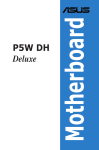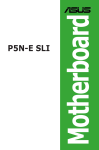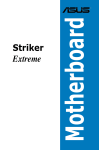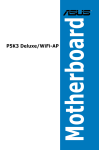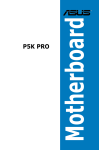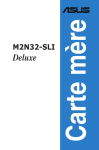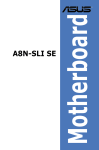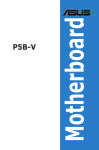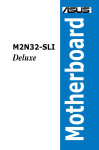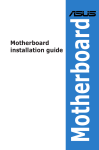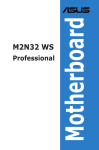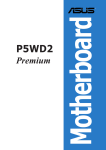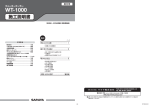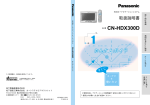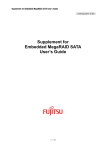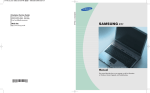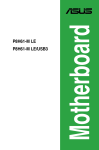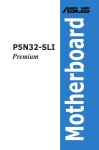Download M2N32-SLI Deluxe
Transcript
Deluxe Motherboard M2N32-SLI J2594 初版 2006年5月 Copyright © 2006 ASUSTeK Computer Inc. All Rights Reserved. バックアップの目的で利用する場合を除き、本書に記載されているハードウェア・ソフトウェアを含 む、全ての内容は、ASUSTeK Computer Inc. (ASUS)の文書による許可なく、編集、転載、引用、放 送、複写、検索システムへの登録、他言語への翻訳などを行うことはできません。 以下の場合は、保証やサービスを受けることができません。 (1)ASUSが明記した方法以外で、修理、改造、交換した場合。 (2)製品のシリアル番号が読むことができない状態である場合。 ASUSは、本マニュアルについて、明示の有無にかかわらず、いかなる保証もいたしません。ASUSの 責任者、従業員、代理人は、本書の記述や本製品に起因するいかなる損害(利益の損失、ビジネス チャンスの遺失、データの損失、業務の中断などを含む)に対して、その可能性を事前に指摘したか どうかに関りなく、責任を負いません。 本書の仕様や情報は、個人の使用目的にのみ提供するものです。また、予告なしに内容は変更され ることがあり、 この変更についてASUSはいかなる責任も負いません。本書およびハードウェア、ソフ トウェアに関する不正確な内容について、ASUSは責任を負いません。 本マニュアルに記載の製品名及び企業名は、登録商標や著作物として登録されている場合があり ますが、本書では、識別、説明、及びユーザーの便宜を図るために使用しており、 これらの権利を侵 害する意図はありません。 ii もくじ ご注意 .................................................................................................... vii 安全上のご注意....................................................................................... viii このマニュアルについて............................................................................... ix M2N32-SLI Deluxe 仕様一覧..................................................................... xi Chapter 1: 製品の概要 1.1 ようこそ........................................................................................1-1 1.2 パッケージの内容 . .......................................................................1-1 1.3 特長............................................................................................1-2 1.3.1 製品の特長................................................................................ 1-2 1.3.2 ASUS AI Lifestyle . ................................................................... 1-5 1.3.3 ASUS の独自機能...................................................................... 1-6 1.3.4 ASUS 知的オーバクロック機能................................................ 1-8 Chapter 2: ハードウェア 2.1 始める前に ..................................................................................2-1 2.2 マザーボードの概要......................................................................2-2 2.3 2.4 2.5 2.2.1 設置方向 . .................................................................................. 2-2 2.2.2 ネジ穴......................................................................................... 2-2 2.2.3 ASUS Stack Cool 2................................................................... 2-3 2.2.4 マザーボード のレイアウト....................................................... 2-4 2.2.5 レイアウトの内容................................................................................ 2-5 CPU............................................................................................2-7 2.3.1 CPUを取り付ける....................................................................... 2-7 2.3.2 CPUにヒートシンクとファンを取り付ける................................ 2-9 システムメモリ . ..........................................................................2-12 2.4.1 概要........................................................................................... 2-12 2.4.2 メモリ設定 . ............................................................................. 2-12 2.4.3 メモリを取り付ける.................................................................. 2-14 2.4.4 メモリを取り外す..................................................................... 2-14 拡張スロット ..............................................................................2-16 2.5.1 拡張カードを取り付ける......................................................... 2-16 2.5.2 拡張カードを設定する............................................................ 2-16 2.5.3 割り込み割り当て .................................................................... 2-17 2.5.4 PCI スロット.............................................................................. 2-18 2.5.5 PCI Express x4 スロットとPCI Express x1スロット............. 2-18 2.5.6 PCI Express x16 スロット×2............................................... 2-18 iii もくじ 2.6 ジャンパ.....................................................................................2-19 2.7 コネクタ.....................................................................................2-20 2.7.1 リアパネルコネクタ.................................................................. 2-20 2.7.2 内部コネクタ............................................................................ 2-23 Chapter 3: 初めて起動する.............................................................................3-1 3.2 コンピュータの電源をオフにする....................................................3-2 3.2.1 OSシャットダウン機能を使用する............................................ 3-2 3.2.2 電源スイッチのデュアル機能を使用する................................. 3-2 Chapter 4: 4.1 4.2 4.3 iv 電源をオンにする 3.1 BIOS セットアップ BIOS管理更新..............................................................................4-1 4.1.1 ASUS Update ........................................................................... 4-1 4.1.2 ブートフロッピーディスクを作成する...................................... 4-4 4.1.3 ASUS EZ Flash 2 . ..................................................................... 4-5 4.1.4 BIOSを更新する......................................................................... 4-6 4.1.5 オリジナルの BIOS ファイルを保存する.................................. 4-8 4.1.6 ASUS CrashFree BIOS 3 . ........................................................ 4-9 BIOS 設定プログラム...................................................................4-10 4.2.1 BIOS メニュ−画面 ................................................................. 4-11 4.2.2 メニューバー............................................................................ 4-11 4.2.3 ナビゲーションキー................................................................. 4-12 4.2.4 メニュー ................................................................................... 4-12 4.2.5 サブメニュー............................................................................ 4-12 4.2.6 構成フィールド......................................................................... 4-12 4.2.7 ポップアップウィンドウ............................................................ 4-13 4.2.8 ヘルプ ...................................................................................... 4-13 メインメニュー............................................................................4-14 4.3.1 System Time .......................................................................... 4-14 4.3.2 System Date............................................................................ 4-14 4.3.3 Language................................................................................ 4-14 4.3.4 Legacy Diskette A ................................................................. 4-14 4.3.5 Primary IDE Master/Slave.................................................... 4-15 4.3.6 SATA 1-6..........................................................................................................4-17 もくじ 4.4 4.5 4.6 4.7 4.8 4.3.7 HDD SMART Monitoring...................................................... 4-18 4.3.8 Installed Memory................................................................... 4-18 4.3.9 Usable Memory...................................................................... 4-18 拡張メニュー..............................................................................4-19 4.4.1 JumperFree Configuration.................................................. 4-19 4.4.2 LAN Cable Status................................................................... 4-22 4.4.3 PEG Link Mode....................................................................... 4-23 4.4.4 CPU 設定.................................................................................. 4-23 4.4.5 チップセット.............................................................................. 4-27 4.4.6 PCIPnP...................................................................................... 4-28 4.4.7 オンボードデバイス設定構成................................................. 4-29 電源メニュー..............................................................................4-32 4.5.1 ACPI Suspend Type............................................................... 4-32 4.5.2 ACPI APIC Support................................................................ 4-32 4.5.3 APM の設定............................................................................. 4-33 2.5.4 ハードウェアモニタ.................................................................. 4-35 ブートメニュー ...........................................................................4-37 4.6.1 ブートデバイスの優先順位.................................................... 4-37 4.6.2 Removable Drives................................................................. 4-38 4.6.3 Hard Disk Drives.................................................................... 4-38 4.6.4 CDROM Drives........................................................................ 4-38 4.6.5 ブート設定................................................................................ 4-39 4.6.6 セキュリティ.............................................................................. 4-40 ツールメニュー...........................................................................4-42 4.7.1 ASUS Music Alarm................................................................. 4-42 4.7.2 ASUS O.C. Profile.................................................................... 4-44 4.7.4 ASUS EZ Flash 2...................................................................... 4-46 終了メニュー..............................................................................4-47 もくじ Chapter 5: ソフトウェア 5.1 OSをインストールする....................................................................5-1 5.2 サポートCD情報 ...........................................................................5-1 5.3 5.4 5.2.1 サポートCDを実行する............................................................. 5-1 5.2.2 ドライバメニュー....................................................................... 5-2 5.2.3 ユーティリティメニュー.............................................................. 5-3 5.2.4 Maka Disc Menu....................................................................... 5-4 5.2.5 マニュアルメニュー.................................................................... 5-5 5.2.6 コンタクトインフォメーション.................................................... 5-6 5.2.7 その他の情報............................................................................. 5-6 ソフトウェア情報 5.3.1 ASUS MyLogo3......................................................................... 5-8 5.3.2 Cool ‘n’ Quiet™ Technology................................................. 5-10 5.3.3 ASUS PC Probe II.................................................................... 5-13 5.3.4 ASUS Ai Gear........................................................................... 5-19 5.3.5 ASUS Ai Nap............................................................................ 5-21 5.3.6 ASUS Music Alarm................................................................. 5-22 5.3.7 SoundMAX High Definition Audio..................................... 5-25 RAID ........................................................................................5-30 5.4.1.............. ハードディスクを取り付ける................................................... 5-31 5.4.2 NVIDIA® MediaShield RAID . ............................................... 5-32 5.4.3 Silicon Image RAID ............................................................... 5-39 5.5................. RAID ドライバディスクの作成.......................................................5-46 Chapter 6: vi NVIDIA® SLI™ 技術サポート 6.1 概要............................................................................................6-1 6.2 デュアルビデオカード設定..............................................................6-2 6.2.1 SLI-対応ビデオカードを取り付ける......................................... 6-2 6.2.2 デバイスドライバを取り付ける................................................. 6-5 6.2.3 マルチGPU 機能(Windows® 環境)....................................... 6-5 ご注意 Federal Communications Commission Statement(原文) This device complies with Part 15 of the FCC Rules. Operation is subject to the following two conditions: • This device may not cause harmful interference, and • This device must accept any interference received including interference that may cause undesired operation. This equipment has been tested and found to comply with the limits for a Class B digital device, pursuant to Part 15 of the FCC Rules. These limits are designed to provide reasonable protection against harmful interference in a residential installation. This equipment generates, uses and can radiate radio frequency energy and, if not installed and used in accordance with manufacturer’s instructions, may cause harmful interference to radio communications. However, there is no guarantee that interference will not occur in a particular installation. If this equipment does cause harmful interference to radio or television reception, which can be determined by turning the equipment off and on, the user is encouraged to try to correct the interference by one or more of the following measures: • Reorient or relocate the receiving antenna. • Increase the separation between the equipment and receiver. • Connect the equipment to an outlet on a circuit different from that to which the receiver is connected. • Consult the dealer or an experienced radio/TV technician for help. The use of shielded cables for connection of the monitor to the graphics card is required to assure compliance with FCC regulations. Changes or modifications to this unit not expressly approved by the party responsible for compliance could void the user’s authority to operate this equipment. Canadian Department of Communications Statement(原文) This digital apparatus does not exceed the Class B limits for radio noise emissions from digital apparatus set out in the Radio Interference Regulations of the Canadian Department of Communications. This class B digital apparatus complies with Canadian ICES-003. vii 安全上のご注意 電気の取扱い ・ 作業を行う場合は、感電防止のため、電源コードをコンセントから抜いてから行っ てください。 ・ 本製品に周辺機器を接続する場合は、本製品および周辺機器の電源コードをコ ンセントから抜いてから行ってください。可能ならば、関係するすべての機器の電 源コードをコンセントから抜いてから行ってください。 ・ 本製品にケーブルを接続する場合は、電源コードをコンセントから抜いてから行っ てください。 ・ 電源延長コードや特殊なアダプタを用いる場合は専門家に相談してください。 こ れらは、短絡事故の原因になる場合があります。 ・ 正しい電圧でご使用ください。 ご使用になる地域の出力電力がわからない場合 は、お近くの電力会社にお尋ねください。 ・ 電源装置の修理は販売代理店などに依頼してください。 操作上の注意 ・ 作業を行う前に、本製品に付属のマニュアルを全て熟読してください。 ・ 電源を入れる前に、ケーブルが正しく接続されていることを確認してください。また 電源コードに損傷がないことを確認してください。 ・ マザーボード上にクリップやネジなどの金属を落とさないようにしてください。短絡 事故の原因になります。 ・ 埃・湿気・高温・低温を避けてください。湿気のある場所で本製品を使用しないでく ださい。 ・ 本製品は安定した場所に設置してください。 ・ 本製品を修理する場合は、販売代理店などに依頼してください。 viii このマニュアルについて このマニュアルには、マザーボードの取り付けや構築の際に必要な情報が記してあり ます。 マニュアルの概要 ・ Chapter 1:製品の概要 マザーボードの機能とサポートする新機能についての説明。 ・ Chapter 2: ハードウェア コンポーネントの取り付けに必要なハードウェアのセットアップ手順及びスイッチ、 ジャンパとコネクタの説明。 ・ Chapter 3: 電源を入れる 電源をオンにする手順と電源をオフにする手順について。 • Chapter 4: BIOSセットアップ BIOS Setup メニューでのシステム設定の変更方法。 BIOS パラメータの詳細。 ・ Chapter 5: ソフトウェア マザーボードパッケージに付属のサポート CD の内容。 ・ Chapter 6: NVIDIA® SLI™ 技術のサポート NVIDIA® SLI™ 技術のサポートの詳細について 製品情報を得るには 製品や、ソフトウェアのアップデートに関する情報は、次を参考にしてください。 1. ASUS Webサイト ASUS Webサイト(http://www.asus.co.jp/)では、ハードウェア、及びソフトウ ェアのアップデート情報をご提供します。 2. オプショナル ドキュメント 本製品のパッケージに、販売店などが提供する保証や、ちらし等のオプショナルド キュメントが添付されている場合がありますが、本製品とは一切関係ありません。 ix このマニュアルの表記について 本製品を正しくお取扱い頂くために以下の表記を参考にしてください。 危険/警告:本製品を取扱う上で、人体への危険を避けるための情報です。 注意:本製品を取扱う上で、コンポーネントへの損害を避けるための 情報です。 重要:本製品を取扱う上で、必要な指示です。 注記:本製品を取扱う上でのヒントと 追加情報です。 表記 <Key> < > で囲った文字は、キーボードのキーです。 例: <Enter>→Enter もしくは リターンキーを押してくだ さい。 <Key1+Key2+Key3> 一度に2つ以上のキーを押す必要がある場合は(+)を使 って示しています。 例: <Ctrl+Alt+D> Command 表記されている通りのコマンドを入力してください。 続けて[ ]で指示している文字列または値を入力してください。 例: DOS プロンプトで、コマンドラインを入力 awdflash M2N32SLI.bin M2N32-SLI Deluxe 仕様一覧 CPU ソケットAM2(AMD Athlon™ 64 X2/ Athlon™64 /Athlon™ 64 FX/Sempron™ プロセッサ対応) AMD Cool ‘n’ Quiet™ Technology 対応 AMD64 アーキテクチャで、32-bit と64-bit の同時処理が可能 AMD LIVE!™ 対応 チップセット NVIDIA® nForce® 590 SLI™ MCP NVIDIA® LinkBoost™ Technology システムバス 2000 / 1600 MT/s メモリ デュアルチャンネルメモリアーキテクチャ - 240 ピンメモリソケット×4:Unbufferred ECC/non-ECC DDR2 800/667/533 MHz メモリに対応 - 最高8GB のシステムメモリをサポート 拡張スロット PCI Express™ x16 スロット×2:フル x16、x16 スピードで NVIDIA® SLI™をサポート PCI Express™ x4 スロット×1 (PCI Express™ x4 または x1 カ ードに対応) PCI Express™ x1 スロット×1 PCI 2.2 スロット×2 SLI™ (Scalable Link Interface) 記憶装置 2つの同一の NVIDIA® SLI™対応ビデオカードにそれぞれ x16 モードでサポート ASUS Two-Slot サーマルデザイン ASUS PEG Link NVIDIA® nForce® 590 SLI™ MCPのサポート内容: - IDE コネクタ×1:Ultra DMA 133/100/66/33 デバイスを 最高2台サポート - Serial ATA 3.0 Gb/s コネクタ×6:Serial ATA デバイス 6台サポート - オンボード NVIDIA® MediaShield™ RAID コントローラを介 して RAID 0、RAID1、RAID 0+1、RAID 5、JBOD 設定が可能(Serial ATA ドライブのスパニング) Silicon Image® Sil3132 Serial ATA コントローラのサポート内容: - 内部 Serial ATA 3.0 Gb/s ×1 - 外部 Serial ATA 3.0 Gb/s(リアパネル)×1: Port Multiplier 機能搭載 (SATA-On-The-Go) - RAID 0、RAID 1、JBOD 設定 LAN Dual Gigabit LAN コントローラ:NVIDIA® DualNet 技術に対応 NVIDIA® nForce® 590 SLI™ MCP ビルトインデュアル Gigabit MAC(外部 Marvell® PHY搭載) - Teaming and Fail-Over 機能対応 - TCP/IP Acceleration 対応 (次項へ) xi M2N32-SLI Deluxe 仕様一覧 HD(High Definition)オ ーディオ SoundMAX® ADI AD1988B 8チャンネル CODEC Jack-Sensing、Enumeration、Multi-Streaming、 Jack-Retasking Technology をサポート 光学・同軸 S/P DIF 出力インターフェース DTS® Connect 機能に対応 無線 LAN (オプション) Wi-Fi-AP Solo USB 無線モジュール:IEEE 802.11 b/g に対応 IEEE 1394 T1 1394 コントローラのサポート内容: - IEEE 1394a コネクタ×2(ミッドボードとリアパネルに 各1つずつ) USB Wireless Edition: USB 2.0/1.1 ポートを最高8ポートまでサポート Standard Version: USB 2.0/1.1 ポートを最高10ポートまでサポート ASUS AI Lifestyle 機能 AI Nap AI Gear 革新的サーマル設計 - ASUSファンレス設計:ヒートパイプサーマルソリューション - ASUS 8段階電源設計 - Stack Cool 2 ASUS Crystal Sound - ASUS Array Microphone - Noise Filer WiFi-AP Solo™ (オプション) - 54 Mbps IEEE 802.11g (11 Mbps IEEE 802.11b にも 下位互換あり) - ソフトウェアアクセスポイントモード - インフラストラクチャモード:クライアントモード またはアドホックモード (次項へ) xii M2N32-SLI Deluxe 仕様一覧 ASUS だけの オーバークロック機能 知的オーバクロックツール: - AI NOS™ (非遅延オーバークロックシステム) - AI Overclocking (知的CPU 周波数チューナー) - AI Clock Skew - ASUS PEG Link (自動でビデオカードのパフォーマン スを調節 ASUS O.C. Profile: オーバークロック設定共有ツール Precision Tweaker: - vDIMM: 25-段階 DRAM 電圧コントロール - vCore: Adjustable CPU 電圧の調節が可能 (0.0125 V インクレメント) - Stepless Frequency Selection(SFS):FSBが調節可能 (1 MHz インクレメントで200 MHz 〜400 MHz) - PCI Express 周波数:PCI Express x16周波数が調節可能 (1MHz インクレメントで100 MHz 〜200MHz) オーバークロック保護機能: - ASUS C.P.R. (CPU Parameter Recall) ASUS AI Booster ユーティリティ 特殊機能 ASUS EZ DIY: - Q-Connector - ASUS CrashFree BIOS 3 - ASUS EZ Flash 2 ASUS Music Alarm ASUS MyLogo3 リアパネル PS/2 キーボードポート (パープル)×1 PS/2 マウスポート (グリーン) ×1 Serial (COM1) ポート ×1 IEEE 1394a ポート ×1 光学 S/P DIF 出力ポート ×1 同軸 S/P DIF 出力ポート ×1 LAN (RJ-45) ポート ×2 USB 2.0/1.1 ポート ×4 WiFi-g™ アンテナジャック(Wireless Edition のみ) ×1 8チャンネルオーディオポート (次項へ) xiii M2N32-SLI Deluxe 仕様一覧 内部コネクタ Wireless Edition:USB 2.0 コネクタ×2:追加 USB 2.0 ポートを4ポートまで対応 Standard Version:USB 2.0 コネクタ×3:追加 USB 2.0 ポートを6ポートまで対応 フロッピーディスクドライブドライブコネクタ×1 IDE コネクタ×1:(デバイス2台対応) Serial ATA コネクタ×7 CPUファンコネクタ×1/ケースファンコネクタ×4/ チップセットファンコネクタ×1/電源ファンコネクタ×1 IEEE 1394a コネクタ×1 Parallel コネクタ×1 S/P DIF 出力コネクタ×1 アップグレード用ADH コネクタ×1 ケース開閉検出コネクタ フロントパネルオーディオコネクタ CD オーディオ入力コネクタ 24ピンATX 電源コネクタ 4ピン ATX 12 V 電源コネクタ システムパネルコネクタ BIOS 8Mb Flash ROM、AWARD BIOS、PnP、DMI 2.0、WfM2.0、 SM BIOS 2.3 マネージメント機能 PMEによるWOL、PMEによるWOR、 ケース開閉検出機能、PXE 電源 ATX 電源(24ピン/4ピン12 V プラグ) ATX 12 V 2.0 対応 サポート CD 各デバイスドライバ ASUS WiFi-AP Solo™ Wizard ASUS AI Booster ASUS PC Probe II ASUS Update NVIDIA® MediaShield™ RAID アンチウイルスユーティリティ (OEM 版) フォームファクタ ATX フォームファクタ:30.5 cm × 24.5 cm(12 in × 9.6 in) *仕様は予告なく変更することがあります。 xiv マザーボードの機能とサポートする新機能につ いての説明 1 製品の 概要 1 Chapter 1.1 ようこそ........................................................................................1-1 1.2 パッケージの内容.........................................................................1-1 1.3 特長............................................................................................1-2 ASUS M2N32-SLI Deluxe 1.1 ようこそ ASUS M2N32-SLI Deluxe マザーボードをお買い上げいただき、ありがとうございます。 ® このマザーボードは多くの新機能と最新のテクノロジを提供する ASUS の高品質マザ ーボードです。 マザーボードとハードウェアデバイスの取り付けを始める前に、パッケージの中に以下 のものが揃っていることを確認してください。 1.2 パッケージの内容 マザーボードパッケージに以下のものが揃っていることを確認してください。 マザーボード ASUS M2N32-SLI Deluxe/WiFi または ASUS M2N32-SLI Deluxe I/O モジュール IEEE 1394a モジュール 2ポート USB 2.0 モジュール×1 ケーブル Serial ATA ケーブル×6 Serial ATA 電源ケーブル×3(デバイス6台対応) Ultra DMA 133/100/66 ケーブル×1 フロッピーディスクドライブケーブル×1 アクセサリ 無線アンテナ(Wireless Edition のみ) I/O シールド ASUS SLI™ ブリッジ ASUS Array Mic ASUS オプションファン ASUS Q-Connector Kit ×1(USB、1394、システムパネル ; 小売り商品のみ) アプリケーション CD ASUS マザーボードサポート CD InterVideo® Media Launcher (OEM 版) ドキュメント ユーザーマニュアル(本書) 付属品が足りないときや破損しているときは、販売店にご連絡ください。 ASUS M2N32-SLI Deluxe 1- 1.3 特長 1.3.1 製品の特長 最新のプロセッサテクノロジ 本マザーボードにはAMD Athlon™ 64 X2/Athlon™ 64/Athlon™ 64 FX/Sempron™ プ ロセッサ対応の 940ピン AM2 ソケットが搭載されています。統合型低レイテンシ高帯 域メモリコントローラと拡張性の高いHyperTransport™ 技術ベースのシステムバスの 採用で、デジタル媒体等の多様なニーズに対応可能なパワフルなプラットフォームを提 供。 (詳細:ページ 2-7 参照) SLI™(NVIDIA® Scalable Link Interface) この技術で、1つのシステムで2つのGPU(graphics processing units)の利用が可 能です。SLI はPCI Express™ バスアーキテクチャの利点を生かし、知的なハードウェ ア/ソフトウェアソリューションで複数の GPU が動作可能です。結果、すばらしいグラ フィックパフォーマンスが得られるわけです。 NVIDIA nForce® 590 SLI™ (NVIDIA LinkBoost™ 公認) NVIDIA nForce® 590 SLI™MCP(media and communication processors)は、熱狂 的なユーザーのデマンドを充たすツールとパフォーマンスを提供。特定の NVIDIA GeForce ビデオカードと他のシステムコンポーネントと併用することで、より高 速なバススピードへの自動アクセスが得られます。オーバークロックしたシステ ムにも対応可能で高速データ転送が可能です。 DDR2 メモリサポート 本マザーボードは、800/667/533 MHz のデータ転送率の DDR2 メモリに対応。最新 3D グラフィック、マルチメディア、インターネットアプリケーションに対応できるより高速な 帯域要求を充たします。デュアルチャンネル DDR2 アーキテクチャでシステムメモリの帯 域は倍になり、システムのパフォーマンスを増強し、最高帯域 12.8 GB/s で 混雑時のボ トルネックを解消します。 (詳細:ページ 2‑12、2-13 参照) PCI Express™ インターフェース 本製品はPCI Express と最新の I/O 相互接続テクノロジをサポートし、PCI バスのスピ ードアップを図っています。PCI Express は各デバイス間で point-to-point シリアル 相互接続を提供し、より高いクロックでの動作を実現しています。この高速インター フェースは既存の PCI 仕様とソフトウェアによる互換性があります。 (詳細:ページ 2-18 参照) 1- Chapter 1: 製品の概要 Serial ATA 3.0 Gb/s 技術と SATA-On-The-Go Serial ATA インターフェースと NVIDIA® nForce® 590 SLI™ チップセットを通じ、Serial ATA 3.0 Gb/s 技術を完全サポートしています。Serial ATA 3 Gb/s 規格は 各新機能 NCQ(Nativa Command Queueing )やPM(Power Management)実装アルゴリズム等) の採用で、現在のSerial ATA 製品の帯域を2倍にし、また少ないピン数でより薄く柔軟な ケーブルを実現し電力消費を抑えます。 これらSerial ATA 3.0 Gb/s の機能を活かすのが SATA-On-The-Go です。Silicon Image Sil3132 Serial ATA コントローラに対応しており、 2つのSerial ATA 3.0 Gb/s コネクタ (ミッドボードとリアパネルに各1つ)で設定も簡単。 ホットプラグにも対応しています。 (詳細:ページ 2-21、2-24、2-25 参照) デュアル RAID オンボード搭載の RAID コントローラで、デュアルRAID 機能が構築できます。Serial ATA デバイスで最適なRAIDを選択してください。 NVIDIA® nForce® 590 SLI™ チップセットでは、6つの SATA 3.0 Gb/s コネクタで RAID 0、RAID 1、RAID 0+1、RAID 5、JBOD 設定が可能です。 (詳細:ページ 2-24 参照) Silicon Image® Sil3132 コントローラは2つの追加 Serial ATA 3.0 Gb/s コネクタに対応 しており(ミッドボードとリアパネルに各1つ)、RAID 0、RAID 1、JBOD 設定がこれらのポ ートで構築できます。 (詳細:ページ 2-25 参照) IEEE 1394a IEEE 1394a インターフェースを搭載することで、IEEE 1394a 規格と互換性のある周辺機 器との接続が柔軟かつ高速になりました。IEEE 1394a インターフェースは、経済的でバン ド幅の大きい非同期(リアルタイム)インターフェースを通じて、コンピュータ、周辺機器、 消費者家電(ビデオカメラ、VCR、プリンタ、TV、デジタルカメラ等) との転送率を最高 400 Mbps まで可能にしました。 (詳細:ページ 2-20 、2-26 参照) S/P DIF デジタルサウンド 対応 リアパネルにあるインターフェースがS/P DIF 技術に対応しており、お使いのコンピュー タをパワフルなオーディオおよびスピーカーシステムにデジタル接続できる高性能エン ターテインメントシステムに変えます。 (詳細:ページ 2-22、2-31 参照) ASUS M2N32-SLI Deluxe 1- USB 2.0 USB 2.0 仕様を実装して、接続速度を USB 1.1の12 Mbps バンド幅から USB 2.0 の高 速 480 Mbpsに大幅に高めています。USB 2.0 は USB 1.1と下位互換性があります。 (詳細:ページ 2-21、2-26 参照) デュアル Gigabit LAN デュアルGigabit LAN コントローラで、ネットワークのトータルソリューションを提供。これ らのネットワークコントローラはPCI Express セグメントを使用し、 より高速なデータ転送 率を実現。無線・有線インターネット、LAN、ファイルの共有に最適です。 (詳細:ページ 2-20 参照) AMD Cool ‘n’ Quiet Technology 本マザーボードは、AMD Cool ‘n’ Quiet!™ Technology をサポート。CPUのパフォーマン スに応じて、ダイナミックかつ自動的にCPU スピード、電圧、電源を調節します。 (詳細:ページ 4-26 参照) 1- Chapter 1: 製品の概要 1.3.2 ASUS AI Lifestyle AI Gear AI Gear にはCPU と Vcore 電圧を調節できるオプションが4つあり、 ノイズと電力消費 を抑えることができます。最適なモードを選択してください。 (詳細:ページ 5-19 参照) AI Nap コンピュータを使用していない時、システムを最も低い電圧とノイズで動作させることが できます。システムをウェークしOS 環境に戻すには、マウスをクリックするか、キーを押す だけです。 (詳細:ページ 5-21 参照) ASUS Crystal Sound Skype やオンラインゲーム、ビデオ会議、録音等の人間の音声中心のアプリケーション の機能が増大します。 (詳細:ページ 5-25 参照) ASUS Array Mic 付属の Superbeam Array マイクロホンは、音声収集部分からの音声だけを取り 入れ、それ以外の音源はシャットダウンします。 このメカニズムで、スピーカーの干 渉による雑音や反響音等をカットすることができます。また、革新的な半反響音カ ット技術を採用し、エコーを削減スピーチエンジンへの影響を減らします。 この機 能は、Skype やオンラインゲーム、ビデオ会議、録音等 人間の音声中心のアプリ ケーションの効果を向上させます。 Noise Filter コンピュータのファンやエアコン等の個々の定常ノイズ (肉声ではない信号)を検 出し、録音中はそれらの音をカットします。 革新的サーマル設計 ASUS Stack Cool 2 Stack Cool 2 はファンレスでゼロノイズの冷却機能です。コンポーネントから出る 熱を 20° C 下げます。本製品ではPCB (printed circuit board) 上で熱を拡散する ために特殊な設計を採用しています。 (詳細:ページ 2-3 参照) 8-Phase Power Design(8段階電源設計) CPU電源装置に高い電力がかかるのを防ぐことで、CPUの寿命を延ばしシステム を安定させます。 このため、従来の電源ソリューションと比較して、パフォーマンス が上がっても産出する熱は低くなり、システム環境を熱から守り、オーバークロック に理想的な環境を作り出します。 ASUS M2N32-SLI Deluxe 1- ファンレス設計とヒートパイプ マザーボードの主な熱源を多方向に逃すことで、システム全体の温度を下げます。 その結果、静音とロングライフが可能になります。ASUSはマザーボードにおける熱 問題の解決に多くの努力を費やし、CPU、電源、VGA、 ノースブリッジ、サウスブリッ ジでその効果が顕著に現われます。ヒートパイプとヒートシンクそして戦略的なボ ードレイアウトは、特別に設計されたもので最高の散熱効果が期待できます。 WiFi-AP Solo™ (オプション) 無線 AP がオンボード搭載されているのに、ショップにまだ足を運びますか?無線ホー ムネットワークの神髄!WiFi-AP Solo™ なら、ASUS M2N32-SLI Deluxe 次世代 マザ ーボードを無線アクセスポイント/クライアントに変身させます。マザーボードに付属の WiFi-AP Solo™ なら、PC がスリープ状態でも AP として機能するため、 クライアントは、 LAN ゲームや、プリンタの共有、ファイルの交換、インターネット接続、Skype フォン等が 利用できます。もうWiFi-AP Solo™しかありません。 1.3.3 ASUS の独自機能 ASUS Music Alarm 不快なアラーム音の替わりに、自分で設定した音楽で毎朝目覚めませんか?ASUS Music Alarm なら、OSを起動しなくても、設定したCDをアラーム音に設定することがで きます。 (詳細:ページ 4-42 、5-22 参照) ASUS CrashFree BIOS 3 ASUS CrashFree BIOS 3 なら、BIOS ファイルに含まれるUSBフラッシュディスクから壊れ たBIOSデータを復旧することができます。 このユーティリティがあれば、交換用 BIOS チッ プを購入する手間と費用が省けます。 (詳細:ページ 4-9 参照) ASUS EZ Flash 2 EZ Flash 2 はユーザーフレンドリな BIOS 更新ユーティリティです。予め設定したホット キーを押すだけで、ユーティリティが起動されOSに入ることなくBIOS更新ができます。 こ れで起動ディスクやOSベースの更新ツールが不要になります。 (詳細:ページ 4-5 参照) ASUS MyLogo 3 この機能を使用すると、自分で選んだブートロゴを表示することができます。 (詳細:ページ 5-8 参照) 1- Chapter 1: 製品の概要 ASUS Q-Connector ASUS Q-Connector を使用すれば、ケースフロントパネルケーブルの取り付け/取り外し が簡単にできます。 (詳細:ページ 2-33 参照) DTS® Connect DTS インタラクティブと DTS NEO:PCの2つエレメントがあり、DTS インタラクティブはス テレオやマルチチャンネルサウンドを DTS オーディオ信号に 再暗号化し、コンピュータ からあらゆるDTS対応システムに送り出します。DTS NEO:PC は MP3、WMA、CDなどサ ウンドフォーマットのステレオオーディオを高性能なマルチチャンネルオーディオに変え ます。 PEG Link Mode この機能を使用すると、PCI Express ビデオカードのパフォーマンスが上がります。システ ムの設定を基に、マザーボードが自動的にPCI Express グラフィックリンクモードを正常 な周波数に調整します。PEG Link モードをオーバークロックする設定が4つあります。 (詳細:ページ 4-23 参照) Precision Tweaker CPU/メモリの電圧を調整し、フロントサイドバス(FSB)と PCI Express 周波数を段階的に 増加させ、最高のシステムパフォーマンスが得られます。 ASUS Multi-language BIOS オプションから言語選択が可能です。特定の BIOS メニュでは、 より簡単な設定が可能に なります。 (詳細:ページ 4-14 参照) C.P.R. (CPU Parameter Recall) オーバークロック時にシステムがハングした場合、BIOSをデフォルト値に自動再設定し ます。オーバークロックが原因でハングした場合は、シャットダウンし、再起動するだけで す。ケースを開けてRTCデータをクリアする必要はありません。 ASUS M2N32-SLI Deluxe 1- 1.3.4 ASUS 知的オーバクロック 機能 ASUS O.C. Profile 本マザーボードには、ASUS O.C. Profile 機能が搭載されており、複数の BIOS設定を保 存・ロードすることができます。各BIOS 設定はCMOSまたはファイルに保存することがで き、設定の利用と共有が簡単に行えます。 (詳細:ページ 4-44 参照) AI NOS™(非遅延オーバクロックシステム) ASUS NOS(Non-delay Overclocking System™:非遅延オーバクロックシステム)は、 CPUの負荷を自動検知し、必要な時にだけCPU 速度を大幅にオーバークロックする技 術です。 (詳細:ページ 4-20 参照) 1- Chapter 1: 製品の概要 システムの組み立てにおける、ハード ウェアのセットアップ手順について。 また、マザーボードのジャンパやコネ クタに関する説明。 2 ハードウェア 2 Chapter 2.1 始める前に......................................................................................... 2-1 2.2 マザーボードの概要 .......................................................................... 2-2 2.3 CPU.................................................................................................... 2-7 2.4 システムメモリ ................................................................................. 2-12 2.5 拡張スロット .................................................................................... 2-16 2.6 ジャンパ........................................................................................... 2-19 2.7 コネクタ............................................................................................ 2-20 ASUS M2N32-SLI Deluxe 2.1 始める前に パーツの取り付けや設定を変更する前に、次の事項に注意してください。 ・ 各パーツを取り扱う前に、コンセントから電源プラグを抜いてください。 ・ 静電気による損傷を防ぐために、各パーツを取り扱う前に、静電気除去装置に 触れるなど、静電気対策をしてください。 ・ ICに触れないように、各パーツは両手で端を持つようにしてください。 ・ 各パーツを取り外すときは、必ず静電気防止パッドの上に置くか、コンポーネン トに付属する袋に入れてください。 ・ パーツの取り付け、取り外しを行う前に、ATX電源ユニットのスイッチがOFF の 位置にあるか、電源コードが電源から抜かれていることを確認してください。 電力が供給された状態での作業は、感電、故障の原因となります。 オンボードLED スタンバイ LED が搭載されおり、電力が供給されている間は緑のLEDが点灯し ます。マザーボードに各パーツを取り付けたり、取り外したりする際は、オンボード LEDを確認し、点灯している場合は、システムをOFFにし、電源ケーブルを抜いてく ださい。下のイラストは、オンボードLEDの場所を示しています。 M2N32-SLI DELUXE SB_PWR ON M2N32-SLI DELUXE Onboard LED connector ASUS M2N32-SLI Deluxe Standy Power OFF Powered Off 2- 2.2 マザーボードの概要 マザーボードを取り付ける前に、ケースの構成を調べて、マザーボードがケースにフィッ トすることを確認してください。 マザーボードの取り付け、取り外しを行う前に、必ず電源コードを抜いてください。感 電、故障の原因となります。 2.2.1 設置方向 マザーボードが正しい向きでケースに取り付けられているかを確認してください。下の 図のように外部ポートをケースの背面部分に合わせます。 2.2.2 ネジ穴 ネジ穴は9カ所あります。ネジ穴の位置を追わせてマザーボードをケースに固定します。 ネジをきつく締めすぎないでください。マザーボードの破損の原因となります。 この面をケースの背面に合わせ ます。 M2N32-SLI DELUXE 2- Chapter 2: ハードウェア 2.2.3 ASUS Stack Cool 2 本マザーボードには、コンポーネントを冷却するASUS Stack Cool 2 を採用しています。 PCB(プリント基板)上に熱を拡散させるための特殊な設計を施し、熱を20℃下げます。 ASUS M2N32-SLI Deluxe 2- 2.2.4 マザーボードのレイアウト 24.5cm (9.6in) SATA_RAID2 SPDIF_O1 DDR2 DIMM_B2 (64 bit, 240-pin module) FLOPPY DDR2 DIMM_A2 (64 bit, 240-pin module) DDR2 DIMM_B1 (64 bit, 240-pin module) CPU_FAN DDR2 DIMM_A1 (64 bit, 240-pin module) PRI_IDE SPDIF_O2 COM1 PS2/2KBMS T:Mouse B:Keyboard ESATA_1394 SOCKET AM2 LAN1_USB12 EATXPWR LAN2_USB34 30.5cm (12in) AUDIO USB910_WFGBT ® nVidia C51XE ATX12V Marvell 88E1116 CHA_FAN1 CHA_FAN2 PCIEX16_1 CR2032 3V Lithium Cell CMOS Power CLRTC PCIEX4_1 Marvell 88E1116 CD PCIEX1_1 AAFP SPDIF_OUT AD1988B M2N32-SLI DELUXE PCIEX16_2 PCI1 CHASSIS TSB43AB22A Super I/O SB_PWR PCI2 IE1394_1 ADH USB78 PWR_FAN CHIP_FAN ® nVidia MCP55PXE USB56 SATA5 SATA6 SATA3 SATA4 SATA1 SATA2 CHA_FAN3 CHA_FAN4 8Mb BIOS LPT PANEL オンボード無線 LAN モジュールの USB910_WFGBT コネクタ は、Wireless Edition のみです。 (グレーで表示) 2- Chapter 2: ハードウェア 2.2.5 レイアウトの内容 スロット ページ 2-12 1. DDR2 メモリスロット 2. PCI スロット 2-18 3. PCI Express x 4 スロット 2-18 4. PCI Express x16 スロット 2-18 5. PCI Express x 1 スロット 2-18 ジャンパ 1. RTC RAMクリア (3ピン CLRTC) リアパネル コネクタ ページ 2-19 ページ 2-20 1. PS/2 マウスポート (グリーン) 2. Serial (COM) ポート 2-20 3. IEEE 1394a ポート 2-20 4. LAN 1 (RJ-45) ポート 2-20 5. LAN 2 (RJ-45) ポート 2-20 6. センタ/サブウーファ ポート (オレンジ) 2-20 7. リアスピーカー 出力 ポート (ブラック) 2-20 8. ライン入力 ポート (ライトブルー) 2-20 9. ライン 出力 ポート (ライム) 2-21 10. マイク ポート (ピンク) 2-21 11. サイドスピーカー 出力 ポート (グレー) 2-21 12. USB 2.0 ポート 1と 2、3 と 4 2-21 13. 外部 SATA ポート 2-21 14. 光学 S/P DIF 出力 ポート 2-22 15. 同軸 S/P DIF 出力 ポート 2-22 16. PS/2 キーボード ポート (パープル) 2-22 17. 無線 LAN ポート ( Wireless Edition のみ) 2-22 18. 無線 LAN アクティビティ LED ( Wireless Edition のみ) 2-22 ASUS M2N32-SLI Deluxe 2- 内部コネクタ 2- ページ 2-23 1. フロッピーディスクドライブ コネクタ (34-1 ピン FLOPPY) 2. IDE コネクタ (40-1 ピン PRI_IDE) 2-23 3. NVIDIA® nForce SLI サウスブリッジ Serial ATA コネクタ (7ピン SATA1 [レッド]、SATA2 [レッド]、SATA3 [レッド]、 SATA4 [レッド]、SATA5 [レッド]、SATA6 [レッド]) 2-24 4. Silicon Image® Serial ATA RAID コネクタ (7ピン SATA_RAID2) 2-25 5. USB コネクタ Wireless Edition: (10-1 ピン USB56、USB78) Standard Version: (10-1 ピン USB56、USB78、USB910_WFGBT) 2-26 6. IEEE 1394a ポート コネクタ (10-1 ピン IE1394_1) 2-26 7. CPU/ ケース/電源/チップセットファンの各コネクタ (4ピン CPU_FAN、3ピン CHA_FAN1、3ピン CHA_FAN2、 3ピン CHA_FAN3、3ピン CHA_FAN4、3ピン PWR_FAN、 3ピン CHIP_FAN ) 2-27 8. ケース開閉検出 コネクタ (4-1 ピン CHASSIS) 2-28 9. ATX 電源 コネクタ (24-ピン EATXPWR、4-ピン EATX12V) 2-28 10. フロントパネル オーディオコネクタ (10-1 ピン AAFP) 2-29 11. 光学ドライブオーディオコネクタ (4ピン CD) 2-30 12. Parallel ポートコネクタ (26-1 ピン LPT) 2-30 13. デジタルオーディオコネクタ (4-1 ピン SPDIF) 2-31 14. システムパネルコネクタ (20-8-ピン PANEL) • システム電源 LED (2ピン PLED) • HDDアクティビティ LED (2ピン IDE_LED) • システム警告スピーカー (4ピン SPEAKER) • ATX 電源ボタン/ソフトオフボタン (2ピン PWRSW) • リセットボタン (2ピン RESET) 2-32 Chapter 2: ハードウェア 2.3 CPU 本マザーボードにはAthlon™ 64 X2/Athlon™ 64/Athlon™ 64FX/Sempron™ プロセッ サ対応の 940ピン AM2 ソケットが搭載されています。 AM2 ソケットのピン配列は AMD AM2 プロセッサ用の 940ピンソケットと異なりま す。お持ちの CPU がAM2 ソケットに対応していることをご確認ください。また、 この CPUは取り付ける向きが決まっています。無理にはめ込まないでください。破損の原 因となります。 2.3.1 CPUを取り付ける 手順 1. マザーボードの CPU ソケットの位置を確認します。 M2N32-SLI DELUXE M2N32-SLI DELUXE CPU Socket AM2 2. 脇にあるレバーを押し、ソケットを解除 します。次に、90° から100° ほど持ち上 げます。 ソケットレバー 90°から100°ほど持ち上げないと、正しく取り付けることができません。ご注意く ださい。 ASUS M2N32-SLI Deluxe 2- 3. CPU に書かれている金色の三角形が ソケットとソケットの三角の部分がぴ ったり合うようにCPUをソケットの上 に載せます。 4. CPU をソケットにしっかり押します。 金色の三角形 小さい三角形 2- 5. PU がしっかりはまったら、ソケットの レバーを押し、CPU を固定します。レ バーがしっかりはまると、カチッと音が します。 6. CPU ヒートシンクとファンをそのパッケ ージ付属のマニュアル等の指示に沿っ て取り付けます。 Chapter 2: ハードウェア 2.3.2 CPUにヒートシンクとファンを取り付ける AMD Athlon™ 64FX/Athlon™ 64/Athlon™ 64 X2/Sempron™ プロセッサには専用の ヒートシンクとファンを使用してください。十分な散熱効果とパフォーマンスが得られま せん。 必ずAMD公認のヒートシンクとファンを使用してください。 ヒートシンクとファンの取り付け手順 1. 4つのファスナーがマザーボードの穴の位置と合っていることを確認しながら、ヒー トシンクをCPUの上に置きます。 • ベースは既にマザーボードに取り付けられています。 • ベースを取り外す必要はありません。 • CPU ヒートシンクとファンを別々にご購入の場合は、サーマルグリースがCPU 、 ヒートシンク、ファンに対応しているか、事前に必ず確認してください。 CPU ファン CPU ヒートシンク ベース ブラケット ブラケットロック 箱入りのCPU ヒートシンクには取り付け方法を記載した説明書等が付属しています。 本マニュアルと内容が異なる場合は、付属の説明書等の指示に従ってください。 ASUS M2N32-SLI Deluxe 2- 2. ブラケットの一方をベースにかぶせます。 3. ブラケットのもう一方を(ブラケットロック に近い方)ベースにはめます。音がするま で、 しっかりはめてください。 ヒートシンクとファンがベースにしっ かりはまっていることを確認してくだ さい。はまっていないと、ブラケット が所定の位置に固定されません。 4. 2-10 ブラケットロックを押し下げ、ヒートシンク とファンをベースに固定します。 Chapter 2: ハードウェア 5. CPUファンのケーブルをCPU_FANと表示されたマザーボード上のコネクタに接続 します。 CPU_FAN CPU FAN PWM CPU FAN IN CPU FAN PWR GND M2N32-SLI DELUXE M2N32-SLI DELUXE CPU Fan connectors • CPUファンのケーブルを必ず接続してください。接続しないと、ハードウェアのモ ニタリングエラーが発生することがあります。 • このコネクタは、旧型の 3ピン CPU ファンにも対応しています。 ASUS M2N32-SLI Deluxe 2-11 2.4 システムメモリ 2.4.1 概要 本マザーボードには4つの ダブルデータレート 2 (DDR2) デュアルインラインメモリスロ ットが搭載されています。 DDR2メモリは DDR メモリと同様の大きさですが、240ピンです(DDR メモリは184ピ ン)。DDR2 メモリ は DDR メモリのスロットに取り付けることができないように、異なるノ ッチが付けられています。 次の図は、スロットの場所を示しています。 DIMM_B2 DIMM_A2 DIMM_B1 DIMM_A1 (ブラック) (イエロー) M2N32-SLI DELUXE M2N32-SLI DELUXE 240-pin DDR2 DIMM Sockets チャンネル スロット Channel A DIMM_A1 と DIMM_A2 Channel B DIMM_B1 と DIMM_B2 2.4.2 メモリ設定 256 MB、512 MB、1 GB、2GB unbuffered ECC/non-ECC DDR2 メモリをメモリスロット に取り付けることができます。 推奨メモリ設定 モード DIMM_B1 DIMM_A2 DIMM_B2 - 使用 - - 使用 - - - デュアルチャンネル (1) 使用 使用 - - デュアル-チャンネル (2) 使用 使用 使用 使用 シングルチャンネル 2-12 スロット DIMM_A1 Chapter 2: ハードウェア • • • メモリを1枚だけ使用する場合は、DDR2 メモリをスロット DIMM_A1 または DIMM_B1に取り付けてください。より良いパフォーマンスが得られます。 デュアルチャンネル(2)は、以下のように取り付けてください。 • 同一のメモリを4つのスロット全てに取り付けます。或いは、 • 同一のメモリ1組を DIMM_A1 と DIMM_B1 (イエロー)に、もう1組の同 一メモリを DIMM_A2 と DIMM_B2 (ブラック)に取り付けます。 デュアルチャンネルモードには常に同一の DDR2 メモリ1組を使用してくださ い。最大のパフォーマンスを得るには、同じベンダーのメモリの使用をお勧め します。詳細はASUSのサイトの最新の推奨ベンダーリスト(QVL)をご覧くだ さい。(www.asus.com) Windows® XP 32bit バージョンに関する注記 OS の制限により、システムデバイスにメモリスペースが割り当てられます。Windows XP 32bit バージョンのOSをインストールしている場合は、合計3GB未満のシステム メモリを取り付けることをお勧めします。それ以上のメモリを取り付けても使用上の問 題はありませんが、利点はありません。 詳細は ASUSの FAQ サイトをご覧ください(日本語の記載あり)。 http://support.asus.com/faq/faq. aspx?SLanguage=en-us 一般検索から、右下の図のように選択し、検 索をクリック。表示された記事の中から 「4GB メモリを取り付けても、検出されるメ モリサイズが4GBに満たない問題」 という記 事をご覧ください。 また、下のURLから、サードパーティの記事を見ることもできます(英語)。 http://dlsvr01.asus.com/pub/ASUS/mb/4GB_Rev1.pdf http://www.intel.com/support/motherboards/server/sb/cs-016594.htm 本マザーボードは下の表に記載したOSで、最大 8 GB の物理メモリに対応可能です。 各スロットに取り付け可能なメモリは最大 2 GB です。 32-bit Windows® 2000 Advanced Server Windows® Server 2003 Enterprise Edition 64-bit Windows® Server 2003 Standard x64 Edition Windows® XP Professional x64 Edition Windows® Server 2003 Enterprise x64 Edition ASUS M2N32-SLI Deluxe 2-13 2.4.3 メモリを取り付ける メモリや、その他のシステムコンポーネントを追加、または取り外す前に、コンピュー タの電源プラグを抜いてください。プラグを差し込んだまま作業すると、マザーボード とコンポーネントが破損する原因となります。 2 手順 1. クリップを外側に押して、メモリス ロットのロックを解除します。 2. メモリのノッチがスロットの切れ 目に一致するように、メモリをスロ ットに合わせます。 3. クリップが所定の場所に戻りメモ リが正しく取り付けられるまで、メ モリをスロットにしっかり押し込み ます。 3 DDR2 メモリノッチ 1 ロック解除されたクリップ 2.4.4 ・ DDR2 メモリは、取り付ける向きがあります。間違った向きでメモリを無理に スロットに差し込むと、メモリが損傷する原因となります。 ・ DDR2 メモリのスロットは DDR メモリをサポートしていません。DDR2 メモリの スロットに DDR メモリを取り付けないでください。 メモリを取り外す 手順 1. クリップを押しているとき、指でメモ リを軽く引っぱります。無理な力を かけてメモリを取り外すとメモリが 破損する恐れがあります。 2. 2-14 2 クリップを外側に同時に押してメモリ のロックを解除します。 1 1 DDR2 メモリノッチ スロットからメモリを取り外します。 Chapter 2: ハードウェア M2N32-SLI Deluxe シリーズ マザーボード(QVL)推奨ベンダーリスト DDR2-800 MHz サイズ ベンダー チップ No. チップ ブランド サイド パーツ No. メモリ サポート A* B* C* 512 MB KINGSTON Heat-Sink Package – SS KHX6400D2/512 v 512 MB KINGSTON K4T51083QC – SS KVR800D2N5/512 v������ –����� v v – � 1024 MB KINGSTON���������������������������������������� K4T51083QC������������������������������ – DS KVR800D2N5/1G v ������ –����� v 256 MB������������������������������������������������������� SAMSUNG������������������������������������������������ K4T56083QF-ZCE7 – SS M378T3253FZ3-CE7 v v –� 256 MB SAMSUNG SS M391T3253FZ3-CE7 v 512 MB SAMSUNGEDD339XX K4T56083QF-ZCE7(ECC) – – SS M378T6553CZ3-CE7 v v v 512 MB Infineon – DS HYS64T64520HU-2.5-A v v v HYB18T256800AF25 v – � 512 MB������������������������������������������������������������� Infineon����������������������������������������������������� ���������������������������������������������������� HYB18T256800AF25F����������������������������������� – DS����������������������������� HYS64T64520HU-2.5F-A��������� v����� –���� � – 512 MB Hynix HY5PS12821BFP-S5 – SS HYMP564U64BP-S58 v v v 1024 MB����������������������������������������������������� Hynix������������������������������������������������ ����������������������������������������������� HY5PS12821BFP-S5������������������������������� – DS������������������������� HYMP512U64BP-S58��������� v v v 512 MB������� MICRON������������������������������������ ����������������������������������� 5JAIZ9DQQ – SS�������������������� MT8HTF6464AY-80EA3���������� �������� v v v 1024 MB MICRON������������������������������������� 5JAIZ9DQQ���������������������������� – DS MT16HTF12864AY-80EA3�������� v v v 512 MB MICRON������������ 5ZD22D9GKX ���������������������������������� – SS MT8HTF6464AY-80ED4 – v v 1024 MB MICRON������������ ����������� 5ZD22D9GKX������������������������������������� – ������������������������������������ DS������������������������������� MT16HTF12864AY-80ED4����������� v v ���–�� 512 MB MICRON 6CD22D9GKX – SS MT8HTF6464AY-80ED4 v v v 1024 MB MICRON 6CD22D9GKX – DS MT16HTF12864AY-80ED4v v v 512 MB CORSAIR����������������������������������������������� Heat-Sink Package������������������������������ – SS CM2X512A-6400 v v –� 1024 MB����������������������������������������������������������� CORSAIR���������������������������������������������������� ��������������������������������������������������� Heat-Sink Package���������������������������������� – DS���������������������������� CM2X1024A-6400PRO����������� v v v 1024 MB���������������������������������������������������������� CORSAIR��������������������������������������������������� �������������������������������������������������� Heat-Sink Package��������������������������������� – DS��������������������������� CM2X1024A-6400C4����������� v v v 256 MB A-DATAE2508AB-GE-E – SS M20EL6F3G3170A1D0Z v v –� �� 256����������� MB������� A-DATA� ���������������������������������������������� E2508AB-GE-E���������������������������������� – SS���������������������������� M20EL6F3G3160A1D0Z���������� – v v 512 MB������� A-DATA� ������������������������������������������������ E2508AB-GE-E������������������������������������ – DS������������������������������ M20EL6F3H4170A1D0Z������������ v v v 512 ���������� MB Apacer ������������������ E2508AB-GE-E������ – DS78.91091.420 ����������������������� v v – � 512 MB�Crucial���������� �������� ���������� Heat-Sink �������������������������������������� Package – SS BL6464AA804.8FA v v – 512 MBElixirN2TU51280AE-25C – SS M2Y51264TU88A2B-25C v v –� �� 1024 MBNANYANT5TU64M8BE-28C – DSNT1GT64U8HB0BY-25C v v –� �� • A*: シングルチャンネル設定で、メモリ1枚を任意のスロットに取り付けることが 可能。 • B*: 1組のデュアルチャンネルメモリ設定として、メモリ1組をイエローとブラ ックのスロットのどちらかに取り付けることが可能。 • C*: 2組のデュアルチャンネルメモリ設定として、 メモリ4枚をイエローとブラ ックのスロットの両方に取り付けることが可能。 ASUS M2N32-SLI Deluxe 2-15 2.5 拡張スロット 拡張カードを取り付ける場合は、 このページに書かれている拡張スロットに関する説明 をお読みください。 拡張カードを追加したり取り外したりする前に、電源コードを抜いていることを確認し てください。電源コードを接続したまま作業をすると、負傷をしたり、マザーボードコ ンポーネントが損傷したりする恐れがあります。 2.5.1 拡張カードを取り付ける 手順 1. 拡張カードを取り付ける前に、拡張カードに付属するマニュアルを読み、カードに 必要なハードウェアの設定を行ってください。 2. コンピュータのケースを開けます。 3. カードを取り付けるスロットのブラケットを取り外します。ネジは後で使用するの で、大切に保管してください。 4. カードの端子部分をスロットに合わせ、カードがスロットに完全に固定されるまで しっかり押します。 5. カードをネジでケースに固定します。 6. ケースを元に戻します。 2.5.2 拡張カードを設定する 拡張カードを取り付けた後、ソフトウェアの設定を行い拡張カードを使用できるよう にします。 1. システムの電源をオンにし、必要であれば BIOS の設定を変更します。BIOS の設定 に関する詳細は、Chapter 4 をご覧ください。 2. IRQ (割り込み要求)番号をカードに合わせます。次のページの表を参照してく ださい。 3. 拡張カード用のソフトウェアドライバをインストールします。 PCI カードをシェアスロットに挿入する際は、 ドライバが、Share IRQ(IRQの共有)を サポートすること、または、カードが IRQ 割り当てを必要としないこと、を確認してくだ さい。2つの PCI グループが対立し、システムが不安定になりカードが動作しなくな ります。 2-16 Chapter 2: ハードウェア 2.5.3 割り込み割り当て 標準の割り込み割り当てI IRQ 優先順位 0 1 標準機能 システムタイマー 1 2 キーボードコントローラ 2 – IRQ#9にリダイレクト 4 12 通信ポート (COM1)* 5 13 PCI ステアリング用 IRQ ホルダ* 6 14 フロッピーディスクコントローラ 7 15 プリンタポート (LPT1)* 8 3 システム CMOS/リアルタイムクロック 9 4 PCI ステアリング用 IRQ ホルダ* 10 5 PCI ステアリング用 IRQ ホルダ* 11 6 PCI ステアリング用 IRQ ホルダ* 12 7 PS/2 互換 マウスポート* 13 8 数値データプロセッサ 14 9 プライマリ IDE チャンネル * 上の IRQ は通常、ISA または PCI デバイスで使用されています。 割り込み割り当て C D E F G H PCI スロット 1 A - 共有 - - - - - - PCI スロット 2 - - 共有 - - - - - オンボード 1394 共有 - - - - - - - PCIE x 16 1 共有 - - - - - - - PCIE x 16 2 - - - - - 共有 - - PCIE x 4 - - - - - - 共有 - PCIE x 1 - - - - 共有 - - - ASUS M2N32-SLI Deluxe B 2-17 2.5.4 PCI スロット LAN カード、SCSI カード、USB カード等の PCI 規格準拠のカードをサポートしています。 写真は LAN カードを取り付けたものです。スロットの位置は下の写真を参考にしてくだ さい。 2.5.5 PCI Express x4 スロットとPCI Express x1 スロット 本マザーボードは、PCI Express x4 と PCI Express x1 ネットワークカード、SCSI カード 等のPCI Express 規格準拠のカードをサポートしています。スロットの位置は下の写真を 参考にしてください。 2.5.6 PCI Express x16 スロット×2 本マザーボードは、PCI Express 規格準拠の NVIDIA® SLI™対応 PCI Express x16 ビデ オカード2枚に対応しています。スロットの位置は下の写真を参考にしてください。 プライマリ PCI Express x16 スロット (ブルー) PCI Express x4 スロット PCI Express x1 スロット PCI スロット PCI スロット セカンダリ PCI Express x16 スロット (ブラック) 2-18 • ビデオカードを2枚使用するときは熱管理の点から、リアケースファンを ケースコネクタ(CHA_FAN1 または CHA_FAN2) に接続してください。(詳 細:ページ 2-27 参照) • シングルカードモードでは、PCI Express x16 カードをブルーまたはブラッ クのスロットのどちらでも使用できます。 • NVIDIA® SLI™ モードでは、各PCI Express x16 スロットは最大帯域PCI Express x16 で動作し、合計の帯域は x32となります。 • NVIDIA® SLI™ モードを利用する場合は、供給電力の大きい電源装置をご使 用ください。(詳細 2-28、2-29 参照) • NVIDIA SLI™ 技術の詳細はChapter 6 をご覧ください。 Chapter 2: ハードウェア 2.6 1. ジャンパ RTC RAMのクリア(CLRTC) このジャンパは、CMOSのリアルタイムクロック(RTC) RAMをクリアするもので す。CMOS RTC RAMのデータを消去することにより、日、時、およびシステム設 定パラメータをクリアできます。システムパスワードなどのシステム情報を含む CMOS RAMデータのは、マザーボードのボタン電池により行われています。 RTC RAMをクリアする手順 1. コンピュータの電源をオフにし電源コードをコンセントから抜きます。 2. マザーボード上のボタン電池を取り外します。 3. CLRTCのピン1-2にあるジャンパキャップをピン2-3に移動させます。5~10秒 間そのままにして、再びピン1-2にキャップを戻します。 4. 電池を取り付けます。 5. 電源コードを差し込み、コンピュータの電源をオンにします。 6. 起動プロセスの間<Del>キーを押し、BIOS設定に入ったらデータを 再入力します。 RTC RAM をクリアしている場合を除き、CLRTCジャンパのキャップは取り外さない でください。システムの起動エラーの原因となります。 CLRTC M2N32-SLI DELUXE 1 2 Normal (Default) 2 3 Clear CMOS M2N32-SLI DELUXE Clear RTC RAM • CMOSのクリア後は、 クリアする前のBIOSに再度進んでください。 • オーバークロックによりシステムがハングアップした場合は、RTC RAM をク リアする必要はありません。オーバークロックによるシステムエラーの場合、 C.P.R.(CPU Parameter Recall)機能を使用してください。システムを自動的に 停止して再起動すると、BIOS はパラメータ設定をデフォルト値に戻します。 ASUS M2N32-SLI Deluxe 2-19 2.7 コネクタ 2.7.1 リアパネルコネクタ 1 2 3 4 5 6 7 8 9 18 17 16 15 14 13 12 11 10 1. PS/2 マウスポート (グリーン):PS/2マウス用です。 2. Serial ポート:この9ピン COM1 ポートは、シリアルマウスや他のシリアルデバイ ス用です。 3. IEEE 1394a ポート:Tこの6ピン IEEE 1394a ポートはオーディオ/動画デバイス、 記憶装置、PC、ポータブルデバイス等の高速接続を可能にします。 4. LAN 1 (RJ-45) ポート:ローカルエリアネットワーク (LAN)と Gigabit Ethernet 接 続ができます。LAN ポートLEDの表示については、下の表を参考にしてください。 5. LAN 2 (RJ-45) ポート:ローカルエリアネットワーク (LAN)と Gigabit Ethernet 接 続ができます。LAN ポートLEDの表示については、下の表を参考にしてください。 LAN ポート LED Activity/Link スピード LED 2-20 状態 説明 状態 説明 オフ リンクなし オフ 10 Mbps オレンジ リンク確立 オレンジ 100 Mbps 点滅 データ有効 グリーン 1 Gbps ACT/LINK LED スピード LED LAN ポート 6. センター/サブウーファポート(オレンジ):センター/サブウーファースピーカーを 接続します。 7. リアスピーカ出力(ブラック) :このポートは4チャンネル、6チャンネル、8チャン ネルのオーディオ構成で使用します。 8. ライン入力ポート(ライトブルー):テープ、CD、DVDプレーヤー、またはその他のオ ーディオソースを接続します。 Chapter 2: ハードウェア 9. ライン出力ポート(ライム):ヘッドフォンやスピーカーを接続します。4、6、8チャン ネルの出力設定のときは、このポートはフロントスピーカー出力になります。 10. マイクポート(ピンク):マイクを接続します。 11. サイドスピーカ出力ポート(グレー):8チャンネルオーディオ構成でサイドスピーカ ーを接続します。 2、4、6、8チャンネル構成時のオーディオポートの機能については、下のオーディオ 構成表を参考にしてください。 オーディオ構成表 ポート ヘッドフォン 2チャンネル 4-チャンネル 6チャンネル 8チャンネル ライトブルー ライン入力 ライン入力 ライン入力 ライン入力 ライム ライン出力 フロントスピーカ 出力 フロントスピーカ出力 フロントスピーカ出力 ピンク マイク入力 マイク入力 マイク入力 マイク入力 グレー – – – サイドスピーカ出力 ブラック – リアスピーカ出力 リアスピーカ出力 リアスピーカ出力 オレンジ – – センタ/サブウーファ センタ/サブウーファ 12. USB 2.0 ポート 1と 2、3 と 4:USB 2.0デバイスを接続できます。 13. 外部SATAポート:外部SATAボックスまたはSerial ATAポートマルチプライヤを接 続します。また、外部Serial ATA HDDに対応しており、外部 Serial ATA 3.0 Gb/s デ バイス1台と併用すると、オンボード Silicon Image® SATA RAID コントローラを通 じて RAID 0、RAID 1、JBOD セットが設定できます。 外部 SATA ポートは外部 Serial ATA 3.0 Gb/s デバイスに対応していま す。ケーブルは長いほど多くの電源 が必要です(最長2メートルまで)。 ホットスワップ機能が利用できます。 ASUS M2N32-SLI Deluxe 2-21 • Serial ATA ハードディスクで RAID セットを構築する前に、Serial ATA ケーブル を接続し、Serial ATA ハードディスクドライブを取り付けてください。POSTで Silicon Image RAID ユーティリティと SATA BIOS Setup を開くことができなくな ります。 • このコネクタでRAID を構築する場合は、BIOSの「Silicon 3132 Controller」の項 目を [RAID Mode]にしてください。詳細はセクション「4.4.7 オンボードデバイス 設定構成」をご覧ください。 • RAID 0 、RAID 1または JBOD を構築する場合は、このポートと外部 SATA ポー トに接続された外部 Serial ATA ボックスを使用してください。 • Serial ATA ポートマルチプライヤーと外部 Serial ATA ボックスは別売りとなって います。 • 別のコネクタを差し込まないでください。 • RAID 0、または JBOD 設定の使用中は、外部 Serial ATA ボックスを取り外さな いでください。 14. 光学 S/P DIF 出力ポート:光学 S/P DIF ケーブルを使って外付けオーディオ出力で デバイスを接続できます。 15. 同軸 S/P DIF 出力ポート:同軸 S/P DIF ケーブルを使って外付けオーディオ出力で デバイスを接続できます。 16. PS/2 キーボードポート(パープル):PS/2 キーボード用です。 Wireless Edition のモデルをご購入の場合 設定の詳細はユーザーガイドの関連項目をご覧ください。 17. 無線 LAN ポート:このポートはオンボード無線LAN モジュールに付属しており、無 線ネットワークを構築や他の無線デバイスとの情報のやり取りが可能です。移動 可能な多方向デュアルバンドアンテナを接続してください。 18. Wireless LAN Activity LED.:この無線モジュールにはアクティビティLEDがついて います。 2-22 Chapter 2: ハードウェア 2.7.2 1. 内部コネクタ フロッピーディスクドライブコネクタ (34-1 ピン FLOPPY) フロッピーディスクドライブ(FDD)ケーブル用コネクタです。ケーブルの一方をこの コネクタに挿入し、もう一方をフロッピーディスクドライブの背面に接続します。 誤ってケーブルを接続しないように、コネクタのピン5は取り外されています。 FLOPPY NOTE:Orient the red markings on 注意: フロッピーケーブルの赤いラインと the floppy ribbon cable to PIN1. PIN1の向きを合わせてください。 PIN1 M2N32-SLI DELUXE M2N32-SLI DELUXE Floppy disk drive connector 2. IDE コネクタ (40-1ピンPRI_IDE) Ultra DMA (133/100/66 ケーブル用です。各 Ultra DMA 133/100/66 ケーブルに は ブルー、ブラック、グレー の3つのコネクタがあります。マザーボードの IDE コ ネクタには ブルーを接続し、下からいずれかのモードを選択してください。 ドライブジャンパ設定 デバイスのモード デバイス1台 Cable-Select/ マスター - デバイス2台 Cable-Select ケーブルコネクタ マスター ブラック ブラック スレーブ グレー マスター マスター ブラック/ グレー スレーブ スレーブ • 誤ってケーブルを接続しないようにコネクタのピン20は取り外されています。 • Ultra DMA 100/66 IDE デバイスの場合は、80コンダクタIDEケーブルを使用し ます。 あるデバイスジャンパを「Cable-Select」に設定した場合は、他のデバイスジャンパも 全て同じ設定にしてください。 ASUS M2N32-SLI Deluxe 2-23 PRI_IDE NOTE:Orient the red markings 注意: IDEケーブルの赤いラインと (usually zigzag) on the IDE ribbon cable to PIN1. PIN1の向きを合わせてください。 PIN1 M2N32-SLI DELUXE M2N32-SLI DELUXE IDE connector 3. NVIDIA® nForce® 590 SLI Southbridge Serial ATA コネクタ (7ピン SATA1 [レッ ド]、SATA2 [レッド]、SATA3 [レッド]、SATA4 [レッド]、SATA5 [レッド]、SATA6 [レッド]) これらのコネクタはSerial ATA 3.0 Gb/s ハードディスクと光学ディスクドライブに 使用するSerial ATA ケーブル用です。Serial ATA 3.0 Gb/s はSerial ATA 1.5 Gb/s と下位互換があります。 Serial ATA HDDを取り付けた場合は、オンボード NVIDIA® MediaShield™ コント ローラを使用して RAID 0、RAID 1、RAID 0+1、RAID 5、JBOD を構築することが できます。 これらコネクタのRAID 機能はデフォルトで [Disabled]に設定されています。これら のコネクタで Serial ATA RAID を構築する場合は、BIOSの SATA Configuration サ ブメニューで「RAID Enabled」の項目を有効にしてください。詳細はセクション 「 4.4.7 オンボードデバイス設定構成」をご覧ください。 GND SATA_RXP6 SATA_RXN6 GND SATA_TXN6 SATA_TXP6 GND GND SATA_RXP4 SATA_RXN4 GND SATA_TXN4 SATA_TXP4 GND SATA1 SATA2 GND SATA_RXP2 SATA_RXN2 GND SATA_TXN2 SATA_TXP2 GND SATA4 GND SATA_RXP3 SATA_RXN3 GND SATA_TXN3 SATA_TXP3 GND SATA3 GND SATA_RXP1 SATA_RXN1 GND SATA_TXN1 SATA_TXP1 GND M2N32-SLI DELUXE SATA6 GND SATA_RXP5 SATA_RXN5 GND SATA_TXN5 SATA_TXP5 GND SATA5 M2N32-SLI DELUXE SATA connectors 2-24 Chapter 2: ハードウェア 直角部分 SATAケーブルの直角部分を SATA デバイスに接続します。あるい は、オンボード SATA ポートに接 続してビデオカードとの衝突を 避けることもできます。 4. Silicon Image® Serial ATA RAID コネクタ (7ピン SATA_RAID2) Serial ATA ケーブル用です。このコネクタは、 Serial ATA HDDに対応しており、 オンボード Serial ATA RAID コントローラを使用してRAIDを構築することがで きます。 BIOSの「Silicon 3132 Controller」の項目は、デフォルトで [SATA Mode] に設定され ており、外部デバイス用のホットプラグ機能が使用できるようになっています。 このコ ネクタでRAIDを構築する際は、[RAID Mode] に設定してください。詳細はセクション 「4.4.7 オンボードデバイス設定構成」をご覧ください。 SATA_RAID2 GND RSATA_RXP1 RSATA_RXN1 GND RSATA_TXN1 RSATA_TXP1 GND M2N32-SLI DELUXE M2N32-SLI DELUXE SATA RAID connector Serial ATA ハードディスクでRAIDを構成する前には必ず、Serial ATA ケーブルを接続 し Serial ATA HDDを取り付けてください。POSTで Silicon Image RAID ユーティリテ ィと SATA BIOS Setup を開くことができなくなります。 ASUS M2N32-SLI Deluxe 2-25 5. USB コネクタ Wireless Edition: (10-1ピンUSB56、 USB78) Standard Version: (10-1ピンUSB56、 USB 78、 USB910_WFGBT) USB+5V USB_P10USB_P10+ GND NC USB 2.0 ポート用のコネクタです。USBケーブルをこれらのコネクタに接続しま す。このコネクタは最大 480 Mbps の接続速度を持つ USB 2.0 仕様に準拠して います。 USB910 GND USB_P7+ USB_P7USB+5V M2N32-SLI DELUXE USB56 NC GND USB_P6+ USB_P6USB+5V USB78 NC GND USB_P8+ USB_P8USB+5V M2N32-SLI DELUXE USB 2.0 connectors GND USB_P5+ USB_P5USB+5V USB+5V USB_P9USB_P9+ GND (Stardard version のみ) 1394 ケーブルを USB コネクタに接続しないでください。マザーボードが破損する原 因となります。 まず、USB ケーブルを ASUS Q-コネクタ (USB、ブルー) に接続し、Q-コネクタ (USB) をオンボード USB コネクタに取り付けることができます。 6. IEEE 1394a ポート コネクタ (10-1ピンIE1394_1) TPA2GND TPB2+12V GND IEEE 1394a ポート用です。IEEE 1394a ケーブルをこのコネクタに接続します。 M2N32-SLI DELUXE M2N32-SLI DELUXE IEEE 1394 connector 2-26 TPA2+ GND TPB2+ +12V IE1394_1 Chapter 2: ハードウェア USB ケーブルを IEEE 1394a コネクタに接続しないでください。マザーボードが破損 する原因となります。 まず 1394 ケーブルをASUS Q-コネクタ (1394、レッド)に接続し、Q-コネクタ (1394) をオンボード1394 コネクタに取り付けることができます。 7. CPUファンコネクタ、ケースファンコネクタ、電源ファンコネクタ、チップセットファン コネクタ (4ピン CPU_FAN、3ピン CHA_FAN1、3ピン CHA_FAN2、3ピン CHA_FAN3、 3ピン CHA_FAN4、3ピン PWR_FAN、3ピン CHIP_FAN ) 各ファンコネクタは +12Vで、350 mA 〜 2000 mA (最高24 W)または合計 1 A 〜 7 A (最高84 W)の冷却ファンをサポートします。ファンケーブルをマザーボード のファンコネクタに接続し、各ケーブルの黒いワイヤがコネクタのアースピンに接 続されていることを確認します。 ファンケーブルをファンコネクタに必ず接続してください。ケース内に十分な空気の 流れがないと、マザーボードコンポーネントが破損する恐れがあります。また、 これは ジャンパピンではありません。ファンコネクタにジャンパキャップを取り付けないでく ださい。 CPU FAN PWM CPU FAN IN CPU FAN PWR GND GND FAN_PWR Rotation CHA_FAN1 PWR_FAN CHA_FAN2 GND FAN_PWR Rotation CPU_FAN CHIP_FAN M2N32-SLI DELUXE GND +12V Rotation CHA_FAN3 M2N32-SLI DELUXE CPU Fan connectors GND FAN_PWR Rotation GND +12V Rotation CHA_FAN4 GND FAN_PWR Rotation • Q-FAN2機能に対応しているのは CPU-FANとCHA-FAN 1-4 コネクタのみです。 • ビデオカードを2枚取り付けた場合は、散熱の観点からリアケースファンケーブ ルをマザーボード側の CHA_FAN1 と表示のあるコネクタに接続することをお勧 めします。 ASUS M2N32-SLI Deluxe 2-27 8. ケース開閉検出コネクタ(4-1ピン CHASSIS) ケース開閉検出センサーまたはスイッチ用コネクタです。センサーまたはスイッチ を接続してください。システムコンポーネントを取り外したり交換するときにケース を開けると、ケース開閉検出センサーまたはスイッチはこのコネクタに信号を送信 します。信号はその後、ケース開閉検出イベントを発行します。 M2N32-SLI DELUXE Chassis Signal GND +5VSB_MB デフォルトでは、 「Chassis Signal」 と 「Ground」の間はジャンパキャップにより、ショ ートされています。ケース開閉検出機能を使用する場合にのみ、ジャンパを取り外 してください。 CHASSIS (Default) M2N32-SLI DELUXE Chassis intrusion connector 9. ATX 電源コネクタ (24ピン EATXPWR、4ピン EATX12V) ATX電源プ ラグ用のコネクタです。電源プラグは正しい向きでのみ、取り付けら れるように設計されています。正しい向きでしっかりと差し込んでください。 ATX12V GND GND +12V DC +12V DC EATXPWR +3 Volts Ground +12 Volts +5 Volts +12 Volts +5V Standby Power OK Ground +5 Volts +5 Volts -5 Volts Ground +5 Volts M2N32-SLI DELUXE Ground Ground Ground +5 Volts Ground +3 Volts +3 Volts PSON# Ground -12 Volts +3 Volts M2N32-SLI DELUXE ATX power connector 2-28 Chapter 2: ハードウェア • 完全なシステムには、最低 600 W ATX 12 V 仕様 2.0 対応電源ユニット(また はそれ以降)を使用することをお勧めします。 • 4ピン ATX +12 V 電源プラグを必ず接続してください。システムが起動しなく なります。 • 大量に電力を消費するデバイスを使用する場合は、高出力の電源ユニットの 使用をお勧めします。電源ユニットの能力が不十分だと、システムが不安定に なったり起動できなくなったりします。 • ATX 12 V 仕様 2.0 対応(500W) 電源ユニットは、以下の条件でテストした結 果、本マザーボードの使用上問題がありません。 CPU:AMD FX-62 メモリ 1024 MB DDR2-800 (×4) ビデオカード:PCI Express x16 NVIDIA 7900GTX Serial ATA デバイス:SATA ハードディスクドライブ (×2) 光学デバイス:DVD-RW • NVIDIA EN7950GX2を2枚使用する場合は、NVIDIAのWeb サイト(www. nvidia.com)で電源に関する推奨リストをご覧ください。 • ハイエンド PCI Express x16 カードを2枚使用する場合は、500W 〜 600W の 電源をご使用ください。 10. フロントパネルオーディオコネクタ(10-1ピンAAFP) ケースのフロントパネルオーディオI/Oモジュール用コネクタで、HDオーディオ及び AC’97オーディオをサポートしています。オーディオ I/Oモジュールケーブルの一方 をこのコネクタに接続します。 AAFP NC AGND NC NC SENSE2_RETUR GND PRESENCE# SENSE1_RETUR HD-audio-compliant Legacy AC’97 pin definition compliant definition • • MIC2 MICPWR Line out_R NC Line out_L M2N32-SLI DELUXE Analog front panel connector PORT1 L PORT1 R PORT2 R SENSE_SEND PORT1 L M2N32-SLI DELUXE HDオーディオ機能を最大限に活用するため、HDフロントパネルオーディオモ ジュールを接続することをお勧めします。 デフォルトではこのコネクタは AC97 になっています。HD オーディオを使用す るにはBIOSで「Front Panel Support Type」の項目を [HD Audio]にします。 詳細はセクション「 4.4.7 オンボードデバイス設定構成」をご覧ください。 ASUS M2N32-SLI Deluxe 2-29 11. 光学ドライブオーディオ入力コネクタ (4ピンCD) CD-ROM、TV チューナー、MPEG カード等のサウンドソーズからステレオオーディ オ入力を受信します。 CD M2N32-SLI DELUXE Right Audio Channel GND GND Left Audio Channel (ブラック) M2N32-SLI DELUXE Internal audio connector 12. Parallel ポートコネクタ(26-1ピンLPT) AFD# ERROR# PINIT# SLIN# GND GND GND GND GND GND GND GND STB# SPD0 SPD1 SPD2 SPD3 SPD4 SPD5 SPD6 SPD7 ACK# BUSY PE パラレルポートケーブルを接続します。 M2N32-SLI DELUXE SLCT LPT M2N32-SLI DELUXE Parallel port connector パラレルポートケーブルは別売りとなっております。 2-30 Chapter 2: ハードウェア 13. デジタルオーディオコネクタ (4-1ピンSPDIF) +5V M2N32-SLI DELUXE SPDIFOUT GND 追加の S/P DIF(Sony/Philips Digital Interface)ポート用です。 SPDIF_OUT M2N32-SLI DELUXE Digital audio connector S/P DIF モジュールは別売りとなっております。 ASUS M2N32-SLI Deluxe 2-31 14. システムパネルコネクタ (20-8ピンPANEL) ケースに取り付けられた複数の機能をサポートします。 Ground Ground Speaker +5V Ground SPEAKER PLED- PLED+ PLED Reset PWR Ground IDE_LED+ IDE_LED- PANEL M2N32-SLI DELUXE IDE_LED RESET PWRSW * Requires an ATX power supply M2N32-SLI DELUXE System panel connsector 2-32 • システム電源LED (2ピン PLED) システム電源LED用です。ケース電源LEDケーブルを接続してください。システム の電源LEDはシステムの電源をオンにすると点灯し、システムがスリープモード に入ると点滅します。 • HDD アクティビティ LED (レッド 2 ピン IDE_LED) HDDアクティビティLED用です。HDDアクティビティLEDケーブルを接続してくだ さい。IDE LEDは、データがHDDと読み書きを行っているときに点灯するか点滅 します。 • システム警告スピーカー (4ピン SPEAKER) ケース取付システム警告スピーカー用です。スピーカーは、ビープ音で警告を発し ます。 • ATX 電源ボタン/ソフトオフボタン (2ピン PWR) システムの電源ボタン用です。電源ボタンを押すとシステムの電源がオンになり ます。また BIOSの設定によってはシステムをスリープモードまたはソフトオフモ ードにすることができます。システムがオンになっているときに電源スイッチを4 秒以上押すと、システムの電源はオフになります。 • リセットボタン (2ピン RESET) ケースに付属のリセットボタン用で、システムの電源をオフにせずにシステムを再 起動します。 Chapter 2: ハードウェア Q-Connector (システムパネル) ASUS Q-Connector で、ケースフロントパネルケーブルの取り付け/取り外しが以 下の手順で簡単に行えます。下は取り付け方法です。 手順1. フロントパネルを ASUS Q-Connector に接続し ます。向きはQ-Connector 上にある表示を参考 にしてください。 手順2. ASUS Q-Connector をシステムパネルコネクタ に取り付けます。 手順3. これでフロントパネルの各機能が使用可能に なりました。 ASUS M2N32-SLI Deluxe 2-33 2-34 Chapter 2: ハードウェア 電源をオンにする手順から、音声による POSTメッセージ、電源をオフにする手順。 3 電源をオンにする 3 Chapter 3.1........ 初めて起動する........................................................................................... 3-1 3.2................ コンピュータの電源をオフにする............................................................. 3-2 ASUS M2N32-SLI Deluxe 3.1 初めて起動する 1. すべての接続が終了したら、システムケースのカバーを元に戻してください。 2. すべてのスイッチをオフにしてください。 3. 電源コードをケース背面の電源コネクタに接続します。 4. 電源コードをコンセントに接続します。 5. 以下の順番でデバイスの電源をオンにします。 a. モニタ b. 外部のSCSIデバイス(ディジーチェインの最後のデバイスから) c. システム電源 6. システムの電源をオンにすると、システム前面パネルケースのシステム電源 LEDが点灯します。ATX電源装置を搭載したシステムの場合、ATX電源ボタンを 押すとシステムLEDが点灯します。モニタが”グリーン”規格に準拠している場合 や、電源スタンバイ機能を搭載している場合、システムの電源をオンにすると、モ ニタのLEDが点灯もしくはオレンジからグリーンに切り替わります。 次にシステムは、起動時の自己診断テスト (POST) を実行します。テストを実行して いる間、BIOSがビープ音を出すか、スクリーンにメッセージが表示されます。電源 をオンにしてから30秒以内に何も表示されない場合は、電源オンテストの失敗で す。ジャンパ設定と接続を確認してください。問題が解決されない場合は、販売店 にお問い合わせください。 7. 電源をオンにした時に、<Delete>キーを押してBIOS設定に入ります。Chapter 4 の指示に従ってください。 ASUS M2N32-SLI Deluxe 3- 3.2 コンピュータの電源をオフにする 3.2.1 OS シャットダウン機能を使用する Windows® 2000をご使用の場合 1. スタートボタンを押し、シャットダウンをクリックします。 2. シャットダウンオプションボタンが選択されていることを確認し、OKボタンを押して コンピュータをシャットダウンします。 3. Windows® がシャットダウンした後、電源装置はオフになります。 Windows® XPをご使用の場合 1. スタートボタンをクリックし、 「シャットダウン」を選択します。 2. 「電源を切る」をクリックし、コンピュータの電源をオフにします。 3. Windows® がシャットダウンした後、電源装置がオフになります。 3.2.2 電源スイッチのデュアル機能を使用する システムがオンになっている間、電源スイッチを押してから4秒以内に離すとシステムは BIOS設定によりスリープモードまたはソフトオフモードに入ります。電源スイッチを4秒以 上押すと、BIOS設定には関わらず、システムはソフトオフモードに入ります。 (詳細 Chapter 4「4.5 電源メニュー」参照) 3- Chapter 3:電源をオンにする BIOS セットアップでのシステム設定、BIOS パラメータの詳細。 4 BIOS セットアップ 4 Chapter 4.1 BIOS管理更新............................................................................................. 4-1 4.2 BIOS 設定プログラム................................................................................ 4-10 4.3 メインメニュー.......................................................................................... 4-14 4.4 拡張メニュー............................................................................................. 4-19 4.5 電源メニュー............................................................................................. 4-32 4.6 ブートメニュー.......................................................................................... 4-37 4.7 ツールメニュー......................................................................................... 4-42 4.8 終了メニュー............................................................................................. 4-47 ASUS M2N32-SLI Deluxe 4.1 BIOS 管理更新 次のユーティリティを使って、マザーボードのベーシックインプット/アウトプットシステム (BIOS)の管理更新を行います。 1. ASUS Update (Windows® 環境でBIOSを更新) 2. ASUS EZ Flash 2 (フロッピーディスク/ USB フラッシュディスク、サポート CD を使用 し、DOS モードでBIOS をアップデートします。) 3. Award BIOS Flash Utility (フロッピーディスク/ USB フラッシュディスク、CD ROM を 使用して、BIOS をアップデートします。) 4. ASUS CrashFree BIOS 3 (BIOSファイルがエラーを起こしたり破損したりしたと き、ブートフロッピーディスク/USB フラッシュディスクまたはサポートCDを使用し て、BIOSを更新) ユーティリティの詳細については、このページ以降の各説明を参照してください。 BIOS を復元できるように、オリジナルのマザーボード BIOS ファイルをブートフロ ッピーディスクにコピーしてください。ASUS Update または Award BIOS Flash を 使用して、BIOS のコピーを行います。 4.1.1 ASUS Update ASUS Update は、Windows® 環境でマザーボードの BIOS を管理、保存、更新するユー ティリティです。以下の機能が実行できます。 ・ マザーボードの BIOSファイルを保存する ・ インターネットから最新の BIOS ファイルをダウンロードする ・ 最新のBIOSファイルにBIOSを更新する ・ インターネットから直接BIOSを更新する ・ BIOSのバージョン情報を表示する このユーティリティはマザーボードに付属しているサポート CD からインストールします。 ASUS Update でインターネットを使用した機能を使用するためには、インターネット 接続が必要です。 ASUS Update をインストールする 手順 1. 光学ドライブにサポート CD をセットします。メニューが表示されます。 2. Utility タブをクリックし、ASUS Update をクリックします。 (ユーティリティのメニュー 内容については、5-3 ページをご覧ください) 3. ASUS Update ユーティリティがシステムにインストールされます。 ASUS M2N32-SLI Deluxe 4- このユーティリティを使用してBIOS を更新する場合は、すべての Windows® アプリケ ーションを終了してください。 インターネットを通してBIOSを更新する 手順 4- 1. スタートメニュー →プログラム→ASUS→ASUSUpdate→ASUSUpdate をクリックし ます。ASUS Update ユーティリティを起動すると、ASUS Update メインウィンドウが 表示されます。 2. ドロップダウンメニューから、 「Update BIOS from the internet」を選択し、 「Next」をクリ ックします。 3. 最寄りの ASUS FTPサイトを選択す るか、 「Auto Select」をクリックし、 「Next」をクリックします。 Chapter 4: BIOS セットアップ 4. ダウンロードしたい BIOS バージョンを 選択し、 「Next」をクリックします。 5. 画面の指示に従って、更新プロセスを 完了します。 ASUS Update ユーティリティはイン ターネットから最新版に更新できま す。すべての機能を利用できるよう に、常に最新版をご使用ください。 BIOSファイルからBIOSを更新する 手順 1. スタートメニュー → プログラム → ASUS → ASUSUpdate → ASUSUpdate をクリ ックして、ASUS Update ユーティリティを起動すると、ASUS Update メインウィンド ウが表示されます。 2. ドロップダウンメニューから「Update BIOS from a file」を選択し、 「Next」をクリックします。 3. Openダイアログから BIOSファイル を探し、 「Open」をクリックします。 4. 画面の指示に従い、更新プロセスを完 了します。 M2N32SLI.BIN M2N32SLI.BIN ASUS M2N32-SLI Deluxe 4- 4.1.2 1. ブートフロッピーディスクを作成する 次のいずれかの方法で、ブートフロッピーディスクを作成します。 DOS 環境 a. ドライブに1.44MBのフロッピーディスクを挿入します。 b. DOSプロンプトで、format A:/S を入力し、<Enter>を押します。 Windows® XP 環境 a. 1.44 MBのフロッピーディスクをフロッピーディスクドライブに挿入します。 b. Windows® のデスクトップからスタートをクリックし、マイコンピュータを選択し ます。 c. 3.5 インチフロッピーディスクドライブアイコンを選択します。 d. マウスを右クリックし、コンテクストメニューからフォーマットを選択します。3.5 インチフロッピーディスクのフォーマットウィンドウが表示されます。 e. フォーマットオプションから、 「MS-DOSの起動ディスクを作成する」を選択し、 「開始」をクリックします。 Windows® 2000 環境 Windows® 2000での起動ディスクの作成手順 a. フォーマット済みの、1.44 MB フロッピーディスクをドライブに挿入します。 b. Windows® 2000 のインストールCD を光学ドライブに挿入します。 c. 「スタート」をクリックし、 「Run」を選択します。 d. オープンフィールドで、 D:\bootdisk\makeboot a: と入力します。 「D」は光学ドライブです。 ご使用の環境によって異なります。 e. <Enter>を押し、スクリーンの指示に従います。 2. 4- 更新を行うBIOSファイルをブートフロッピーディスクにコピーします。 Chapter 4: BIOS セットアップ 4.1.3 ASUS EZ Flash 2 ASUS EZ Flash 2 は、ブートフロッピーディスクや DOS ベースのユーティリティ を使うこ となく、BIOS を短時間で更新します。EZ Flash ユーティリティは内蔵の BIOS チップです。 システム起動時の自己診断テスト(POST)中に、<Alt> + <F2>を押すとEZ Flash 2 を起 動することができます。 EZ Flash 2 を使用して BIOS を更新する手順 1. ASUS Webサイト(www.asus.co.jp)にアクセスして、マザーボード用の最新の BIOS ファイルをダウンロードします。 2. BIOS ファイルをフロッピーディスクまたは USB フラッシュディスクに保存し、システ ムを再起動します。 3. EZ Flash 2 を 起動する方法には以下の2つがあります。 (1) BIOS ファイルを保存したフロッピーディスク / USB フラッシュディスク をフロッピーディスクドライブまたは USB ポートに挿入します。 POST 中に <Alt> + <F2> を押すと下の画面が表示されます。 ASUSTek EZ Flash 2 BIOS ROM Utility B312 FLASH TYPE: Winbond W39V080A 8Mb LPC Current ROM BOARD: M2N32SLI Deluxe VER: 0122 DATE: 04/27/2006 Update ROM BOARD: Unknown VER: Unknown DATE: Unknown PATH: C:\M2N320C A: C: WIN98SE NETTERM DRIVERS RECYCLED WUTEMP NEWFOL~1 INSTALL TEST_REB MSDOWNLD.TMP Note [Enter] Select [Tab] Switch <DIR> <DIR> <DIR> <DIR> <DIR> <DIR> <DIR> <DIR> <DIR> [S] Save [ESC] Exit [Up/Down/Home/End] Move (2) BIOS セットアッププログラムで、Tools メニューに進み EZ Flash2 を選択して <Enter> を押します。 4. <Tab> を使ってドライブを変更し<Enter> を押します。 BIOS ファイルが検出されると EZ Flash 2 が自動的に BIOS をアップデート し、システムが再起動されます。 • FAT 32/16/12 フォーマットのUSBフラッシュディスク、HDD、フロッピー ディスクのみをサポートします。 • BIOS を更新中にシステムをオフにしたり、 リセットしたりしないでください。シス テム起動エラーの原因となります。 ASUS M2N32-SLI Deluxe 4- 4.1.4 BIOS を更新する AwardBIOS Flash を使用して BIOS ファイルを更新する 1. ASUS Web サイト(www.asus.co.jp) から最新のBIOS ファイルをダウンロードして ください。ファイル名を「M2N32SLI.BIN」に変更し、ブートフロッピーディスク、CD ROM、USB フラッシュディスクに FAT 16/12 フォーマットで に保存します。 間違った BIOS ファイルをインストールしないように、フロッピーディスクには、更新用 の BIOS ファイルのみを保存してください。 2. AwardBIOS Flash Utility (awdflash.exe) をコピーします。サポート CD の 「Software folder」から 最新の BIOS ファイルを保存したフロッピーディスク、CD ROM、USB フラッシュディスクに、コピーしてください。 3. 4.1.2で作成したブートフロッピーディスク、CD ROM、USB フラッシュディスクから DOS モードでシステムを起動してください。 4. DOS モードで、<X:> (X はディスクに割り当てた ドライブレターです)を 使ってBIOS ファイルと AwardBIOS Flash を保存し たフロッピーディスク、CD ROM、USB フラッシュディス クのフォルダに入れかえて ください。 5. 4- プロンプトで「awdflash」 と タイプし<Enter>を押すと、 Award BIOS Flash Utility 画面が表示されます。 AwardBIOS Flash Utility for ASUS V1.14 (C) Phoenix Technologies Ltd. All Rights Reserved For NF590-SLI-M2N32-SLI-DELUXE DATE:03/30/2006 Flash Type - PMC Pm49FL004T LPC/FWH File Name to Program: Message: Please input File Name! Chapter 4: BIOS セットアップ 6. 「File Name to Program」 に BIOS ファイル名を入力し て<Enter>を押してくださ AwardBIOS Flash Utility for ASUS V1.14 (C) Phoenix Technologies Ltd. All Rights Reserved For NF590-SLI-M2N32-SLI-DELUXE DATE:03/30/2006 Flash Type - PMC Pm49FL004T LPC/FWH File Name to Program: M2N32SLI.bin Message: Do You Want To Save Bios (Y/N) 7. BIOS ファイルを保存する、 という内容の指示が出たら、<N>を押すと、次の画面が 表示されます。 8. ファイルが確認されると、 BIOS の更新が開始されます。 AwardBIOS Flash Utility for ASUS V1.14 (C) Phoenix Technologies Ltd. All Rights Reserved For NF590-SLI-M2N32-SLI-DELUXE DATE:03/30/2006 Flash Type - PMC Pm49FL004T LPC/FWH File Name to Program: M2N32SLI.bin Programming Flash Memory - OFE00 OK Write OK No Update Write Fail Warning: Don’t Turn Off Power Or Reset System! 更新中にシステムをオフにしたり、 リセットしたりしないでください。 9. 「Flashing Complete」 とい うメッセージが表示されま す。 これは BIOS の更新が完 了したことを示します。フロ ッピーディスクを取り出し、 <F1>を押してシステムを再 起動します。 AwardBIOS Flash Utility for ASUS V1.14 (C) Phoenix Technologies Ltd. All Rights Reserved For NF590-SLI-M2N32-SLI-DELUXE DATE:03/30/2006 Flash Type - PMC Pm49FL004T LPC/FWH File Name to Program: M2N32SLI.bin Flashing Complete Press <F1> to Continue Write OK No Update Write Fail F1 Reset ASUS M2N32-SLI Deluxe 4- 4.1.5 オリジナルの BIOS ファイルを保存する AwardBIOS Flash を使ってオリジナルの BIOS を保存することができます。BIOS更新 時に障害を起こしたり破損したりしたときの、BIOS ファイルの復元に使用します。 フロッピーディスク、CD ROM、USB フラッシュディスクに、BIOS ファイルの 保存するための十分な空き容量があることを確認してください。 AwardBIOS Flash を使ってオリジナルの BIOS を保存する 1. 前セクションのステップ 1 から 6 の手順を行ってください。 2. オリジナルの BIOS ファイル を保存するように指示が出 たら<Y>を押すと、次の画面 が表示されます。 AwardBIOS Flash Utility for ASUS V1.14 (C) Phoenix Technologies Ltd. All Rights Reserved For NF590-SLI-M2N32-SLI-DELUXE DATE:03/30/2006 Flash Type - PMC Pm49FL004T LPC/FWH File Name to Program: 0112.bin Save current BIOS as: Message: 3. 「Save current BIOS as」に BIOS ファイルのファイル名 を入力して<Enter>します。 AwardBIOS Flash Utility for ASUS V1.14 (C) Phoenix Technologies Ltd. All Rights Reserved For NF590-SLI-M2N32-SLI-DELUXE DATE:03/30/2006 Flash Type - PMC Pm49FL004T LPC/FWH File Name to Program: 0112.bin Checksum: 810DH Save current BIOS as: 0113.bin Message: Please Wait! 4. BIOS ファイルがフロッピーデ ィスクに保存され、BIOS 更 新プロセスに戻ります。 AwardBIOS Flash Utility for ASUS V1.14 (C) Phoenix Technologies Ltd. All Rights Reserved For NF590-SLI-M2N32-SLI-DELUXE DATE:03/30/2006 Flash Type - PMC Pm49FL004T LPC/FWH File Name to Program: 0113.bin Now Backup System BIOS to File! Message: Please Wait! 4- Chapter 4: BIOS セットアップ 4.1.6 ASUS CrashFree BIOS 3 ASUS CrashFree BIOS 3 はBIOSの自動復元ツールで、BIOS更新時に障害を起こしたり破 損したりした BIOS ファイルを復元します。破損した BIOS は、サポートCD、 または BIOS ファ イルを保存したフロッピーディスク、USBフラッシュディスクで更新することができます。 このユーティリティを使用する前に、サポートCDまたは BIOS を保存したフロッピーデ ィスク、USB フラッシュディスクをお手元にご用意ください。 サポート CD から BIOS を復元する 手順 1. システムの電源をオンにします。 2. サポート CD を光学ドライブに挿入します。 3. 下のメッセージが表示され、CD の BIOS ファイルが自動的にチェックされます。 Award BootBlock BIOS v1.0 Copyright (c) 2000, Award Software, Inc. BIOS ROM checksum error Detecting IDE ATAPI device... BIOS が検出されると、BIOS ファイルを自動的に読み込み、破損した BIOS ファイル を更新します。 Award BootBlock BIOS v1.0 Copyright (c) 2000, Award Software, Inc. BIOS ROM checksum error Detecting IDE ATAPI device... Found CDROM, try to Boot from it... Pass 4. 更新作業が完了したらシステムを再起動させてください。 USB フラッシュディスクからBIOS を復元する 手順 1. BIOS ファイルを保存したUSB フラッシュディスク を USB ポートに挿入します。 2. 3. システムをオンにします。 CD の BIOS ファイルが自動的にチェックされ、BIOS が検出されると、BIOS ファイ ルを自動的に読み込み、破損した BIOS ファイルを更新します。 4. 更新プロセスが完了したら、システムを再起動してください。 • ASUS CrashFree BIOS 3 は FAT 32/16/12 フォーマットでシングルパーティショ ンの USB フラッシュディスクのみをサポートします。デバイスサイズは 8GB 未満 である必要があります。 • BIOS を更新している間に、システムをシャットダウンしたり、 リセットしたりしない でください。システムの起動エラーの原因となります。 ASUS M2N32-SLI Deluxe 4- 4.2 BIOS 設定プログラム 本マザーボードはプログラム可能なファームウェアチップセットを搭載しており、 「4.1 BIOS の更新」で説明した付属ユーティリティを使用してBIOSの更新をすることが可能 です。 BIOS 設定プログラムは、マザーボードを取り付けた時や、システムの再構成をした時、ま たは”Run Setup”を促された時に使用します。本項では、 この機能を使用してコンピュー タの設定をする方法を説明します。 BIOS 設定プログラムを使用するように指示されていない場合でも、コンピュータの設定を 変更することができます。例えば、セキュリティパスワード機能を有効にしたり、電源管理設 定を変更したりすることができます。 これらの設定を変更するためには、 コンピュータがこれ らの変更を認識し、ファームウェアハブまたは CMOS RAM に記録できるように、BIOS設定 プログラムを使用してコンピュータの設定を変更する必要があります。 マザーボードのファームウェアハブには、BIOS設定プログラムが搭載されています。BIOS 設定プログラムはコンピュータを起動するときに実行することができます。起動時の自己 診断テスト (POST) の間に<Del>キーを押すとBIOS 設定プログラムが起動します。 POST の終了後にBIOS 設定プログラムを実行したい場合は、<Ctrl+Alt+Delete>を押 すか、ケースのリセットボタンを押してシステムを再起動します。システムをオフにし、それ からまたオンにすることによって再起動することもできます。ただし、これは最初の2つの 方法が失敗した場合の最後の手段として行ってください。 BIOS 設定プログラムは簡単に使用できるように設計されています。メニュー画面から、 ナビゲーションキーを使用してさまざまなサブメニューをスクロールしたり、使用可能な オプションから設定を選択したりすることができます。 4-10 ・ このマザーボードのデフォルトの BIOS 設定はほとんどの環境で、最適なパフォー マンスを実現できるように設定されています。BIOS 設定を変更した後システムが 不安定になったら、デフォルト設定をロードしてください。デフォルト設定に戻すに は、終了メニューの下の「Load default Setting」を選択します。 (詳細は「4.8 終了 メニュー」をご参照ください) ・ 本書に掲載した BIOS の画面は一例であり、実際に表示される内容と異なる場合 があります。 ・ 最新の BIOS はASUS Web サイト(www.asus.co.jp)からダウンロードしてください。 Chapter 4: BIOS セットアップ 4.2.1 BIOSメニュー画面 メニュー Main メニューバー Advanced System Time System Date Language Power 構成フィールド ヘルプ Phoenix-Award BIOS CMOS Setup Utility Boot Tools Exit 15 : 30 : 36 Thu, Apr 6 2006 [English] Select Menu Item Specific Help Legacy Diskette A: [1.44M, 3.5 in.] Change the day, month, year and century. Primary IDE Master [ST321122A] Primary IDE Slave [ASUS CDS520/A] SATA 1 [None] SATA 2 [None] SATA 3 [None] SATA 4 [None] SATA 5 [None] SATA 6 [None] HDD SMART Monitoring [Disabled] Installed Memory512MB Usable Memory 511MB F1:Help ESC: Exit ↑↓ : Select Item →←: Select Menu -/+: Change Value Enter: Select SubMenu サブメニュー 4.2.2 F5: Setup Defaults F10: Save and Exit ナビゲーションキー メニューバー スクリーン上部のメニューバーには、次の項目があります。 Main 基本システム設定の変更用 Advanced 拡張システム設定の変更用 Power 拡張電源管理(APM)設定の変更用 Boot システム起動設定の変更用 Exit 終了オプションとロードデフォルト設定の選択用 メニューバーの項目を選択するには、キーボードの右または左の矢印キーを使って、項 目をハイライト表示させます。 • BIOS セットアップ画面は一例です。実際の画面とは異なる場合があります。 • 最新の BIOS 情報は ASUS Webサイト (www.asus.co.jp) で。 ASUS M2N32-SLI Deluxe 4-11 4.2.3 ナビゲーションキー BIOS メニュー画面の右下には、メニューの操作をするためのナビゲーションキーの説 明が表示されています。ナビゲーションキーを使用してメニューのアイテムを選択し、設 定を変更します。 ナビゲーションキーの機能 <F1> ヘルプ画面を表示 <F5> セットアップデフォルト値をロード <Esc> BIOS セットアップを終了またはサブメニューからメインメニューに戻る 左右矢印キー 左右に移動して項目を選択 上下矢印キー フィールド内のハイライト表示を上下に移動 Page Down /< – > ハイライト表示された項目の値を変更 Page Up /< + > ハイライト表示された項目の値を変更 <Enter> ハイライト表示させた項目を選択決定 <F10> 変更を保存して退出 4.2.4 メニュー メニューバーをハイライト表示すると、そのメニューの設定項目が表示されます。例えば、 メインを選択するとメインのメニューが表示されます。 メニューバーの他の項目 (Advanced、Power、Boot、Exit) には、それぞれのメニュー があります。 4.2.5 サブメニュー サブメニューの項目の前には、黒い三角形が付いています。サブメニューを表示するため には、項目を選択し <Enter> を押します。 4.2.6 構成フィールド 構成フィールドには設定された値が表示されています。設定の変更が可能な項目は、フ ィールドの値を変更できます。ユーザーによる変更が可能でない項目は、選択すること ができません。 各値はカッコで囲まれており、選択するとハイライト表示されます。フィールドの値を選 択するには、選択し <Enter> を押してオプションのリストを表示させます。 4-12 Chapter 4: BIOS セットアップ 4.2.7 ポップアップウィンドウ 項目を選択し <Enter> を押すと、設定可能なオプションと共にポップアップウィンドウが 表示されます。 Main Advanced System Time System Date Language Power Phoenix-Award BIOS CMOS Setup Utility Boot Tools Exit 15 : 30 : 36 Thu, Apr 6 2006 [English] Select Menu Legacy Diskette A: [1.44M, 3.5 in.] A: Primary IDE Master Legacy Diskette [ST321122A] Primary IDE Slave [ASUS CDS520/A] Disabled ..... [ ] First SATA Master [None] ..... [ ] Second SATA Master 720K , 3.5 in. [None] 1.44M, 3.5 in. ..... [ ] Third SATA Master [None] Fourth SATA Master [None] Fifth SATA Master [None] Sixth SATA Master [None] HDD SMART Monitoring [Disabled] Installed Memory512MB↑↓ :Move Usable Memory 512MB F1:Help ESC: Exit ↑↓ : Select Item →←: Select Menu ENTER:Accept Item Specific Help Specifies the capacity and physical size of diskette drive A. ESC:Abort -/+: Change Value Enter: Select SubMenu F5: Setup Defaults F10: Save and Exit ポップアップウィンドウ 4.2.8 ヘルプ メニュー画面の右上には、選択した項目の簡単な説明が表示されます。 ASUS M2N32-SLI Deluxe 4-13 4.3 メインメニュー BIOS 設定プログラムに入ると、メインメニューが表示され、システム情報の概要を表示 します。 メニュー画面の情報および操作方法については、 「4.2.1 BIOS メニュー画面」をご参 照ください。 Main Advanced System Time System Date Language Power Phoenix-Award BIOS CMOS Setup Utility Boot Tools Exit 15 : 30 : 36 Thu, Apr 6 2006 [English] Select Menu Item Specific Help Legacy Diskette A: [1.44M, 3.5 in.] Change the day, month, year and century. Primary IDE Master [ST321122A] Primary IDE Slave [ASUS CDS520/A] SATA 1 [None] SATA 2 [None] SATA 3 [None] SATA 4 [None] SATA 5 [None] SATA 6 [None] HDD SMART Monitoring [Disabled] Installed Memory512MB Usable Memory 511MB F1:Help ESC: Exit 4.3.1 ↑↓ : Select Item →←: Select Menu -/+: Change Value Enter: Select SubMenu F5: Setup Defaults F10: Save and Exit System Time [xx:xx:xx] システム時間を設定します。 4.3.2 System Date [Day xx/xx/xxxx] システム日付を設定します。 4.3.3 Language [English] BIOS の言語設定ができます。 設定オプション:[English] [French] [Deutsch] [Chinese (Trad.)] [Chinese (Simp.)] [Japanese] 4.3.4 Legacy Diskette A [1.44M, 3.5 in.] フロッピーディスクドライブのタイプを設定します。 設定オプション:[None] [360K, 5.25 in.] [1.2M, 5.25 in.] [720K , 3.5 in.] [1.44M, 3.5 in.] 4-14 Chapter 4: BIOS セットアップ 4.3.5 Primary IDE Master/Slave BIOS は接続された IDE デバイスを自動的に検出します。 「Device」を選択し、<Enter>を 押すと IDE デバイスの情報が表示されます。 Phoenix-Award BIOS CMOS Setup Utility Main Primary IDE Master PIO Mode UDMA Mode [Auto] [Auto] Primary IDE Master Access Mode Capacity [Auto] [Auto] 82 GB 39420 16 255 UDMA 5 Cylinder Head Sector Transfer Mode F1:Help ESC: Exit ↑↓ : Select Item →←: Select Menu -/+: Change Value Enter: Select SubMenu Select Menu Item Specific Help Set a PIO mode for IDE device. Mode0 through 4 for successive increase in performance. F5: Setup Defaults F10: Save and Exit BIOSは、Capacity, Cylinder, Head, Sector and Transfer Mode の値を自動的に検出し ます。 これらの項目の値をユーザーが変更することはできません。また、システムにIDEデ バイスが接続されていない場合は「N/A」 と表示されます。 PIO Mode [Auto] PIOモードを選択します。 設定オプション:[Auto] [Mode 0] [Mode 1] [Mode 2] [Mode 3] [Mode 4] UDMA Mode [Auto] UDMA モードを選択します。 設定オプション:[Disabled] [Auto] Primary IDE Master/Slave [Auto] [Auto] に設定すると自動的に IDE HDD が検出され、サブメニューの値を自動的に検 出しますHDDが前のシステムで既にフォーマットしてある場合は、間違った値を表示する ことがあります。その場合は [Manual] に設定し、IDE HDD の値を手動で入力してくだ さい。 ドライブを取り付けていない場合は、[None] を選択します。 設定オプション:[None] [Auto] [Manual] ASUS M2N32-SLI Deluxe 4-15 Access Mode [Auto] デフォルトの [Auto] で、IDE HDD を自動的に検出します。 「IDE Primary Master/Slave」 の項目を [Manual] に設定した場合は、 この項目を[CHS] に設定します。 設定オプション:[CHS] [LBA] [Large] [Auto] HDD の設定を行う前にドライブのメーカーから、正しい設定情報を確認してくださ い。間違った設定によりシステムがHDDの認識を誤る場合があります。 Capacity ハードディスクの容量を表示。設定不可。 Cylinder ハードディスクシリンダー数を表示。設定不可。 Head ハードディスクの読み出し/書き込みヘッド数を表示。設定不可。 Sector トラックごとにセクタの数を表示。設定不可。 Transfer Mode 転送モードを表示。設定不可。 BIOSでIDE HDD を入力したら、FDISKなどのディスクユーティリティを使って、パー ティションで区切ったり新しいIDE HDDをフォーマットしてください。この作業はハ ードディスクのデータの読み書きをするために必要です。 Primary IDE HDD のパ ーティションの設定を必ず行ってください。 4-16 Chapter 4: BIOS セットアップ 4.3.6 SATA 1-6 セットアップ中に BIOS は自動的に Serial ATA デバイスを検出します。デバイスを選択 し、<Enter>を押すと SATA デバイスの情報が表示されます。 Phoenix-Award BIOS CMOS Setup Utility Main SATA 1 Select Menu Extended IDE Drive [Auto] Access Mode [Auto] Capacity 0 MB Cylinder Head Landing Zone Sector 0 0 0 0 F1:Help ESC: Exit ↑↓ : Select Item →←: Select Menu Item Specific Help Selects the type of fixed disk connected to the system. -/+: Change Value Enter: Select SubMenu F5: Setup Defaults F10: Save and Exit BIOSは、Capacity、Cylinder、Head、Precomp、Landing Zone 、Sector の値を自動的に 検出します。 これらの項目の値は変更することはできません。また、システムに SATA デバ イスが接続されていない場合は 0 と表示されます。 Extended Drive [Auto] システムに接続されたハードドライブのタイプを選択。 設定オプション: [None] [Auto] Access Mode [Auto] セクタを設定します。 設定オプション: [Large] [Auto] HDD の設定を行う前にドライブのメーカーから、正しい設定情報を確認してくださ い。間違った設定によりシステムがHDDの認識を誤る場合があります。 Capacity ハードディスクの容量を表示。設定不可。 Cylinder ハードディスクシリンダー数を表示。設定不可。 ASUS M2N32-SLI Deluxe 4-17 Head ハードディスクの読み出し/書き込みヘッド数を表示。設定不可。 Landing Zone トラックごとのランディングゾーンの数を表示。設定不可。 Sector トラックごとにセクタの数を表示。設定不可。 BIOSでIDE HDD を入力したら、FDISKなどのディスクユーティリティを使って、パー ティションで区切ったり新しいIDE HDDをフォーマットしてください。この作業はハ ードディスクのデータの読み書きをするために必要です。 Primary IDE HDD のパ ーティションの設定を必ず行ってください。 4.3.7 HDD SMART Monitoring [Disabled] ハードディスクの SMART (Self-Monitoring Analysis & Reporting Technology) 機能 の設定。 設定オプション: [Disabled] [Enabled] 4.3.8 Installed Memory [xxx MB] メモリの容量を表示。 4.3.9 Usable Memory [XXX MB] 使用可能なメモリサイズの表示。 4-18 Chapter 4: BIOS セットアップ 4.4 拡張メニュー CPUとその他のシステムデバイスの設定を変更します。 拡張メニューの設定変更は、システムの誤動作の原因となることがあります。十分に 注意してください。 Main Advanced Power Phoenix-Award BIOS CMOS Setup Utility Boot Tools Exit Select Menu JumperFree Configuration AI Net2 PEG Link Mode Item Specific Help Adjust system frequency/ voltage. CPU Configuration Chipset PCIPnP Onboard Device Configuration F1:Help ↑↓ : Select Item -/+: Change Value F5: Setup Defaults ESC: Exit ←: Select Menu Enter: Select SubMenu F10: Save and Exit 4.4.1 → JumperFree Configuration Phoenix-Award BIOS CMOS Setup Utility Advanced JumperFree Configuration AI Tuning [Auto] x Overclock Options Disabled x N.O.S. Option Disabled x CPU Frequency 200.0 x PCIE X16_1 ClockAuto x PCIE X16_2 ClockAuto x DDR2 Voltage Control x CPU Voltage Auto x CPU Multiplier Auto Advanced Voltage Control F1:Help ESC: Exit ↑↓ : Select Item →←: Select Menu Select Menu Item Specific Help Press [Enter] to select overclock profile. Auto -/+: Change Value Enter: Select Sub-menu F5: Setup Defaults F10: Save and Exit AI Tuning [Auto] CPU オーバークロックオプションを選択して、CPU 内部周波数を設定することができます。 Manual オーバークロックの値を手動で設定します。 Auto システムに対して最適な設定をロードします。 Standard システムに対して標準的な設定にします。 ASUS M2N32-SLI Deluxe 4-19 AI Overclock オーバークロック中にシステムを安定させる最適な 値に設定します。 AI N.O.S. ASUS AI Non-delay Overclocking System 機能 で、システムの負荷を検出し、自動的にパフォーマ ンスを向上させます。 次の項目は、 「AI Tuning 」の項目が [AI Overclock] に設定されている時のみ設定 可能です。 Overclock Options [Disabled] オーバークロックオプションを設定します。 設定オプション:[Disabled] [Overclock 3%] [Overclock 5%] [Overclock 8%] [Overclock 10%] 次の項目は、 「AI Tuning 」の項目が [AI N.O.S.] に設定されている時のみ設定可能 です。 N.O.S. Option [Disabled] Non-delay Overclocking System モードを設定します。 設定オプション:[Disabled] [Overclock 3%] [Overclock 5%] [Overclock 8%] [Overclock 10%] 次の項目は、 「AI Tuning」の項目が [Manual] に設定されている時のみ設定可能です。 CPU Frequency [XXX] (値は自動的に検出されます) クロック発振器よりシステムバスとPCIバスに送られた周波数です。BIOS がデフォルト値 を自動検出します。値は、200 から 400です。 周波数を高く設定しすぎると、システムが不安定になる場合があります。不安定にな った場合はデフォルト設定に戻してください。 PCIEX16_1 Clock [Auto] PCI Express_1 クロックを設定します。 設定オプション:[Auto] [100MHz] ~ [200MHz] PCIEX16_2 Clock [Auto] PCI Express_2 クロックを設定します。 設定オプション:[Auto] [100MHz] ~ [200MHz] 4-20 Chapter 4: BIOS セットアップ DDR2 Voltage Control [Auto] DDR2 メモリの電圧を設定します。 設定オプション:[Auto] [1.800V] [1.825V] [1.850V] ~ [2.500V] CPU Multiplier [Auto] CPU 動作倍率を設定します。設定オプションは、 ご利用の CPU によって異なります。 設定オプション:[Auto] [5x] [6x] ~ [25x] CPU Voltage [Auto] CPU の電圧を選択します。設定オプションは、 ご利用の CPU によって異なります。 設定オプション:[Auto] CPU Vcore 電圧を設定する前に CPU の説明書をお読みください。高すぎる Vcore 電圧は CPU 損傷の原因となります。 Advanced Voltage Control Phoenix-Award BIOS CMOS Setup Utility Advanced Advanced Voltage Control CPU Vcore Offset Voltage DDR2 Termination Voltage CPU to NB HT Voltage NB to SB HT Voltage NB Core/PCI-E Voltage SB Core/PCI-E Voltage SB Standby Core Voltage F1:Help ESC: Exit ↑↓ : Select Item →←: Select Menu [Disabled] [0.5 x DDR2 Voltage] [1.200V] [Auto] [Auto] [Auto] [+1.500V] -/+: Change Value Enter: Select Sub-menu Select Menu Item Specific Help Set NB Core/PCI-E Voltage. F5: Setup Defaults F10: Save and Exit CPU Vcore Offset Voltage [Disabled] CPU Vcore オフセット電圧を設定します。[Enabled] に設定した場合の CPU Vcore 電圧オフセットが200mV まで上がります。 設定オプション:[Disabled] [Enabled] DDR2 Termination Voltage [0.5 x DDR2 Voltage] DDR2 メモリターミネーション電圧を設定します。 設定オプション:[0.5 x DDR2 Voltage] [0.6 x DDR2 Voltage] ASUS M2N32-SLI Deluxe 4-21 CPU to NB HT Voltage [1.200V] CPU to Northbridge HT Voltage を設定します。 設定オプション:[1.200V] [1.225V] [1.250V] ~ [1.500V] NB to SB HT Voltage [Auto] NB to SB HT Voltage を設定します。 設定オプション:[+1.300V] [+1.325V] [+1.350V] ~ [+1.500V] [Auto] NB Core/PCI-E Voltage [Auto] NB Core/PCI-E Voltage を設定します。 設定オプション:[+1.200V] [+1.250V] [+1.300V] [+1.350V] [+1.400V] [Auto] SB Core/PCI-E Voltage [Auto] Southbridge core/PCI Express Voltage を設定します。 設定オプション:[+1.500V] [+1.525V] [+1.550V] ~ [+1.700V] [+1.750V] [Auto] SB Standby Core Voltage [+1.50V] Southbridge +1.5V Standby Voltage を設定します。 設定オプション:[+1.50V] [+1.60V] [+1.70V] 4.4.2 LAN Cable Status Advanced Phoenix-Award BIOS CMOS Setup Utility AI Net2 POST Check LAN Cable POST Check LAN2 Cable Select Menu [Disabled] [Disabled] Item Specific Help Enable or Disable LAN cable check during POST. Pair LAN1(1-2) LAN1(3-4) LAN1(5-6) LAN1(7-8) Status Open Open Open Open Length N/A N/A N/A N/A LAN2(1-2) LAN2(3-4) LAN2(5-6) LAN2(7-8) Open Open Open Open N/A N/A N/A N/A F1:Help ↑↓ : Select Item Defaults ESC: Exit F10: Save and Exit -/+: Change Value F5: Setup →←: Select Menu Enter: Select Sub-menu POST Check LAN Cable [Disabled] POST Check LAN2 Cable [Disabled] POST 中に LAN/LAN2 ケーブルをチェックします。 設定オプション:[Disabled] [Enabled] 4-22 Chapter 4: BIOS セットアップ 4.4.3 PEG Link Mode Phoenix-Award BIOS CMOS Setup Utility Advanced Select Menu PEG Link Mode PEG Link Mode [Auto] Item Specific Help Enhance performance on PCIE serial graphic card. PEG Link Mode [Auto] PCI Express ビデオカードのパフォーマンスを効果的に高めます。 設定オプション:[Auto] [Disabled] [Normal] [Fast] [Faster] [Fast] または [Faster] に設定してシステムが不安定になった場合はあ、デフォルト設 定の [Auto] に戻してください。 4.4.4 CPU 設定 Phoenix-Award BIOS CMOS Setup Utility Advanced CPU Configuration CPU Type Select Menu AMD Engineering Sample CPU Speed 2600 MHz Cache RAM 1024K DRAM Configuration SLI Ready Memory AMD Cool ‘n’ Quiet Function AMD Live! [Enabled] [Disabled] [Enabled] [Disabled] Item Specific Help DRAM timing and control. DRAM 設定 サブメニューには、BIOSが自動検出したDRAM 関連情報が表示されます。 Phoenix-Award BIOS CMOS Setup Utility Advanced DRAM Configuration Memory Clock Frequency Tcl Trcd Trp Tras 1T/2T Memory Timing DRAM ECC Enable AI Clock Skew x channel A Clock Skew x channel B Clock Skew Advanced Memeory Settings DRAM Timing Control Output Driver Control F1:Help ESC: Exit ↑↓ : Select Item →←: Select Menu ASUS M2N32-SLI Deluxe [Auto] [Auto] [Auto] [Auto] [Auto] [Auto] [Disabled] [Auto] -/+: Change Value Enter: Select Sub-menu Select Menu Item Specific Help Setting platform Memclock or limit value. F5: Setup Defaults F10: Save and Exit 4-23 Memory Clock Frequency [Auto] メモリのクロック周波数を設定します。 設定オプション:[Auto] [DDR2 400] [DDR2 533] [DDR2 667] [DDR2 800] Tcl [Auto] 設定オプション:[Auto] [3] [4] [5] [6] Trcd [Auto] 設定オプション:[Auto] [3] [4] [5] [6] Trp [Auto] 設定オプション:[Auto] [3] [4] [5] [6] Tras [Auto] 設定オプション:[Auto] [5] [6] [7] ~ [18] 1T/2T Memory Timing [Auto] メモリタイミングを設定します。 設定オプション:[Auto] [1T] [2T] DRAM ECC Enable [Disabled] DRAM ECC 機能を設定します。 設定オプション:[Disabled] [Enabled] この項目は、ECC 機能をサポートする DRAM モジュールを取り付けてある場合のみ 表示されます。 AI Clock Skew [Auto] AI Clock Skew を [Manual] に設定すると次の項目がユーザー設定可能になります。 Channel A Clock Skew: [Advance 900ps] [Advance 750ps] [Advance 600ps] [Advance 450ps] [Advance 300ps] [Advance 150ps] [Normal] [Delay 150ps] [Delay 300ps] [Delay 450ps] [Delay 600ps] [Delay 750ps] [Delay 900ps] Channel B Clock Skew: [Advance 900ps] [Advance 750ps] [Advance 600ps] [Advance 450ps] [Advance 300ps] [Advance 150ps] [Normal] [Delay 150ps] [Delay 300ps] [Delay 450ps] [Delay 600ps] [Delay 750ps] [Delay 900ps] 拡張メモリ設定 CPU On-die Termination 設定オプション:[Auto] [300ohm] [150ohm] [75ohm] Trc 設定オプション:[Auto] [11] [12] [13]...[25] [26] Twr 設定オプション:[Auto] [3] [4] [5] [6] Trrd 設定オプション:[Auto] [2] [3] [4] [5] Trwt 設定オプション:[Auto] [2] [3] [4] [5] [6] [7] [8] [9] Twtr 設定オプション:[Auto] [1] [2] [3] Trtp 設定オプション:[Auto] [2/4] [3/5] 4-24 Chapter 4: BIOS セットアップ Twrrd 設定オプション:[Auto] [0] [1] [2] [3] Twrwr 設定オプション:[Auto] [1] [2] [3] Trdrd 設定オプション:[Auto] [2] [3] [4] [5] Tref 設定オプション:[Auto] [Undef] [7.8 us] [3.9 us] Trfc 設定オプション:[Auto] [0] [1] [2] [3] [4] DRAM Termination 設定オプション:[Auto] [Disabled] [75 ohms] [150 ohms] [50 ohms] Max Async Latency 設定オプション:[Auto] [0 ns] [1 ns] [2 ns] [3 ns]...[14 ns] [15 ns] R/W Queue Bypass 設定オプション:[Auto] [2x] [4x] [8x] [16x] Dynamic Idle Cycle Counter 設定オプション:[Auto] [Disabled] [Enabled] Idle Cycle Limit 設定オプション:[Auto] [0 cycles] [4 cycles] [8 cycles] [16 cycles] [32 cycles] [64 cycles] [128 cycles] [256 cycles] DCQ Bypass Maximum 設定オプション:[Auto] [0x] [1x] [2x] [3x]...[14x] [15x] DRAM Burst Length 設定オプション:[Auto] [64-byte] [32-byte] RdPadRcvFIFO Delay 設定オプション:[Auto] [1.5] [2] [2.5] [3] [3.5] Disable Jitter 設定オプション:[Auto] [OFF] [ON] DRAM Bank Interleaving 設定オプション:[Disabled] [Enabled] DRAM Timing Control CKE Fine Delay 設定オプション:[Auto] [No delay] [1/64 MEMCLK delay] [2/64 MEMCLK delay] [3/64 MEMCLK delay] [4/64 MEMCLK delay] [5/64 MEMCLK delay]...[30/64 MEMCLK delay] [31/64 MEMCLK delay] CKE Setup Time 設定オプション:[Auto] [1/2 MEMCLK] [1 MEMCLK] CS/ODT Fine Delay 設定オプション:[Auto] [No delay] [1/64 MEMCLK delay] [2/64 MEMCLK delay] [3/64 MEMCLK delay] [4/64 MEMCLK delay] [5/64 MEMCLK delay]...[30/64 MEMCLK delay] [31/64 MEMCLK delay] CS/ODT Setup Time 設定オプション:[Auto] [1/2 MEMCLK] [1 MEMCLK] ASUS M2N32-SLI Deluxe 4-25 Address/Command Fine Delay 設定オプション:[Auto] [No delay] [1/64 MEMCLK delay] [2/64 MEMCLK delay] [3/64 MEMCLK delay] [4/64 MEMCLK delay] [5/64 MEMCLK delay]...[30/64 MEMCLK delay] [31/64 MEMCLK delay] Address/Command Setup Time 設定オプション:[Auto] [1/2 MEMCLK] [1 MEMCLK] Read DQS Timing Control 設定オプション:[Auto] [No delay] [1/64 MEMCLK delay] [2/64 MEMCLK delay] [3/64 MEMCLK delay] [4/64 MEMCLK delay] [5/64 MEMCLK delay]...[46/64 MEMCLK delay] [47/64 MEMCLK delay] Write Data Timing Control 設定オプション:[Auto] [No delay] [1/64 MEMCLK delay] [2/64 MEMCLK delay] [3/64 MEMCLK delay] [4/64 MEMCLK delay] [5/64 MEMCLK delay]...[46/64 MEMCLK delay] [47/64 MEMCLK delay] DQS Receiver En5able Timing 設定オプション:[Auto] [0 ps] [50 ps] [100 ps] [150 ps] [200 ps] [250 ps] [300 ps] [350 ps] [400 ps]...[8550 ps] [8600 ps] [8650 ps] [8700 ps] Output Driver Control CKE Drive Strength 設定オプション:[Auto] [1.00x] [1.25x] [1.50x] [2.00x] CS/ODT Drive Strength 設定オプション:[Auto] [1.00x] [1.25x] [1.50x] [2.00x] Add/CMD Drive Strength 設定オプション:[Auto] [1.00x] [1.25x] [1.50x] [2.00x] MEMCLK Drive Strength 設定オプション:[Auto] [0.75x] [1.00x] [1.25x] [1.50x] Data Drive Strength 設定オプション:[Auto] [0.75x] [1.00x] [1.25x] [1.50x] DQS Drive Strength 設定オプション:[Auto] [0.75x] [1.00x] [1.25x] [1.50x] DRAM Drivers Weak Mode 設定オプション:[Auto] [Normal] [Weak] SLI Ready Memory [Disabled] SLI対応メモリ用に SPD プロファイルを選択します。設定オプションはメモリによ って異なります。 設定オプション:[Disabled] [Optimal] [High Frequency] [High Performance] AMD Cool ‘n’ Quiet Function [Enabled] AMD Cool ‘n’ Quiet を設定します。 設定オプション:[Disabled] [Enabled] AMD Live! [Disabled] AMD Live! を設定します。 設定オプション:[Disabled] [Enabled] 4-26 Chapter 4: BIOS セットアップ 4.4.5 チップセット Advanced Phoenix-Award BIOS CMOS Setup Utility Chipset LinkBoost Function NB to SB HT Frequency CPU<->NB HT Speed NB-->SB HT Speed SB-->NB HT Speed CPU<->NB HT Width NB<->SB HT Width F1:Help ESC: Exit Select Menu [Disabled] [Auto] [Auto] [5xNB to SB HT Frequency] [5xSB to NB HT Frequency] [↓16 ↑16] [↓16 ↑16] ↑↓ : Select Item →←: Select Menu -/+: Change Value Enter: Select Sub-menu Item Specific Help F5: Setup Defaults F10: Save and Exit LinkBoost Function [Disabled] 7900GTX または 7950 GX2 ビデオカードを取り付けると自動的にオーバークロックします。 NB to SB HT Frequency [Auto] ノースブリッジとサウスブリッジ間の HT 周波数を設定します。 設定オプション:[200.0] ~ [400.0] CPU<->NB HT Speed [Auto] CPU とノースブリッジ間の HT 速度を設定します。 設定オプション:[1xCPU Frequency] [2xCPU Frequency] [3xCPU Frequency] [4xCPU Frequency] [5xCPU Frequency] NB-->SB HT Speed [5xNB to SB HT Frequency] ノースブリッジとサウスブリッジ間の HT速度を設定します。 設定オプション:[1xNB to SB HT Frequency] [2xNB to SB HT Frequency] [3xNB to SB HT Frequency] [4xNB to SB HT Frequency] [5xNB to SB HT Frequency] SB-->NB HT Speed [5xSB to NB HT Frequency] サウスブリッジとノースブリッジ間の HT Speed を設定します。 設定オプション:[1xNB to SB HT Frequency] [2xNB to SB HT Frequency] [3xNB to SB HT Frequency] [4xNB to SB HT Frequency] [5xNB to SB HT Frequency] CPU<->NB HT Width [↓16 ↑16] CPU とサウスブリッジ間の HT 幅を設定します。 設定オプション:[↓8 ↑8] [↓16 ↑16] NB<->SB HT Width [↓16 ↑16] ノースブリッジとサウスブリッジ間の HT 幅を設定します。 設定オプション:[↓4 ↑4] [↓8 ↑8] [↓16 ↑16] ASUS M2N32-SLI Deluxe 4-27 4.4.6 PCIPnP Phoenix-Award BIOS CMOS Setup Utility Advanced PCIPnP Select Menu Plug & Play O/S [No] Resources Controlled By x IRQ Resources [Auto] Item Specific Help Select Yes if you are using a Plug and Play capable operating system. Select No if you need the BIOS to configure non-boot devices. Plug & Play O/S [No] この項目を[No]に設定すると、BIOS はマザーボードに接続されたデバイスの設定を自 動的に行います。 設定オプション:[No] [Yes] Resources Controlled By [Auto] [Auto] に設定すると、BIOS は自動的にブート/Plug & Play 互換でバイスを設定します。 IRQ DMA とメモリベースアドレスを割り当てる場合は、[Manual] に設定してください。 設定オプション:[Auto] [Manual] IRQ Resources は Resources Controlled By を [Manual] に設定すると設定可能に なります。 IRQ Resources Phoenix-Award BIOS CMOS Setup Utility Advanced IRQ Resources IRQ-5 assigned to IRQ-7 assigned to IRQ-9 assigned to IRQ-10 assigned to IRQ-11 assigned to IRQ-14 assigned to IRQ-15 assigned to Select Menu [PCI [PCI [PCI [PCI [PCI [PCI [PCI Device] Device] Device] Device] Device] Device] Device] Item Specific Help Legacy ISA for devices compliant with the original PC AT bus specification, PCI/ISA PnP for devices compliant with the Plug and Play standard whether designed for PCI or ISA bus architecture. IRQ-xx assigned to この項目を[PCI Device]に設定すると、特定の IRQ が PCI/PnP デバイスを自由に使 用します。[Reserved]に設定すると、IRQ はレガシー ISA デバイス専用になります。 設定オプション:[PCI Device] [Reserved] 4-28 Chapter 4: BIOS セットアップ 4.4.7 オンボードデバイス設定構成 Phoenix-Award BIOS CMOS Setup Utility Advanced Onboard Device Configuration IDE Function Setup Serial-ATA Configuration USB Configuration Onboard 1394 Controller Onboard 1st nVidia LAN Onboard 2nd nVidia LAN Onboard nVidia LAN Boot ROM Primary Display Adapter HD Audio Front Panel Support Type Silicon SATAII Controller Serial Port1 Address Parallel Port Address Parallel Port Mode x ECP Mode Use DMA[3] F1:Help ESC: Exit ↑↓ : Select Item →←: Select Menu Select Menu Item Specific Help [Enabled] [Enabled] [Enabled] [Disabled] [PCI-E slot] [Auto] [AC97] [SATA Mode] [3F8/IRQ4] [378/IRQ7] [EPP] -/+: Change Value Enter: Select Sub-menu Press [Enter] to set F5: Setup Defaults F10: Save and Exit IDE Function Setup サブメニューは IDE 機能の関連項目です。項目を選択し<Enter> を押して設定します。 Phoenix-Award BIOS CMOS Setup Utility Advanced IDE Function Setup OnChip IDE Channel0 IDE DMA transfer access IDE Prefetch Mode [Enabled] [Enabled] [Enabled] Select Menu Item Specific Help OnChip IDE Channel 0 [Enabled] Onchip IDE Channel 0 コントローラを設定します。 設定オプション:[Disabled] [Enabled] IDE DMA transfer access [Enabled] IDE DMA transfer access を設定します。 設定オプション:[Disabled] [Enabled] IDE Prefetch Mode [Enabled] IDE PIO Prefetch Mode を設定します。 設定オプション:[Disabled] [Enabled] ASUS M2N32-SLI Deluxe 4-29 Serial-ATA 設定 Serial ATA 設定を変更することができます。項目を選択し <Enter> を押してください。 Phoenix-Award BIOS CMOS Setup Utility Advanced Serial-ATA Configuration x x x x x x Serial-ATA Controller RAID Enabled SATA 1 RAID SATA 2 RAID SATA 3 RAID SATA 4 RAID SATA 5 RAID SATA 6 RAID [Enabled] [Disabled] Disabled Disabled Disabled Disabled Disabled Disabled Select Menu Item Specific Help Serial-ATA Controller [Enabled] 設定オプション:[Disabled] [Enabled] RAID Enabled [Disabled] オンボード RAID コントローラを設定します。[Enabled] に設定すると続く項目が設 定可能になります。 設定オプション:[Disabled] [Enabled] SATA1~6 RAID [Disabled] SATA 1~6 ドライブの RAID 機能を設定します。 設定オプション:[Disabled] [Enabled] USB 設定 USB関連機能の変更をすることができます。項目を選択し <Enter> を押して設定オプシ ョンを表示させてください。 Advanced Phoenix-Award BIOS CMOS Setup Utility USB Configuration USB Controller USB2.0 Controller USB Legacy support [Enabled] [Enabled] [Enabled] Select Menu Item Specific Help Enable or Disable the USB Controller. USB Controller [Enabled] オンチップ USB コントローラを設定します。 設定オプション:[Disabled] [Enabled] USB 2.0 Controller [Enabled] USB 2.0 コントローラを設定します。 設定オプション:[Disabled] [Enabled] USB Legacy Support [Enabled] レガシーOS環境での USB デバイスのサポートを設定します。 設定オプション:[Disabled] [Enabled] 4-30 Chapter 4: BIOS セットアップ Onboard 1394 Controller [Enabled] オンボード 1394 デバイスのサポートを設定します。 設定オプション:[Disabled] [Enabled] Onboard 1st/2nd nVidia LAN [Enabled] オンボードNVIDIA® LAN コントローラを設定します。 設定オプション:[Disabled] [Enabled] OnBoard nVidia LAN Boot ROM [Disabled] オンボード LAN boot ROM を設定します。 設定オプション:[Enabled] [Disabled] Primary Display Adapter [PCI-E Slot] プライマリブートデバイスにビデオコントローラを設定します。 設定オプション:[PCI Slot] [PCI-E slot] HD Audio [Auto] HD オーディオを設定します。 設定オプション:[Auto] [Disabled] Front Panel Support Type [AC97] レガシーAC’97または HD オーディオ(フロントパネルオーディオモジュールがサポート するオーディオ標準で異なる)に AAFP モードを設定します。 設定オプション:[AC97] [HD Audio] Silicon SATAII Controller [SATA Mode] 拡張 SATA II コントローラを設定します 設定オプション:[Disabled] [SATA Mode] [RAID Mode] Serial Port1 Address [3F8/IRQ4] Serial Port1 ベースアドレスを選択します。 設定オプション:[Disabled] [3F8/IRQ4] [2F8/IRQ3] [3E8/IRQ4] [2E8/IRQ3] [Auto] Parallel Port Address [378/IRQ7] Parallel Port アドレスを選択します。 設定オプション:[Disabled] [378/IRQ7] [278/IRQ5] [3BC/IRQ7] ASUS M2N32-SLI Deluxe 4-31 Parallel Port Mode [EPP] Parallel Port モードを選択します。 設定オプション:[Normal] [EPP] [ECP] [Bi-Directional] 「ECP Mode Use DMA」の項目は、 「Parallel Port Mode」の項目が [ECP] または [Bi-Directional] に設定されている時にユーザー設定可能になります。 ECP Mode Use DMA [3] ECP Mode を設定します。 設定オプション:[1] [3] 4.5 電源メニュー ACPI と APM 機能の設定の変更を行います。項目を選択し、<Enter>を押すと設定オプ ションが表示されます。 Main Advanced Power ACPI Suspend Type ACPI APIC support APM Configuration Hardware Monitor F1:Help ESC: Exit 4.5.1 Phoenix-Award BIOS CMOS Setup Utility Boot Tools Exit [S1&S3] [Enabled] Select Menu Item Specific Help ↑↓ : Select Item -/+: Change Value →←: Select Menu Enter: Select Sub-menu F5: Setup Defaults F10: Save and Exit ACPI Suspend Type [S1&S3] システムのサスペンドに使用される、ACPI の状態を選択します。 設定オプション:[S1 (POS)] [S3(STR)] [S1&S3] 4.5.2 ACPI APIC Support [Enabled] APIC が、ACPI をサポートするかどうかの切り替を行います。 設定オプション:[Disabled] [Enabled] 4-32 Chapter 4:BIOS セットアップ 4.5.3 APM の設定 Power Phoenix-Award BIOS CMOS Setup Utility APM Configuration Restore on AC Power Loss [Power-Off] PWR Button < 4 secs [Instant-Off] Power On By PCI/PCIE Devices[Disabled] Power On By External Modems[Disabled] Power On by RTC Alarm [Disabled] x Date (of Month) Alarm 0 x Time (hh:mm:ss) Alarm 0 : 0 : 0 Power Up By PS/2 Mouse [Disabled] Power Up By PS/2 Keyboard [Disabled] F1:Help ESC: Exit ↑↓ : Select Item -/+: Change Value →←: Select Menu Enter: Select SubMenu Select Menu Item Specific Help Press [Enter] to select whether or not to restart the system after AC power loss. F5: Setup Defaults F10: Save and Exit Restore on AC Power Loss [Power-Off] Restore on AC Power Loss を設定します。 設定オプション:[Power-On] [Power-Off] PWR Button < 4 secs [Instant-Off] 4 秒以上電源ボタンを押した後のイベントを設定します。 設定オプション:[Suspend] [Instant-Off] Power On By PCI/PCIE Devices [Disabled] S5 by PCI/PCIE デバイスや NV Onboard LAN の PME ウェイクアップ機能を設定します。 設定オプション:[Disabled] [Enabled] Power On By External Modems [Disabled] コンピュータがソフトオフモードになっているときに、外部モデムが受信した場合に、コ ンピュータの電源をオンにするかどうかを設定をします。 設定オプション:[Disabled] [Enabled] コンピュータとアプリケーションが完全に実行するまで、データの送受信はでき ません。従って、最初の試行では接続を行えません。コンピュータがオフになって いる間に外部モデムをオフにしてから再びオンにすると、初期ストリングがシステ ム電源をオンにします。 ASUS M2N32-SLI Deluxe 4-33 Power On By RTC Alarm [Disabled] ウェイクアップイベントを形成する RTC の設定をします。 この項目を [Enabled] に設定す ると、アラームの日時が設定可能になります。 設定オプション:[Disabled] [Enabled] Date (of Month) Alarm [31] アラームの日付けを設定します。 この項目をハイライト表示させ <Enter> を押して Date of Month Alarm のポップアップメニューを表示させ設定を行います。 設定オプション:[Min=0] [Max=31] Alarm Time (hh:mm:ss) [Disabled] アラームの時間を設定する。 1. この項目を ハイライト表示させ <Enter> を押して時間(時)を設定します。 2. 値を入力(最小=0、最大=23) <Enter> を押します。 3. <TAB> を押してminute のフィールドに移動し <Enter> を押します。 4. 時間(分)の値を入力 (最小=0、最大=59)し、<Enter> を押します。 5. <TAB> を押して seconds のフィールドに移動し <Enter> を押します。 6. 時間(秒)の値を入力(最小=0、最大=59)し、<Enter> を押します。 Power On By PS/2 Mouse [Disabled] [Enabled] に設定すると、PS/2 マウスを使用してシステムの電源をオンにします。この 機能は、+5V SB リード線で最低1A を供給する ATX 電源を必要とします。 設定オプション:[Disabled] [Enabled] Power On By PS/2 Keyboard [Disabled] キーボードの特定のキーを使用してシステムの電源をオンにします。 この機能は、+5V SB リード線で最低1A を供給する ATX 電源を必要とします。 設定オプション:[Disabled] [Space Bar] [Ctrl-ESC] [Power Key] ASUS Music Alarm をオンにすると PS/2 キーボード/パワーアップ機能がオフになり ます。 (詳細 5-22 参照) 4-34 Chapter 4:BIOS セットアップ 4.5.4 ハードウェアモニタ BIOSで自動的に検出されたハードウェアモニターの値を表示します。また、CPU Q-Fan に関連する項目を変更します。<Enter>を押すと設定オプションが表示されます。 Power Phoenix-Award BIOS CMOS Setup Utility Hardware Monitor x x CPU Q-Fan Control CPU Q-Fan Profile Chassis Q-Fan Control Chassis Q-Fan Profile Vcore Voltage 3.3V Voltage 5V Voltage 12V Voltage CPU Temperature M/B Temperature CPU FAN Speed CHA_FAN1 Speed CHA_FAN2 Speed CHA_FAN3 Speed CHA_FAN4 Speed PWR_FAN Speed CHIP_FAN Speed CPU Fan Speed warning F1:Help ESC: Exit [Disabled] [Performance] [Disabled] [Performance] 1.47V 3.15V 5.05V 11.58V Select Menu Item Specific Help Press [Enter] to enable or disable. 48ºC 41ºC 3068 RPM 0 RPM 0 RPM 0 RPM 0 RPM 0 RPM 0 RPM [ 800 RPM] ↑↓ : Select Item -/+: Change Value →←: Select Menu Enter: Select SubMenu F5: Setup Defaults F10: Save and Exit CPU Q-Fan Control [Disabled] CPU Q-Fan コントローラを設定します。 設定オプション:[Disabled] [Enabled] 「CPU Q-Fan Profile」の項目は「CPU Q-Fan Control」の項目を [Enabled] に設定 した場合のみ表示されます。 CPU Q-Fan Profile [Performance] CPU ファンパフォーマンスを設定します。[Optimal] に設定すると、CPU ファンをCPU 温 度に合わせて自動的に調節します。[Silent] に設定すると、ファン速度を最低限に抑え、静 音環境を実現します。[Performance] に設定するとCPU ファン速度は最大になります。 設定オプション:[Performance] [Optimal] [Silent] Chassis Q-Fan Control [Disabled] Chassis Q-Fan コントローラを設定します。 設定オプション:[Disabled] [Enabled] ASUS M2N32-SLI Deluxe 4-35 以下の項目は「Chassis Q-Fan Control」の項目を [Enabled] に設定した場合のみユ ーザー設定可能になります。 Chassis Q-Fan Profile [Performance] ケースファンパフォーマンスを設定します。[Optimal] に設定すると、ケースファンをケー ス温度に合わせて自動的に調節します。[Silent] に設定すると、ファン速度を最低限に抑 え、静音環境を実現します。[Performance] に設定するとケースファン速度は最大にな ります。 設定オプション:[[Performance] [Optimal] [Silent] Vcore Voltage, 3.3V Voltage, 5V Voltage, 12V Voltage VCORE の 電圧を自動的に検出して表示します。 CPU Temperature, M/B Temperature マザーボードと CPU 温度を自動的に検出して表示します。 この項目は設定不可です。 CPU Fan Speed CHA_FAN1/2/3/4 Speed PWR_FAN Speed CHIP_FAN Speed CPU、ケース、電源、サウスブリッジチップのファン速度を自動的に検出して 回転数/分 (RPM)の単位で表示します。マザーボードにファンが取り付けられていない場合、 このフ ィールドには 0 と表示されます。 これらの項目は設定不可です。 CPU Fan Speed warning [ 800 RPM] CPU ファン警告速度を設定します。 設定オプション:[Disabled] [800 RPM] [1200 RPM] [1600 RPM] 4-36 Chapter 4:BIOS セットアップ 4.6 ブートメニュー システムをブートする際のオプションを変更します。<Enter> を押してサブメニューを表 示します。 Main Advanced Power Phoenix-Award BIOS CMOS Setup Utility Boot Tools Exit Select Menu Boot Device Priority Removable Drives Hard Disk Drives CDROM Drives Boot Settings Configuration Security F1:Help ESC: Exit 4.6.1 Item Specific Help Select Boot Device Priority ↑↓ : Select Item -/+: Change Value F5: Setup Defaults →←: Select Menu Enter: Select Sub-menu F10: Save and Exit ブートデバイスの優先順位 Boot Phoenix-Award BIOS CMOS Setup Utility Boot Device Priority 1st 2nd 3rd 4th Boot Boot Boot Boot Device Device Device Device [Removable] [Hard Disk] [CDROM] [Disabled] Select Menu Item Specific Help Select Your Boot Device Priority 1st ~ 4th Boot Device [Removable] ブートさせるデバイスの優先順位を指定します。画面に表示されるデバイスの数は、ブー ト可能なデバイスの数です。 設定オプション:[Removable] [Hard Disk] [CDROM] [Disabled] ASUS M2N32-SLI Deluxe 4-37 4.6.2 Removable Drives Phoenix-Award BIOS CMOS Setup Utility Boot Removable Drives 1. Floppy Disks Select Menu Item Specific Help 1. Floppy Disks システムに取り付けたリムーバブルドライブを割り当てます。 4.6.3 Hard Disk Drives Phoenix-Award BIOS CMOS Setup Utility Boot Hard Disk Drives 1. 1st Master: XXXXXXXXX Select Menu Item Specific Help 1. 1st Master: XXXXXXXXX システムに取り付けた HDD を割り当てます。 4.6.4 CDROM Drives Phoenix-Award BIOS CMOS Setup Utility Boot CDROM Drives 1. 1st Slave: XXXXXXXXX Select Menu Item Specific Help 1. 1st Slave: XXXXXXXXX システムに取り付けた光学ドライブを割り当てます。 4-38 Chapter 4:BIOS セットアップ 4.6.5 ブート設定 Phoenix-Award BIOS CMOS Setup Utility Boot Boot Settings Configuration Case Open Warning Quick Boot Boot Up Floppy Seek Bootup Num-Lock Typematic Rate Setting x Typematic Rate (Chars/Sec) x Typematic Delay (Msec) OS Select For DRAM > 64MB Full Screen LOGO Halt On F1:Help ESC: Exit [Enabled] [Enabled] [Disabled] [On] [Disabled] 6 250 [Non-OS2] [Enabled] [All Errors] Select Menu Item Specific Help Press [Enter] to enable or disable. ↑↓ : Select Item -/+: Change Value F5: Setup Defaults →←: Select Menu Enter: Select Sub-menu F10: Save and Exit Case Open Warning [Enabled] ケース開閉検出機能を設定します。詳細は 2.7.2「内部コネクタ」をご覧ください。 設定オプション:[Disabled] [Enabled] Quick Boot [Enabled] 起動中にいくつかの自己診断テスト(POST)をスキップして、システムの起動をスピード アップさせます。[Disabled] に設定しているときは、BIOS はすべての POST 項目を実行 します。 設定オプション:[Disabled] [Enabled] Boot Up Floppy Seek [Disabled] 立ち上げ時のフロッピーディスクシークを設定します。 設定オプション:[Disabled] [Enabled] Bootup Num-Lock [On] 電源をオンにしたときの、NumLock の状態を選択します。 設定オプション:[Off] [On] Typematic Rate Setting [Disabled] キー入力レートを設定します。 この項目を [Enabled] に設定すると Typematic Rate (Chars/Sec) と Typematic Delay (Msec)を設定することができます。 設定オプション:[Disabled] [Enabled] Typematic Rate (Chars/Sec) と Typematic Delay (Msec) は、Typematic Rate Setting を [Enabled] に設定した場合のみ ユーザー設定可能になります。 ASUS M2N32-SLI Deluxe 4-39 Typematic Rate (Chars/Sec) [6] 1秒あたりの入力文字数を設定します。 設定オプション:[6] [8] [10] [12] [15] [20] [24] [30] Typematic Delay (Msec) [250] 2回目の入力として認識するまでの遅延時間を設定します。 設定オプション:[250] [500] [750] [1000] OS Select for DRAM > 64MB [Non-OS2] 64 KB より大きい RAM で OS/2 を起動する場合は、 この項目を [OS2] に設定してください。 設定オプション:[Non-OS2] [OS2] Full Screen LOGO [Enabled] Full Screen LOGO を設定します。 設定オプション:[Disabled] [Enabled] ASUS MyLogo3™機能をご利用になる場合は「Full Screen LOGO」の項目を [Enabled] に設定してください。 Halt On [All Errors] エラーの報告タイプを設定します。 設定オプション:[All Errors] [No Errors] [All, But Keyboard] [All, But Diskette] [All, But Disk/Key] 4.6.6 セキュリティ Phoenix-Award BIOS CMOS Setup Utility Boot Security Supervisor Password User Password Password Check Clear Clear [Setup] Select Menu Item Specific Help Supervisor Password User Password パスワードを設定します。 手順 4-40 1. 項目を選択し<Enter>を押します。 2. 8 文字以上の英数字からなるパスワードを入力し、<Enter>を押します Chapter 4:BIOS セットアップ 3. パスワードの確認を要求されたら、もう一度パスワードを入力し <Enter>を押しま す。パスワードのフィールドが Set に変更します。 パスワードをクリアする 1. パスワードフィールドを選択し<Enter> を2度押すと、下のメッセージが表示され ます。 PASSWORD DISABLED !!! Press any key to continue... 2. 任意のキーを押すと、パスワードフィーールドの設定が Clear に変わります。 パスワードに関する注 Supervisor Password は、認可のないアクセスを防ぐためにBIOS セットアッププ ログラムに入る際に要求するパスワードです。User Password は、認可のない使 用を防ぐために、システムを起動の際に要求するパスワードです。 パスワードを忘れてしまった場合 パスワードを忘れてしまった場合は、CMOS Real Time Clock (RTC) RAM を削除 することで、パスワードをクリアすることができます。パスワード情報を含む RAM データはオンボードボタンセルバッテリで動作しています。CMOS RAM を消去す る場合は「2.6 ジャンパ」をご覧ください。 Password Check この項目を[Setup] に設定すると、BIOS はBIOSメニューへのアクセス時に、ユーザーパ スワードの入力を要求します。[System] に設定すると、BIOS はBIOSメニューへのアク セス時と、システムの起動時に、ユーザーパスワードの入力を要求します。 設定オプション:[Setup] [System] ASUS M2N32-SLI Deluxe 4-41 4.7 ツールメニュー スペシャル機能のオプション設定をします。項目を選択し <Enter> を押してサブメニュ ーを表示させます。 Main Advanced Power Phoenix-Award BIOS CMOS Setup Utility Boot Tools Exit ASUS Music Alarm ASUS O.C. Profile ASUS EZ Flash 2 F1:Help ESC: Exit 4.7.1 Select Menu Item Specific Help ↑↓ : Select Item -/+: Change Value F5: Setup Defaults →←: Select Menu Enter: Select Sub-menu F10: Save and Exit ASUS Music Alarm Phoenix-Award BIOS CMOS Setup Utility Tools ASUS Music Alarm ASUS Music Alarm x Alarm Date: Enabled x Monday x Tuesday x Wednesday x Thursday x Friday x Saturday x Alarm Time (hh:mm) x Audio CD Drive x Detect CD x Starting Track x Repeat Track x Length F1:Help ESC: Exit [Disabled] Sunday Enabled Enabled Enabled Enabled Enabled Enabled 0 : 0 Primary IDE Master Enter N/A Disabled 10 Mins ↑↓ : Select Item -/+: Change Value →←: Select Menu Enter: Select SubMenu Select Menu Item Specific Help Press [Enter] to select. F5: Setup Defaults F10: Save and Exit ASUS Music Alarm [Disabled] ASUS Music Alarm を設定します。 設定オプション:[Disabled] [Enabled] 続く項目は ASUS Music Alarm を [Enabled] に設定するとユーザー設定可能にな ります。 4-42 Chapter 4:BIOS セットアップ Alarm Day: Sunday/Monday/Tuesday/Wednesday/Thursday/Friday/ Saturday [Enabled] 特定日用のアラーム設定をします。 設定オプション:[Disabled] [Enabled] Alarm Time (hh:mm) 0 : 0 アラーム時間を設定します。<Tab> を押してフィールドを選択し、<+> <-> を使って値 を変更してください。 Audio CD Drive [Primary IDE Master] アラーム用音楽を再生する光学記憶装置の接続を設定します。 設定オプション:[Primary IDE Master] [Primary IDE Slave] Detect CD <Enter> を押して CD のトラックナンバーを検索します。 Starting Track アラーム用音楽を再生を開始するトラックを選択します。 Repeat Track [Disabled] トラックをリピートする設定をします。 設定オプション:[Disabled] [Single] [All] Duration [10 Mins] アラームの再生時間を設定します。 設定オプション:[10 Mins] [20 Mins] [30 Mins] [1 Hour] Volume [16] アラームの音量を設定します。 設定オプション:[01] ~ [32] • サウスブリッジの IDE ATAPI デバイスのみがこの機能をサポートします。 • スタンバイ用の電源が必要です。コンピュータを電源に接続してください。 • ASUS Music Alarm Utility を使用することで OS でもアラーム時間を設定するこ とが可能です。 (詳細 5.3.6 参照) • ASUS Music Alarm はオーディオ CD のみのサポートです。 ASUS M2N32-SLI Deluxe 4-43 4.7.2 ASUS O.C. Profile 複数の BIOS 設定を保存/ロードすることができます。 Phoenix-Award BIOS CMOS Setup Utility Tools ASUS O.C. Profile Load BIOS Profile Save BIOS Profile Select Menu Item Specific Help Press [Enter] to select. Load BIOS Profile Phoenix-Award BIOS CMOS Setup Utility Tools Load BIOS Profile Load from Profile 1 Load from Profile 2 Load from File Select Menu Item Specific Help Load BIOS Profile from Profile 1. Load from Profile 1/2 BIOS Flash に保存した、BIOS 設定をロードすることができます。<Enter> を押してファイ ルをロードしてください。 Load from File FAT32/16/12フォーマットのハードディスク/フロッピーディスク/USB フラッシュディスク に保存した BIOS ファイルをロードすることができます。手順は以下の通りです。 1. “xxx.CMO” ファイルの入った記憶装置をセットします。 2. システムをオンにします。 3. BIOS セットアップのTools メニューで「Load from File」を選択します。 <Enter> を押すとセットアップ画面が表示されます。 4. <Tab> を使ってドライブを移動し “xxx.CMO” ファイルを選択します。 <Enter> を押してファイルをロードします。 5. ロードが完了するとポップアップメッセージが表示されます。 • 同じメモリ/CPU 設定/BIOS バージョンの BIOS ファイルのみへのアップデートを 推奨します。 • “xxx.CMO” ファイルのみロード可能です。 Phoenix-Award BIOS CMOS Setup Utility Tools Load BIOS Profile Load from Profile 1 Load from Profile 2 Load from File 4-44 Select Menu Item Specific Help Load BIOS Profile from Profile 1. Chapter 4:BIOS セットアップ Save BIOS Profile Phoenix-Award BIOS CMOS Setup Utility Tools Save BIOS Profile Select Menu Save to Profile 1 Save to Profile 2 Save to File Item 0 Help Save current BIOS Profile to Profile 1. Save to Profle 1/2 BIOS ファイルを BIOS Flash に保存します。<Enter> を押すとファイルが保存されます。 Save to File FAT32/16/12 フォーマットの ハードディスク/フロッピーディスク/USB フラッシュディスク に BIOS ファイルを保存します。手順は以下の通りです。 1. 十分な空き容量のある記憶装置をセットします。 2. システムをオンにします。 3. BIOS セットアップの Tool メニューで「Save to File」を選択し<Enter>を押す とセットアップ画面が表示されます。 4. <Tab> を使ってドライブを移動します。ホットキーの <S> を押してファイルを 保存します。 5. ファイル名を入力し、<Enter>を押します。 6. 保存が終了するとポップアップメッセージが表示されます。 ASUSTek O.C. Profile Utility B311 Current CMOS BOARD: M2N32SLI VER: 04241.bin DATE: 04/24/2006 Update CMOS BOARD: Unknown VER: Unknown DATE: Unknown PATH: C:\M2N320C A: C: <DIR> CMOS WINDOWS backup is done! Press any key to Exit. M2N32 DOCUME"1 PROGRA"1 SYSTEM"1 M2NSLI RECYCLED TEST_REB BOOTFONT.BIN <DIR> <DIR> <DIR> <DIR> <DIR> <DIR> <DIR> 213830 2001-09-05 20:00:00 Note [Enter] Select [Y] Yes [N/Eec] No [Left/Right]: Switch BIOS ファイルは “xxx.CMO“の形で保存されます。 ASUS M2N32-SLI Deluxe 4-45 4.7.3 ASUS EZ Flash 2 ASUS EZ Flash 2 を起動します。<Enter>を押すと、確認メッセージが表示されま す。左右矢印キーを使って [Yes] または [No] を選択し <Enter> を押して選択を決 定します。詳細は 4-5 ページ、セクション 4.1.3 をご覧ください。 ASUSTek EZ Flash 2 BIOS ROM Utility B311 FLASH TYPE: Winbond W39V080A 8Mb LPC Current ROM Update ROM BOARD: M2N32SLI Deluxe BOARD: Unknown VER: 0122.bin VER: Unknown DATE: 04/27/2006 DATE: Unknown PATH: C:\M2N320C WIN98SE NETTERM DRIVERS RECYCLED WUTEMP NEWFOL~1 INSTALL TEST_REB A: C: MSDOWNLD.TMP Note 4-46 <DIR> <DIR> <DIR> <DIR> <DIR> <DIR> <DIR> <DIR> <DIR> [Enter] Select [S] Save [Tab] Switch [Up/Down/Home/End] Move [ESC] Exit Chapter 4:BIOS セットアップ 4.8 終了メニュー BIOS 設定の保存や取り消しのほか、デフォルト値の読み込みを行います。 Main Advanced Power Phoenix-Award BIOS CMOS Setup Utility Boot Tools Exit Exit & Save Changes Exit & Discard Changes Load Setup Default Discard Changes F1:Help ESC: Exit Select Menu Item Specific Help This option save data to CMOS and exiting the setup menu. ↑↓ : Select Item-/+: Change Value F5: Setup Defaults →←: Select Menu Enter: Select Sub-menu F10: Save and Exit <Esc> を押してもこのメニューは終了しません。 このメニューから終了する項目を選 択するか、<F10> を押して終了します。 Exit & Save Changes BIOSの設定が終了したら、 「Exit menu」からこのオプションを選択し、設定をCMOS RAM に保存して終了します。オンボード用のバックアップで搭載されているバッテリは、 コンピュータの電源がオフになっているときでもBIOSの設定内容を保持します。 この項 目を選択すると、確認ウィンドウが表示されます。 「YES」を選択すると、変更を保存して終 了します。 設定を保存せずに<ESC>でBIOSメニューを終了しようとすると、終了する前に変更を 保存しますかと尋ねるメッセージが表示されます。その場合は<Enter> 押して変更 を保存します。 Exit & Discard Changes BIOSメニューで行った設定を保存したくないときに、この項目を選択します。ただし、 システムの日付、システム時間、パスワード以外の設定を変更した場合は、終了する前 に確認のメッセージが表示されます。 Load Setup Defaults セットアップメニューのそれぞれの値に、デフォルト値をロードします。 このオプションを 選択するか、<F5> を押すと確認画面が表示されます。 「YES」を選択してデフォルト値を ロードします。Exit & Save Changes を選択するか、他の変更を行ってから設定を保存し ます。 Discard Changes BIOSメニューで設定した変更を破棄し、以前保存したときの値を復元します。 このオプシ ョンを選択した後には、確認のメッセージが表示されます。確認のメッセージの表示で 「YES」を選択すると変更を取り消し、以前保存したときの値がロードされます。 ASUS M2N32-SLI Deluxe 4-47 4-48 Chapter 4:BIOS セットアップ サポートCDのコンテンツ 5 ソフトウェア 5 Chapter 5.1 OS をインストールする............................................................................... 5-1 5.2 サポート CD 情報........................................................................................ 5-1 5.3......... ソフトウェア情報......................................................................................... 5-8 5.4................. RAID ドライバディスクの作成.................................................................. 5-30 ASUS M2N32-SLI Deluxe 5.1 OS をインストールする このマザーボードはWindows® 2000/2003 Server/XP/64-bit XP OSをサポートしてい ます。ハードウェアの機能を最大に活用するために、OS を定期的にアップデートしてく ださい。 5.2 • ここで説明するセットアップ手順は一例です。詳細については、OSのマニュアル をご参照ください。 • 互換性とシステムの安定性のために、 ドライバをインストールする前に、 Windows® 2000 Service Pack 4 またはWindows® XP Service Pack 2以降の Service Pack をインストールしてください。 サポート CD 情報 マザーボードに付属するサポートCDには、マザーボードを利用するために必要なドライ バ、アプリケーション、ユーティリティが入っています。 サポートCDの内容は、予告なしに変更する場合があります。最新のものは、ASUS webサイト (www.asus.co.jp)でご確認ください。 5.2.1 サポートCDを実行する サポートCDを光学ドライブに入れます。OSの Autorun 機能が有効になっていれば、 ドラ イバメニューが自動的に表示されます。 サポートCDとマザーボード の情報を表示できます。 クリックしてインストールします。 Autorun が有効になっていない場合は、サポートCD の BINフォルダから ASSETUP. EXE を探してください。ASSETUP.EXE をダブルクリックすれば、 ドライバメニューが表 示されます。 ASUS M2N32-SLI Deluxe 5- 5.2.2 ドライバメニュー ドライバメニューには、インストールが可能なドライバが表示されます。必要なドライバ を上から順番にインストールしてご利用ください。 Nvidia Chipset Driver Program NVIDIA® nForce™ 590 SLI チップセット用に NVIDIA® チップセットドライバをインストー ルします。 AMD Cool ‘n’ Quiet Driver AMD Cool ‘n’ Quiet!™ ドライバをインストールします。 SoundMAX ADI1988 Audio Driver SoundMAX® ADI1988 オーディオドライバとアプリケーションをインストールします。 Silicon Image SATA Driver Silicon Image® Serial ATA RAID ドライバをインストールします。 USB 2.0 Driver USB 2.0 ドライバのインストールをします。 5- Chapter 5:ソフトウェア 5.2.3 ユーティリティメニュー マザーボードで使用できるアプリケーションやユーティリティをインストールします。 ASUS Cool ‘n’ Quiet Utility ASUS Cool ‘n’ Quiet をインストールします。 ASUS PC Probe II ファン速度、CPU 温度、システム電圧をモニタし、何か問題がある場合に警告します。 こ のユーティリティを使えば、コンピュータをいつでも正常な状態に維持できます。 ASUS Update Windows®環境で BIOS のアップデートが行えます。 このユーティリティを使用するにはイ ンターネット接続が必要です。 ASUS Ai Gear ASUS Ai Nap ASUS Ai Music Alarm Adobe Reader V7.0 PDF(Portable Document Format)ファイルの閲覧、プリントができるAdobe® Acrobat® Reader V7.0 をインストールします。 ASUS M2N32-SLI Deluxe 5- Microsoft DirectX 9.0c Microsoft® DirectX 9.0 ドライバをインストールします。Microsoft DirectX® 9.0 は、コン ピュータのグラフィックとサウンドを拡張するマルチメディアテクノロジです。DirectX®は コンピュータのマルチメディア機能を向上させるので、TVや映画、ビデオキャプチャ、 ゲームをよりお楽しみいただけます。アップデートはMicrosoft Webサイト (www. microsoft.co.jp)で。 ASUS Ai Booster ASUS Ai Booster をインストールします。 Anti-Virus Utility コンピュータウイルスからパソコンを守ります。詳細はオンラインヘルプをご覧ください。 5.2.4 Make Disk menu NVIDIA nForce™ 590-SLI、Silicon Image SATA RAID ドライバディスクの作成。 ® Make NV SATA/RAID 32bit 2K Driver Make NV SATA/RAID 32bit XP Driver Make NV SATA/RAID 32bit 2K3 Driver 32-bit 2K/XP/2K3 システム用 NVIDIA® Serial ATA RAID ドライバディスクを作成します。 Make NV SATA/RAID 64bit XP Driver Make NV SATA/RAID 64bit 2K3 Driver 64-bit XP/2K3 システム用 NVIDIA® Serial ATA RAID ドライバディスクを作成します。 5- Chapter 5:ソフトウェア Make Silicon Image 32bit RAID Driver Make Silicon Image 32bit SATA Driver 32-bit システム用 Silicon Image® Serial ATA/RAID ドライバディスクを作成します。 Make Silicon Image 64bit RAID Driver Make Silicon Image 64bit SATA Driver 64-bit システム用 Silicon Image® Serial ATA/RAID ドライバディスクを作成します。 5.2.5 マニュアルメニュー サードパーティ製のコンポーネント、または各アプリケーションのユーザーマニュアルを 見ることができます。 ほとんどのマニュアルファイルは PDF になっています。PDFファイルを見るには、 UtilitiesタブのAdobe® Acrobat® Reader V7.0をインストールしてください。 ASUS M2N32-SLI Deluxe 5- 5.2.6 コンタクトインフォメーション ASUS コンタクトインフォメーション。また、このマニュアルの表紙裏にも記載してあり ます。 5.2.7 その他の情報 画面右上のアイコン。マザーボード、サポートCDの内容に関する追加情報です。 マザーボード情報 マザーボードの全般仕様を表示。 5- Chapter 5:ソフトウェア CDをブラウズする サポート CD のコンテンツを表示。 (グラフィカル形式) テクニカルサポートフォーム Technical Support Request Form を表示。テクニカルサポートをご依頼の際に記入し てください。 ASUS M2N32-SLI Deluxe 5- 5.3 ソフトウェア情報 サポートCD のほとんどのアプリケーションはウィザードを使って簡単にインストールをす ることができます。詳細はオンラインヘルプまたはアプリケーションのReadmeファイルを ご参照ください。 5.3.1 ASUS MyLogo3™ ASUS MyLogo3™ で起動ロゴを設定することができます。起動ロゴとは起動時の自 己診断テスト (POST) の間に、表示される画像のことです。サポート CD から ASUS Update をインストールすると自動的にASUS MyLogo3™ もインストールされます。 (詳細 5.2.3「 ユーティリティメニュー」) ・ ASUS MyLogo3™ご利用になる前に Award BIOS Flash を使って オリジナル BIOSファイルのコピーを作成するか、ASUS Webサイトから最新バージョンの BIOSを入手してください。 (詳細 4.1.4「 Award」参照) ・ ASUS MyLogo3をご利用になる場合は、BIOS の[Full Screen Logo]の項目を [Enabled] にしてください。 (詳細 4.6.5「ブート設定」参照) ・ ブートロゴは GIF または BMP ファイルフォーマットが使用可能です。 • 使用可能なファイルサイズは 150k 未満です。 ASUS MyLogo3™を起動する 1. ASUS Update ユーティリティを起動します。 (詳細 4.1.1 「ASUS Update 」) 2. ドロップダウンメニューから 「Options」を選択し、 「Next」をクリックします。 3. BIOSを更新する前に起動ロゴを置き換えるために、 「Launch MyLogo」をチェック して「Next」をクリックします。 4. ドロップダウンメニューから 「Update BIOS」を選択し、 「Next」をクリックします。 5. 指示に従って新しいBIOS ファイルを検索し「Next」をクリックすると、ASUS MyLogo 3 のウィンドウが表示されます。 左ウィンドウ枠から、起動ロゴとして使 用する、画像を含むフォルダを選択し ます。 6. 5- Chapter 5: ソフトウェア 7. ロゴ画像が右ウィンドウ枠に表示され たら、画像を選択してクリックし、拡大 します。 8. Ratio box の値を選択し、画像のサイズ を調整します。 9. 画面が ASUS 更新ユーティリティに戻ったら、オリジナルのBIOSをフラッシュして新 しい起動ロゴをロードします。 10. BIOSをフラッシュした後、コンピュータを再起動すると、POST中に新しい起動ロゴ が表示されます。 ASUS M2N32-SLI Deluxe 5- 5.3.2 Cool ‘n’ Quiet™ Technology 本製品は、CPU 速度、電圧、電力をCPU のパフォーマンスに合わせて調節する AMD Cool ‘n’ Quiet!™ Technology を搭載しています。 Cool ‘n’ Quiet!™ Technology を使う 手順 1. システムを起動し POST中に<Del>を押して BIOS に入ります。 2. Advanced → CPU Configuration → AMD Cool ‘n’Quiet Function の順に進み オプションを [Enabled] に設定します。(詳細 4.4 「拡張メニュー」参照) 3. 変更を保存し退出します。 4. コンピュータを再起動し、電源オプションの設定を行ってください。 Windows® 2000/XP 1. Windows® 2000/XP OS の場合は、スタートボタン→設定→コントロールパネル の順にクリックします。 2. コントロールパネルはクラシック表示です。 3. 「画面」アイコンをダブルクリックし、 「スクリーン セーバ」タブを選択します。 4. 「電源ボタン」をクリックすると、次のダイアログボックスが表示されます。 5. 6. 「電源設定」のリストボックスから 「最小の電源管理」を選択します。 「OK」をクリックして設定を完了させてください。 この機能をご使用になる前に、Cool ‘n’ Quiet!™ ドライバとアプリケーシ ョンをインストールしてください。 5-10 Chapter 5: ソフトウェア • AMD Cool ‘n’ Quiet!™ Technology は AMD のヒートシンク、ファン、モニ タチップが必要です。 • 対応しないヒートシンク、ファンを使用する場合は、A S U S Q-F a n Technology をご利用ください。 ASUS M2N32-SLI Deluxe 5-11 Cool ‘n’ Quiet!™ を起動する リアルタイムで CPU 周波数や電圧を確認することができる Cool ‘n’ Quiet!™ は 、サポー ト CD からご利用になれます。 サポート CD から、Cool ‘n’ Quiet!™ をインストールしてください。 (詳細 5.2.3「ユーティリティメニュー」参照) Cool ‘n’ Quiet!™を起動する 5-12 1. Windows® 2000 をご利用の場合は、スタートボタン→ すべてのプログラム → ASUS → Cool & Quiet → Cool & Quiet の順にクリックしてください。 2. Windows XP をご利用の場合は、スタートボタン→ すべてのプログラム → ASUS → Cool & Quiet → Cool & Quiet の順にクリックしてください。 3. Cool ‘n’ Quiet!™ 画面に CPU 周波数と CPU 電圧が表示されます。 ® Chapter 5: ソフトウェア 5.3.3 ASUS PC Probe II PC Probe II は、重要なコンピュータのコンポーネントをモニタし、問題が検出されると警 告するユーティリティです。 ファン回転数、CPU温度システム電圧を中心にモニタします。PC Probe II はソフトウェアベースなので、コンピュータに電源を入れた時からモニタを監視し ます。 このユーティリティで、コンピュータをいつでも正常に動作させることができます。 PC Probe II をインストールする 手順 1. サポートCDを光学ドライブに入れます。OSの Autorun 機能が有効になっていれ ば、 ドライバインストールタブが自動的に表示されます。 Autorun が有効になっていない場合は、サポートCD の ASUS PC Probe IIフォルダ から setup.exe を探してください。setup.exe をダブルクリックすれば、インストール が開始されます。 2. Utilities タブ→ ASUS PC Probe II の順にクリックします。 3. 画面の指示に従ってインストールを終了させます。 PC Probe II を起動する インストール終了後、または Windows® デスクトップからいつでもPC Probe II を起動す ることができます。 PC Probe II を Windows® デスクトップから起動させる:スタート → すべてのプログラム → ASUS → PC Probe II → PC Probe II v1.00.43 の順にクリックすると、PC Probe II のメ イン画面が表示されます。 アプリケーションを起動すると、PC Probe II アイコンが Windows® タスクバーに表示さ れます。アイコンをクリックすることで、アプリケーションを開いたり閉じたりすることがで きます。 PC Probe II を使う メインウィンドウ PC Probe II メインウィンドウでは、システ ムの現状を確認し、設定を変更することが できます。デフォルトでは Preference が 表示されます。ウィンドウ右の三角をクリ ックすることで、Preference を閉じること ができます。 三角をクリックして Preference を閉じる ASUS M2N32-SLI Deluxe 5-13 ボタン 機能 設定画面を開く レポート画面を開く Desktop Management Interface 画面を開く Peripheral Component Interconnect 画面を開く Windows Management Instrumentation 画面を開く HDD、メモリ、CPU 使用率画面を開く Preference 画面を表示/非表示 アプリケーションを最小化 アプリケーションを閉じる 警告センサー システムセンサーが問題を検出すると、下の絵のようにメイン画面の右側が赤色になり ます。 センサー用のモニタパネルも赤色になります。モニタパネル参照。 Preferences メイン画面の Preference で使用中のアプリケーショ ンをカスタマイズできます。ボックスをクリックして設 定を切り替えます。 5-14 Chapter 5: ソフトウェア ハードウェアモニタパネル ファン回転数、CPU 温度、電圧などのシステムセンサーの現在値を表示します。 ハードウェアモニタパネルには2種類ディスプレイモードがあります:6角形 (大)と長方 形 (小)です。Preference で「Enable Monitoring Panel」の項目にチェックした場合は、 モニタパネルがデスクトップに表示されます。 長方形(小) 6角形(大) モニタパネルの位置を変える モニタパネルのデスクトップ上の位置を変更する場合は、Scheme のボタ ンをクリックして、 リストボックスからポジションを選択します。選択したら 「OK」をクリックします。 モニタパネルを分解する モニタパネルは、磁気効果のため全て一緒に動き ます。分解する場合は、U字型のマグネットアイコン をクリックします。 センサーの基準値を調節する ボタンをクリックしてセンサーの基準値を調 節しいます。また、Config画面でも設定可能 です。 長方形(小)のモニタパネルでは基準値を調 節することはできません。 ASUS M2N32-SLI Deluxe 値を増やす 値を減らす 5-15 警告センサーモニタ コンポーネントの値が基準値を上回ったり、下回ったりすると赤色になります。 長方形(小) 6角形(大) WMI ブラウザ をクリックして、WMI (Windows Management Instrumentation)ブラウ ザを表示します。様々な、Windows® 管理 情報を表示します。左側のパネルの項目 をクリックし、右側のパネルに表示させま す。WMI Information の(+)をクリックし て情報を表示させます。 右下の角をドラッグして画面の大きさを調節することができます。 DMI ブラウザ をクリックして、DMI (Desktop Management Interface) ブラウザを表 示します。様々なデスクトップ/システム情 報を表示します。DMI Information の (+)をクリックして情報を表示させます。 5-16 Chapter 5: ソフトウェア PCI ブラウザ をクリックして、PCI (Peripheral Component Interconnect) ブラウザを表 示します。システム上のPCI デバイス情報 を表示します。PCI Information の(+)を クリックして情報を表示させます。 Usage CPU、HDD空き容量、メモリ使用率をリアルタイムで表示します。 Usage を開きます。 をクリックして CPU リアルタイムの CPU 使用率が線グラフで 表示されます。 Hard Disk HDDの使用率を表示します。パネルの左 側には論理ドライブが表示されます。 クリ ックすると右側に情報が表示されます。円 グラフのブルーの部分は使用領域、ピン クの部分は空き領域です。 ASUS M2N32-SLI Deluxe 5-17 Memory 物理メモリの使用率を表示します。円グ ラフのブルーの部分は使用領域、ピンク の部分は空き領域です。 PC Probe II 設定 をクリックしてセンサーの基本値を確認、調節します。 Config には2つのタブがあります:Sensor/Threshold と Preferenceです。Sensor/ Threshold タブでは、センサーを有効にし、基本値を調節します。Preference タブでは、 警告センサーをカスタマイズし、温度の変更をします。 デフォルト基本値をロード 変更をキャンセル 変更を適用 5-18 保存した設定をロード 設定を保存 Chapter 5: ソフトウェア 5.3.4 ASUS AI Gear ASUS AI Gear の4つのパフォーマンスオプションからコンピューティングの必要に応じ てパフォーマンス設定を選択することができます。 このユーティリティで簡単にプロセッ サ周波数、VCore 電圧を調整し、システムノイズや電源消費を最小限に抑えることがで きます。 付属のサポート CD から AI Gear をインストールすれば、Windows OSのタスクバーにあ る AI Gear アイコンをダブルクリックするだけで起動することができます。 ギアを入れてパフォーマンス設定を選択します。 パフォーマンス (中) パフォーマンス (最大) パフォーマンス (高) ASUS M2N-SLI Deluxe 最大省電力 5-19 Windows タスクバーで AI Gear アイコンをクリックしてモードを設定することも可能です。 5-20 • AI Gear がオンの場合は、システムの負荷に応じて CPU とケースファン速度が自 動的に調節されます。 • AI Booster (AI NOS) と AI Gear を同時に使用することはできません。 Chapter 5: ソフトウェアt 5.3.5 ASUS AI Nap コンピュータを使用していない時の電源消費を最小限に抑えます。 付属のサポート CD から AI Nap をインストールすれば、Windows OS のタスクバーの AI Nap アイコンをダブルクリックするだけで起動することができます。確認画面で Yes を クリックしてください。 システム電源またはマウスボタンを押し、確認画面で Yes をクリックして AI Nap モード から退出します。 ASUS M2N-SLI Deluxe 5-21 5.3.6 ASUS Music Alarm ASUS Music Alarm はオーディオアラームクロックです。システムがオフの状態でお気に 入りの音楽でのウェイクアップ音をお楽しみいただけます。 この機能をサポートするオー ディオ CODEC には、光学ドライブ (CD-ROM、CD-RW、DVD-ROM)が必要です。 • スタンバイ電源用に電源コードは電源に接続してください。 • ASUS Music Alarm は オーディオ CD のみをサポートします。 • 拡張サウンドカードが取り付けられている場合、ASUS Music Alarm を起動させ ることはできません。 • サウスブリッジの IDE ATAPI デバイスのみがこの機能をサポートします。 ハードウェアセットアップ 手順 1. アナログオーディオケーブルで光学ドライブとマザーボード上の CD の印がある 4-pin CD-In コネクタに接続します。 (詳細 2.7.2「内部コネクタ」参照) 2. オーディオ出力用に、スピーカーまたはヘッドホンをフロントまたはリアパネルの ライン出力 (ライム) ポートに接続します。スピーカーやヘッドホンは光学ドライブ の出力ジャックに接続することもできます。 3. BIOS、Windows®での設定を各項目を参照に行ってください。 BIOS 設定 BIOS で ASUS Music Alarm をオンにする 1. 5-22 システムの電源をオンにします。 2. POST 中に <Del> を押し BIOS セットアップに入ります。 3. Tools メニューで ASUS Music Alarm を選択します。 4. ASUS Music Alarm の項目を [Enabled] に設定します。 (詳細 4.7.1「ASUS Music Alarm」参照」 Chapter 5: ソフトウェア OS 設定 Windows® で ASUS Music Alarm を設定する 1. サポート CD を光学ドライブに挿入します。 2. Utilities タブをクリックし ASUS Music Alarm を選択しインストールしてください。 3. オーディオ CD を光学ドライブに挿入します。 4. スタート → ASUS → ASUS Music Alarm の順に進み、ASUS Music Alarm を起動 させると、メインウィンドウが表示されます。 アラーム情報 アラーム日時を表示 設定した光学ドライブの ドライブレターと アラームに使用する音楽の トラックナンバーを表示 5. Time for Next Alarm の横にある ( ) をクリックすると、Alarm Time Setting パネルが表示されます。アラ ームの日付と時間を設定、またはアラ ームをオフにします。 設定が終了したら OKをクリックします。 6. Music の横にある ( ) をクリックすると、Music Selection パネルが表示されます。デバイスを選択 し、音楽を開始する CD のトラックナンバーを選択し ます。 設定が終了したら OKをクリックします。 ASUS M2N32-SLI Deluxe 最小化ボタン Exit ボタン オプション 再生オプション 5-23 7. Options の横にある ( ) をクリックす ると、オプションパネルが表示されま す。Disable(無効)またはリピートモー ドを選択し、アラームの再生時間と音量 を設定してください。 設定が終了したら OKをクリックします。 8. 全ての設定が終了したら、システムを終了します。 音量を調節する アラームを再生中に音量を調節する • 上下矢印キーを使用して音量を調節します。 アラームを切る 手順 • 5-24 任意のキーを押すと CD が停止しシステムが終了されます。 • アラームの再生中は、システムウェイクアップ機能(LAN、キーボード、マウス PCI/PCIE デバイス、モデム)はオフになります。 • システムが接続を失ったり、光学ドライブやオーディオ CD が検出されなかった りすると、ASUS Music Alarm は自動的に無効/オフになります。 • アラームの再生中は、光学ドライブフロントパネル機能は無効になります。 • ASUS Music Alarm はシステムがオフの状態でのみ起動します。 Chapter 5: ソフトウェア 5.3.7 SoundMAX® High Definition Audio ADI AD1988B High Definition Audio CODEC は、AudioESP™ ソフトウェア採用の SoundMAX® オーディオを通して8チャンネルオーディオを提供し、PCで最高のオーディ オをお楽しみいただけます。 このソフトウェアは、高品質なオーディオ合成/レンダリング、 3D サウンドポジショニング、拡張音声入力技術を採用しています。 インストールウィザードに従って、サポートCDから ADI AD1988B Audio Driver をインス トールし、SoundMAX® をご利用ください。 • セットアップには4チャンネル、または 6チャンネル、8チャンネルスピーカが必 要です。 • SoundMAX® をインストールする前に Microsoft® Windows® 2000/XPをインス トールしてください。 • Jack Retasking 機能は High Definitionフロントパネルオーディオポートで のみ動作可能です。 S o u n d M A X ® をインストールすると、タスクバーに SoundMAX® アイコンが表示されます。 ASUS M2N32-SLI Deluxe 5-25 タスクバーの SoundMAX® アイコンをダブルクリックして、SoundMAX® コントロールパ ネルを表示させます。 Audio Setup Wizard SoundMAX® コントロールパネルの アイコンをクリックすると、簡単にオーディオ設 定が行えます。画面の指示に従ってHDオーディオをお楽しみください。 5-26 Chapter 5: ソフトウェア Jack configuration Adjust speaker volume コンピュータのオーディオポートを設 定します。画面は、設定したオーディオ デバイスによって異なります。 スピーカの音量調整をします。Test ボタンをクリックし、実際に音を聞いて 確認します。 Adjust microphone volume マイクのボリュームを調節します。文を読むように指示が出ます。声に合わせて AudioWizard がボリュームを調節します。 ASUS M2N32-SLI Deluxe 5-27 Audio preferences アイコンをクリックすると Preferences 画面へ移動します。 この画面では様々なオ ーディオ設定の変更が可能です。 General options General タブをクリックして、プレイバック/レコーディングデバイスを選択し、AudioESP™ 機能、デジタル出力の設定を切り替えます。 DTS. DTS インターアクティブと DTS NEO:PC DTS インターアクティブは、ステレオ、マルチチャンネルサウンドを DTS オー ディオシグナルにエンコードし、PC から DTS が有効なシステムに送信します。 DTS NEO:PC は、MP3、WMA、CD などのフォーマットをマルチチャンネルオー ディオにエンコードします。 5-28 Chapter 5: ソフトウェア Microphone options Listening Environment タブをクリックし、マイク入力設定を最適化します。 拡張マイク機能 Voice Recording Noise Filter 機能をオンにします。コンピュータファンやエアコンなどの環境 音を検知し削除します。 Directional Array 受信機から入ってくる音だけを受信し側にあるスピーカーなどの反響音は削除し ます。オンラインゲーム、MSN、Skype などを利用の際にこの機能は効果的です。 Speaker Phone 拡張残響除去技術でエコーを除去し、スピーチエンジンへの影響を最小限に抑え ます。コンフェレンスコールの時はオンにするとエコーが軽減されます。 Directional Array、Speaker Phone 機能には ASUS Array Nic が必要です。 ASUS M2N32-SLI Deluxe 5-29 5.4 RAID 本製品は、Silicon Image Sil3132 と NVIDIA® nForce™ 590 SLI サウスブリッジ RAID コ ントローラ が付属しており、Serial ATA HDD で、以下のRAID 設定が可能です。 RAID 0 (データストライピング):2台の同じHDDを最適化し、パラレル方式でデータを 交互に読み書きします。2台のハードディスクの役割は、シングルドライブと同じですが、 転送率はシングルディスクの2倍を実現し、データアクセスと保存を向上させます。セッ トアップには、新しい2台の同じHDDが必要です。 RAID 1 (データミラーリング): 1台目のドライブから、2台目のドライブに、同じデータ イメージをコピーし保存します。ドライブが1台破損しても、ディスクアレイマネジメント ソフトウェアが、アプリケーションを正常なドライブに移動することによって、完全なコピ ーとして残ります。システム全体のデータプロテクションとフォールト・トレランスを向上さ せます。セットアップには、2台の新しいHDD、または、既存のドライブと新しいドライブ が必要です。既存のドライブを使う場合、新しいドライブは既存のものと同じサイズかそ れ以上である必要があります。 RAID 0+1:データストライピングとデータミラリングをパリティなし(冗長データ)で結 合したもので、計算して書き込む必要があります。RAID 0とRAID 1構成のすべての利点 が得られます。セットアップには、最低4台のHDDが必要です。 RAID 5:3台以上のHDD間のデータと パリティ情報をストライプします。RAID 5 の利点は HDD のパフォーマンスの向上、エラーへの許容性、容量が高くなることです。RAID 5 はデ ータのやり取り、相関的なデータベースのアプリケーション、企業内のリソース作成など、ビ ジネスにおけるシステムの構築に最適です。最低同じHDDが3台必要です。 JBOD (スパニング):Just a Bunch of Disks の略で、RAID として設定されていない HDD を使います。複数台の HDD を、仮想的に1台の HDD かのように使用します。スパニン グは複数の HDD を使用することで得られる、フォールトトレランスや他の RAID 機能の 利点はありません。 注:RAID5とRAID 0+1 は nForce 590-SLI チップセットのみに対応しています。 5-30 Chapter 5: ソフトウェア RAID 設定された HDD からシステムをブートする場合は、OS をインストール する前にサポートCDからフロッピーディスクにRAIDドライバをコピーしま す。(詳細 5.6 「RAID ドライバディスクの作成」参照) 5.4.1 ハードディスクを取り付ける 本製品は、Serial ATA HDD をサポートします。最適なパフォーマンスのため、ディスクア レイを作成する場合は、モデル、容量が同じHDDをご使用ください。 Serial ATA (SATA) ハードディスクを取り付ける RAID用にSATA ハードディスクを取り付ける 1. SATA ハードディスクをドライブベイに取り付けます。 2. SATA シグナルケーブルを接続します。 3. SATA 電源ケーブルを各ドライブの電源コネクタに接続します。 RAID についての詳細は、サポートCD の「RAID controllers user manual」をご参照 ください。 (詳細 5.2.4「マニュアルメニュー」) ASUS M2N32-SLI Deluxe 5-31 5.4.2 NVIDIA® MediaShield RAID 本製品の NVIDIA® nForce™ 590 SLI サウスブリッジチップセット RAID コントロー ラは、6つのSerial ATA チャンネル 用に、RAID 0、RAID 1、RAID 0+1、RAID 5、 JBOD をサポートします。 BIOSでRAID を設定する RAIDを作成する前に、BIOSのセットアップで RAID を設定してください。 手順 1. システムを起動し、POST中に <Del> を押して BIOS に入ります。 2. メインメニューから Serial ATA Configuration に進み、nVidia RAID Function の項目を [Enabled] に設定します。 3. RAIDとして設定する SATA ドライブ を [Enabled] にしてください。詳細は、4.4.7 「オンボードデバイス設定構成」をご覧ください。 4. 変更を保存し退出してください。 CMOSをクリアしたら、システムに RAID 設定を認識させるために NVRAID 設定をも う一度確認してください。 5-32 • NVIDIA® RAID 設定についての詳細は、サポート CD の「NVIDIA® RAID User’s Guide」をご覧ください。 • Windows 2000 OSをお使いの場合は、Windows 2000 Service Pack 4 以降の ものをお使いください。 Chapter 5: ソフトウェア NVIDIA® MeidaShield RAID を使う 手順 1. コンピュータを起動します。 2. POST中に、<F10>を押してユーティリティのメインメニューを表示させます。 このセクションのRAID BIOS セットアップ画面は一例です。実際の画面とは異なる場 合があります。 NVIDIA RAID Utility Oct 5 2004 - Define a New Array RAID Mode: Striping Striping Block: Free Disks Loc Disk Model Name Array Disks Loc Disk Model Name 1.0.M 1.1.M 2.0.M 2.1.M XXXXXXXXXXXXXXXXXX XXXXXXXXXXXXXXXXXX XXXXXXXXXXXXXXXXXX XXXXXXXXXXXXXXXXXX Optimal [→] Add [←] Del [F6] Back [F7] Finish [TAB] Navigate [↑↓] Select [ENTER] Popup 画面下の項目はナビゲーションキーです。ナビゲーションキーを使用してメニューのアイ テムを選択し、設定を変更します。 RAID ボリュームを作成する 手順 1. NVIDIA® RAID ユーティリティの Define a New Array メニューで、RAID モードを 選択して<Enter>を押すと、下のサブメニューが表示されます。 上下矢印キーを使って RAID モードを選択 Mirroring し、<Enter>を押してください。 Striping Stripe Mirroring Spanning ASUS M2N32-SLI Deluxe 5-33 2. <TAB>を押して「Striping Block」を選 択し<Enter>を押すと、右のサブメニ ューが表示されます。 「Striping」か「Stripe Mirroring」を選択した場合は、RAID 0 用に上下キーを使っ てストライプサイズを設定して<Enter>を押してください。設定可能な値は、8 KB から 128 KB です。デフォルト値は 128 KB です。値はご使用になるドライブに合わ せて設定してください。 ・8 /16 KB:ローディスク ・64 KB:標準的なディスク ・128 KB:パフォーマンスディスク 8K ↑ 16K 32K 64K 128K Optim↓ ヒント:サーバーには低めの値、オーディオ、ビデオなどの編集用のマルチメディアコ ンピュータシステムには高めの値を推奨します。 3. <TAB>で、空きディスク領域を選択してください。左右矢印キーを使ってアレイディ スクを割り当ててください。 4. <F7> で、RAID を作成すると、次のメッセージボックスが表示されます。 Clear disk data? [Y] YES 5. [N] NO 選択したディスクをクリアする場合は<Y>、ディスクをクリアせずに続行する場合は <N>を押してください。次の画面が表示されます。 RAIDドライブの全てのデータが削除されますので、 ご注意ください。 5-34 Chapter 5: ソフトウェア NVIDIA RAID Utility Oct 5 2004 - Array List Boot Id Status Vendor Array Model Name No 4 Healthy NVIDIA MIRROR [Ctrl-X]Exit [↑↓]Select [B]Set Boot XXX.XXG [N]New Array 画面の下にナビゲーションキーが表示されます。 6. <Ctrl+X>で設定を保存し退出します。 [ENTER]Detail RAID アレイの再構築 手順 1. 上下矢印キーを使って、Array List の「RAID array」を選択し、<Enter>を押します。 RAID アレイの詳細が表示されます。 Array 1 : NVIDIA MIRROR XXX.XXG - Array Detail RAID Mode: Mirroring Striping Width: 1 Striping Block: 64K Adapt Channel M/S Index Disk Model Name Capacity 2 1 1 0 Master Master 0 1 XXXXXXXXXXXXXXXXX XXXXXXXXXXXXXXXXX XXX.XXGB XXX.XXGB [R] Rebuild ASUS M2N32-SLI Deluxe [D] Delete [C] Clear Disk [ENTER] Return 5-35 画面の下にナビゲーションキーが表示されます 2. <R>を押して RAID アレイを再構築します。 Array 1 : NVIDIA MIRROR XXX.XXG - Select Disk Inside Array RAID Mode: Mirroring Striping Width: 1 Striping Block: 64K Adapt Channel M/S Index Disk Model Name Capacity 2 1 1 0 Master Master 0 1 XXXXXXXXXXXXXXXXX XXXXXXXXXXXXXXXXX XXX.XXGB XXX.XXGB [↑↓] Select [F6] Back 3. [F7] Finish 上下矢印キーを使って RAID アレイを選択し、<F7>を押すと、次の確認メッセージ が表示されます。 Rebuild array? [ENTER] OK 5-36 [ESC] Cancel 4. 再構築を始める場合は<Enter>、キャンセルする場合は<Esc>を押してください。 5. 再構築が完了すると、アレイリストメニューが表示されます。 Chapter 5: ソフトウェア RAID アレイを削除する 手順 1. アレイリストメニューから上下矢印キーを使って RAID アレイを選択し、<Enter> を押すと、RAID アレイの詳細が表示されます。 Array 1 : NVIDIA MIRROR XXX.XXG - Array Detail RAID Mode: Mirroring Striping Width: 1 Striping Block: 64K Adapt Channel M/S Index Disk Model Name Capacity 2 1 1 0 Master Master 0 1 XXXXXXXXXXXXXXXXX XXXXXXXXXXXXXXXXX XXX.XXGB XXX.XXGB [R] Rebuild [D] Delete [C] Clear Disk [ENTER] Return 画面の下にナビゲーションキーが表示されます。 2. RAID アレイを削除するために <D> を押すと、次の確認メッセージが表示され ます。 Delete this array? [Y] YES 3. [N] No 削除する場合は<Y>、キャンセルする場合は<N>を押してください。 RAIDドライブの全てのデータが削除されますので、 ご注意ください。 4. <Y>を押すと、新しくRAIDを作成するための画面が表示されます ASUS M2N32-SLI Deluxe 5-37 データをクリアする 手順 1. アレイリストメニューで、上下矢印キーを使って RAID アレイを選択し、<Enter>を 押すと、RAID アレイの詳細が表示されます。 Array 1 : NVIDIA MIRROR XXX.XXG - Array Detail RAID Mode: Mirroring Striping Width: 1 Striping Block: 64K Adapt Channel M/S Index Disk Model Name Capacity 2 1 1 0 Master Master 0 1 XXXXXXXXXXXXXXXXX XXXXXXXXXXXXXXXXX XXX.XXGB XXX.XXGB [R] Rebuild [D] Delete [C] Clear Disk 画面の下にナビゲーションキーが表示されます。 2. <C>を押すと、次の確認メッセージが表示されます。 [ENTER] Return Clear disk data? [Y] YES 5. [N] クリアする場合は<Y>、キャンセルする場合は<N>を押してください。 RAIDドライブの全てのデータが削除されますので、 ご注意ください。 5-38 Chapter 5: ソフトウェア 5.4.3 Silicon Image RAID Silicon Image RAID コントローラ は RAID 0、RAID 1 JBOD をサポートします。ディスクア レイの構築には、Silicon Image RAID ユーティリティをご利用ください。 BIOS で RAID を設定する RAID を構築する前に、次の手順に従い BIOSで RAID 設定をしてください。 手順 1. システムを起動し、POST中にBIOSへ入ります。 2. Advanced → Onboard Devices Configuration の順に進み、Silicon Image Controller の項目を [RAID Mode] に設定します。 (詳細は「4.4.6 オンボードデバイ ス設定構成」参照) 3. 変更を保存し、BIOS から退出してください。 Silicon Image Array Management Software を起動する Windows® XP から、スタートボタン→すべてのプログラム→Silicon Image →Sam の順 にクリックして、Silicon Image Array Management ソフトウェアを 起動します。 Silicon Image SATARaid™ RAID 設定についての詳細は、サポートCDの「Sil3132 SATA RAID User’s Guide」をご覧ください。 ASUS M2N32-SLI Deluxe 5-39 Silicon Image BIOS RAID Configuration Utility に入る 手順 1. コンピュータを起動します。 2. POST中に、<Ctrl+S> または <F4>を押します。 RAID BIOS の設定画面は一例であり実際の画面とは異なる場合があります。 RAID Configuration Utility - Silicon Image Inc. Copyright (C) 2004 MAIN MENU HELP Create RAID set Delete RAID set Rebuild Raid1 set Resolve Conflicts Low Level Format Logical Drive Info Press “Enter” to create RAID set LOGICAL DRIVE PHYSICAL DRIVE 0 1 2 3 XXXXXXXXXXX XXXXXXXXXXX XXXXXXXXXXX XXXXXXXXXXX ↑↓:Select Menu XXXXXXMB XXXXXXMB XXXXXXMB XXXXXXMB ESC:Previous Menu Enter:Select STXXXXXXXXX STXXXXXXXXX STXXXXXXXXX STXXXXXXXXX XXXXXXMB XXXXXXMB XXXXXXMB XXXXXXMB Ctrl-E:Exit 左上のMAIN MENU は操作項目です。MAIN MENU には以下のものがあります。 Create RAID set - 新しくレガシー RAID を作成。または、スペアドライブを割り当てます。 Delete RAID set - RAID を削除、またはスペアドライブの割り当てを解除します。 Rebuild RAID1 set - RAID 1 の再構築。(例、 ドライブ交換時) Resolve Conflicts - RAID で異常のあるドライブを自動的にリストア。 Low Level Format - ドライブに、基準パターンを作成します。ディスクをフォーマットすると、 記憶されたデータは削除されます。 Logical Drive Info -RAID 設定を表示。 画面右上は、ヘルプメッセージボックスです。それぞれのメニューの機能の説明が表示 されます。画面下は、 レジェンドボックスです。レジェンドボックスに表示されているキー はセットアップメニューオプションでの操作に使います。下のリストはレジェンドボックス のキーと役割です。 ↑, ↓ ESC Enter Ctrl-E 5-40 : : : : セレクト/次のアイテムへ移動 前のメニュー セレクト 退出 Chapter 5: ソフトウェア RAID 0 (ストライピング) 設定方法 1. 2. 「Silicon Image configuration utility main m e n u」で「C r e a t e R A I D set」を選択し、<Enter> 、を 押すとオプションメニューが 表示されます。 「 R A I D 0 」を 選 択し、 <Enter>。 MAIN MENU Create RAID set Delete RAID set Rebuild Raid1 set Resolve Conflicts Low Level Format Logical Drive Info RAID0 RAID1 SPARE DRIVE CONCATENATION MAIN MENU Auto configuration Manual configuration 3. 構成方法を選択します Auto configuration a. 「Auto Configuration」を選択して <Enter>を押します。 b. RAID サイズを入力するように指示がでます。上下キーを使って、RAID サイズ を入力して <Enter> を押します。 c. <Y> で確定、<N> でMain Menuへ戻ります。 「Auto configuration」は、デフォルトで、ストライプサイズが 64 K 、論理ドライブは 物理ドライブによって異なります。 Manual configuration a. 「Manual configuration」 を選択し、<Enter> を押す と、次のポップアップメニュ ーが表示されます。 b. 上下キーを使って、 ドラ イブに適したチャンクサイズ を選択して <Enter>を押し ます。 ASUS M2N32-SLI Deluxe MAIN MENU Auto configuration Manual configuration chunk size 4K 8K 16K 32K 64K 128K 5-41 ヒント:サーバーシステムのためにストライピングサイズは低めに設定してくだ さい。オーディオやビデオ編集がメインのマルチメディアコンピュータシステム には、高いストライプサイズを設定してください。 c. 「Physical Drive」では、選択 バーを上下キーを使って動かし、 RAID の1番目のドライブを選択 し、<Enter>を押してください。 PHYSICAL DRIVE 0 1 2 3 XXXXXXXXXXX XXXXXXXXXXX XXXXXXXXXXX XXXXXXXXXXX XXXXXXMB XXXXXXMB XXXXXXMB XXXXXXMB d. 「c」の作業を繰り返し2番目、 3番目、4番目のドライブを設定して ください。使用可能なドライブの数はシステムの物理ドライブによって異なります。 e. ユーティリティが RAID サイズの入力を要求します。上下キーを使ってRAID サ イズを設定し<Enter>を押してください。 f. <Y> で確定、<N> でMain Menuへ戻ります。 RAID 1 (ミラーリング) 設定方法 1. 2. 5-42 「S i l i co n I m a g e configuration utility main menu」で「Create R AID set」を選択し、 <Enter> を押すとオプションメニュ が表示されます。 Create RAID set Delete RAID set Rebuild Raid1 set Resolve Conflicts Low Level Format Logical Drive Info 「 R A I D 1 」を 選 択 し <Enter>を押すと次の画面 が表示されます。 Auto configuration Manual configuration MAIN MENU RAID0 RAID1 SPARE RAID10 DRIVE CONCATENATION SPARE DRIVE MAIN MENU Chapter 5: ソフトウェア 3. 設定方法を選択します。 Auto configuration a. 「Auto Configuration」を選択し <Enter>を押します。 b. The utility prompts a message to input the RAID サイズを要求されます。 上下キーを使って RAID サイズを設定し <Enter>を押します。 c. <Y> で確定、<N> でMain Menuへ戻ります。 • Auto-configuration は RAID 1の構築に、データバックアップを必要としません。 ・ 別の HDD を RAID 1 に追加する場合は、Manual configuration で設定する ことをお勧めします。 Manual configuration a. 「Manual configuration」を選 択して <Enter>を押すと、選択バーが 「PHYSICAL DRIVE」メニューへ移動 します。 PHYSICAL DRIVE 0 1 2 3 XXXXXXXXXXX XXXXXXXXXXX XXXXXXXXXXX XXXXXXXXXXX b. 上下キーを使って「source drive」 を選択し、<Enter>を押します。 c. b の作業を繰り返してターゲットドライブを選択します。 d. ソースドライブ、ターゲ ットドライブが両方選択さ れると、次のポップアップが 表示されます。 XXXXXXMB XXXXXXMB XXXXXXMB XXXXXXMB MAIN MENU Auto configuration Manual configuration Create with data copy Create without data copy • 「Create with data copy option」ではソースドライブからミラード ライブへデータをコピーできます。 • ソースドライブに重要なデータがある場合は、 「Create with data copy option」を選択してください。 • 「Create without data copy option」を選択すると、 ミラーリングの ディスクコピー機能は無効になります。 • 「Create without data copy option」 を選択すると、RAID 1 は、一貫性 を保証するために再度パーティションに区切られ、再フォオーマッとされます。 ASUS M2N32-SLI Deluxe 5-43 e. 「Create with data copy」を選択すると、ポップ アップが表示されます。 MAIN MENU Auto configuration Manual configuration online copy offline copy 「Online copy」は、ソースドライブに書き込むと同時に、バックグラウンドの状態 で、自動的にデータをターゲットドライブにコピーします。 「Offline copy」は、ソース ドライブのコンテンツをターゲットドライブにコピーできます。 f. g. RAID サイズを要求されます。上下キーを使って RAID サイズを選択し、 <Enter> を押します。 上下キーを使ってコピー方法を選択し、<Enter> を押してください。 h. <Y> で確定、<N> でMain Menu へ戻ります。 Offline copy に設定した場合、コピーの状態が表示されます。 5-44 Chapter 5: ソフトウェア CONCATENATION CONCATENATION 構築手順 1. 「Silicon Image configurationMAIN utility」 MENU のメインメニューから Create RAID set RAID0 Delete RAID set 「Create RAID set」を選択し、<Enter>を押します。 RAID1 Rebuild Raid1 set 2. サブメニューで、 「CONCATENATION」 を選択し <Enter>を押します。 RAID10 SPARE DRIVE Resolve Conflicts Low Level Format Logical Drive Info 3. 選択バーが「PHYSICAL DRIVE」メ ニューへ移動します。上下キーを使 って、RAID 用のドライブを選択し <Enter> を押します。 4. RAID サイズを要求されます。上下 キーを使って RAID サイズを選択し <Enter>を押します。 5. <Y> で確定、<N> でMain Menu へ 戻ります。 SPARE DRIVE CONCATENATION PHYSICAL DRIVE 0 1 2 3 XXXXXXXXXXX XXXXXXXXXXX XXXXXXXXXXX XXXXXXXXXXX XXXXXXMB XXXXXXMB XXXXXXMB XXXXXXMB Serial ATA ドライブを1台だけ使用している場合は、CONCATENATION を構築し ないと、システムがドライブを認識できません。 ASUS M2N32-SLI Deluxe 5-45 5.5 RAID ドライバディスクの作成 Windows® 2000/XP OS をRAID に組み込まれた HDD にインストールするとき、RAID ド ライバ が入ったフロッピディスクが必要です。 RAID ドライバディスクの作成手順 1. サポート CD を光学ドライブに挿入します。 2. 「Make Disk」タブを選択します。 3. 「Make Disk」メニューから、作成したい RAID ドライバディスク、またはサポート CDのコンテンツを閲覧してドライバディスクユーティリティを探してください。 詳細は、 「5.2.4 Make Disk menu」をご覧ください。 4. フロッピーディスクドライブにフロッピーディスクを挿入します。 5. 画面の指示に従い手順を終了させます。 6. フロッピーディスクはライトプロテクトしてウィルスの攻撃から守ります。 RAID ドライバのインストール 1. OSのインストール中に、サードパーティの SCSI または RAID ドライバをインストー ルするために、F6キーを押してくださいという指示が表示されます。 2. <F6>を押して、RAID ドライバ ディスクをフロッピディスクドライブに入れます。 3. 画面の指示に従い、RAID ドライバをインストールします。 チップセットの制限により、NVIDIA チップセットがサポートする Serial ATA ポート は、DOSモードでは Serial 光学ディスクドライブをサポートしません。 5-46 Chapter 5: ソフトウェア SLI 対応 PCI Express ビデオカードの取り付 け方 6 NVIDIA® SLI™ 技術サポート 6 Chapter 6.1 概要.............................................................................................................. 6-1 6.2 デュアルビデオカード設定......................................................................... 6-2 ASUS M2N32-SLI Deluxe 6.1 概要 本製品は、PCI Express™ x16 ビデオカードの2枚挿しが可能な、NVIDIA® SLI™ (Scalable Link Interface) 技術をサポートしています。 必要条件 • NVIDIA® 公認 SLI 対応ビデオカード2枚(全く同じもの)。 • 本マザーボードの推奨 SLI 対応ビデオカード。 (ASUS Website (www.asus.co.jp) 参照) • ビデオドライバが NVIDIA SLI 技術対応であること。または、NVIDIA Webサイト (www.nvidia.com) から、最新のドライバをダウンロードしてください。 • 電源装置(PSU)が最低電源条件を満たしていること。 (2-28 ページの「9. ATX 電 源コネクタ」参照) • NVIDIA SLI 技術は Windows® XP™ 32-bit/64bit OS のみのサポートです。 • NVIDIA zone webサイト (http://www.nzone.com) で最新の公認ビデオカー ドと3D アプリケーションリストを確認してください。 ASUS M2N32-SLI Deluxe 6- 6.2 デュアルビデオカード設定 6.2.1 SLI 対応ビデオカードを取り付ける 取り付けるNVIDIA®公認 SLI 対応ビデオカードは、同一のものが2枚必要です。異なる 種類のビデオカードでは、正確に機能しません。 手順 1. ビデオカードを2枚用意します。SLI コネクタ用にゴールドフィンガーのついたもの を用意してください。 ゴールドフィンガー 2. 6- PCI Express x16 スロットのブラケットカバーを取り外します。 Chapter 6:NVIDIA® SLI™ 技術サポート 3. ビデオカードを1枚をブルーかブラックのどちらか一方のスロットにしっかりと挿し 込みます。 4. もう一枚のビデオカードをもう一方のスロットにしっかりと挿し込みます。 必要な場合は、PCI Expressビデオカードに補助電源装置を接続してください。 ASUS M2N32-SLI Deluxe 6- 5. SLI コネクタをそれぞれのビデオカードのゴールドフィンガーに合わせてしっかりと 挿入してください。 SLI コネクタ 6. +12vの 20ピン ATX PSU を使用して2枚のビデオカードを取り付ける場合は、補助 電源装置の接続を推奨します。デュアルビデオカードを使用する際の必要電源に 関しての詳細は PSU の説明書をお読みください。 7. VGA ケーブルまたは DVI-I ケーブルをビデオカードに接続してください。 ケースファンの追加など、放熱効果のある環境の構築をお勧めします。 6- Chapter 6:NVIDIA® SLI™ 技術サポート 6.2.2 デバイスドライバのインストール ビデオカードに付属のマニュアルを参考にして、デバイスドライバをインストールしてく ださい。 PCI Express ビデオドライバが NVIDIA SLI 技術対応であることを確認してください。 最新のドライバは NVIDIA Webサイト (www.jp.nvidia.com)からダウンロードするこ とができます。 6.2.3 マルチGPU 機能(Windows®環境) ビデオカードとデバイスドライバをインストール後、NVIDIA nView properties で、マル チGPU機能を有効にします。 マルチGPUを有効にする 1. WindowsタスクバーのNVIDIA 設定 アイコンをクリックします。 NVIDIA 設定アイコン 2. ポップアップメニューから、n V i e w Desktop Manager を選択し、nView Properties をクリックします。 3. nView Desktop Manager ウィンドウ の、Desktop Management タブをク リックします。 4. Properties をクリックして、Display Properties ダイアログボックスを表示 させます。 ASUS M2N32-SLI Deluxe 6- 5. Display Properties ダイアログボ ックスで、S e t t i n g s タブを選択し、 Advanced をクリックします。 6. NVIDIA GeForce タブを選択します。 7. スライダをクリックして、下の画面を表示 させ、SLI multi‑GPU をクリックします。 スライダ 6- 8. Enable SLI multi-GPU のチェックボックスにチェックを入れます。 9. OK をクリックして設定終了です。 Chapter 6:NVIDIA® SLI™ 技術サポート